Page 1
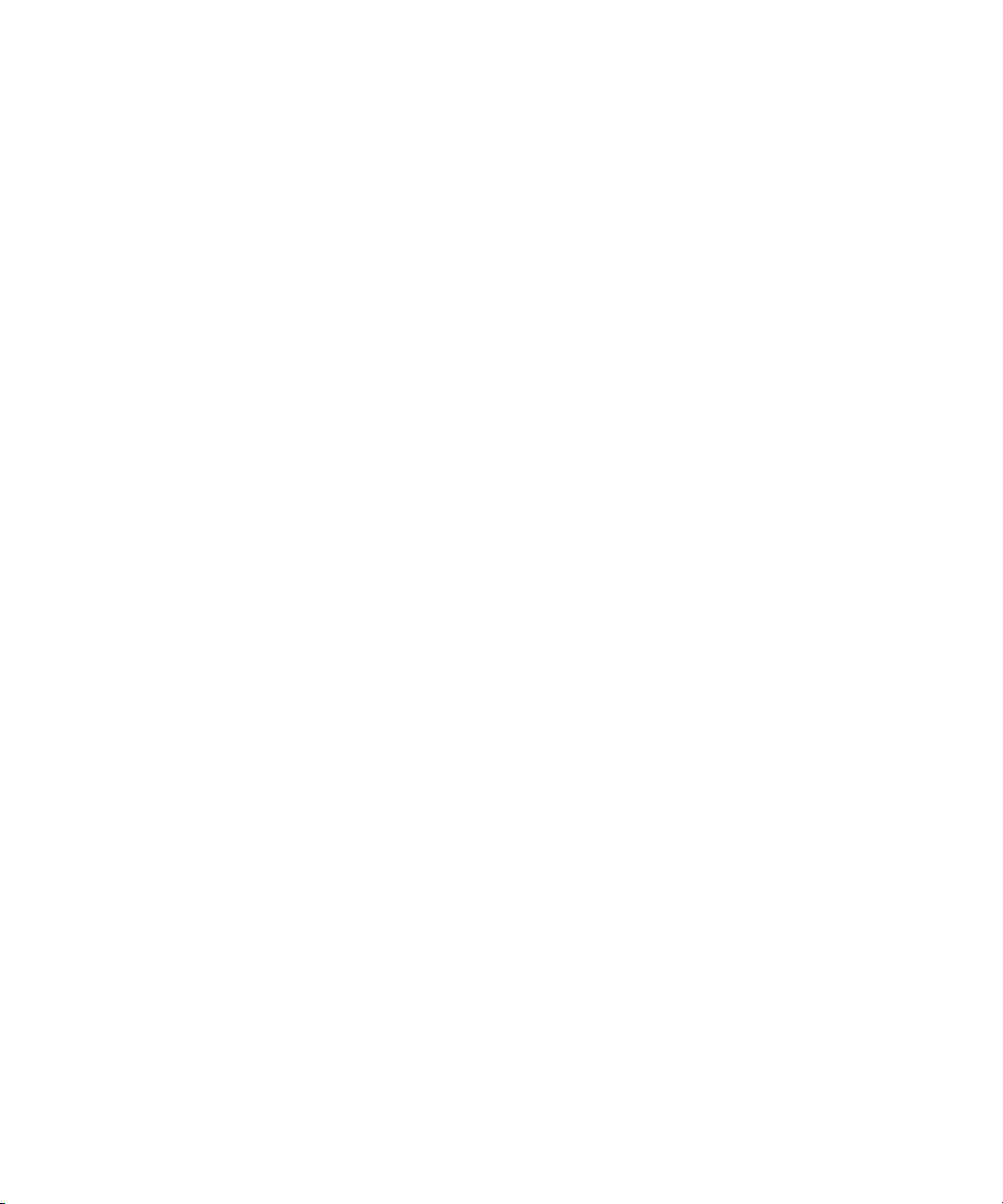
Dell Precision™ Workstation 390
Quick Reference Guide
Model DCTA
www.dell.com | support.dell.com
Page 2
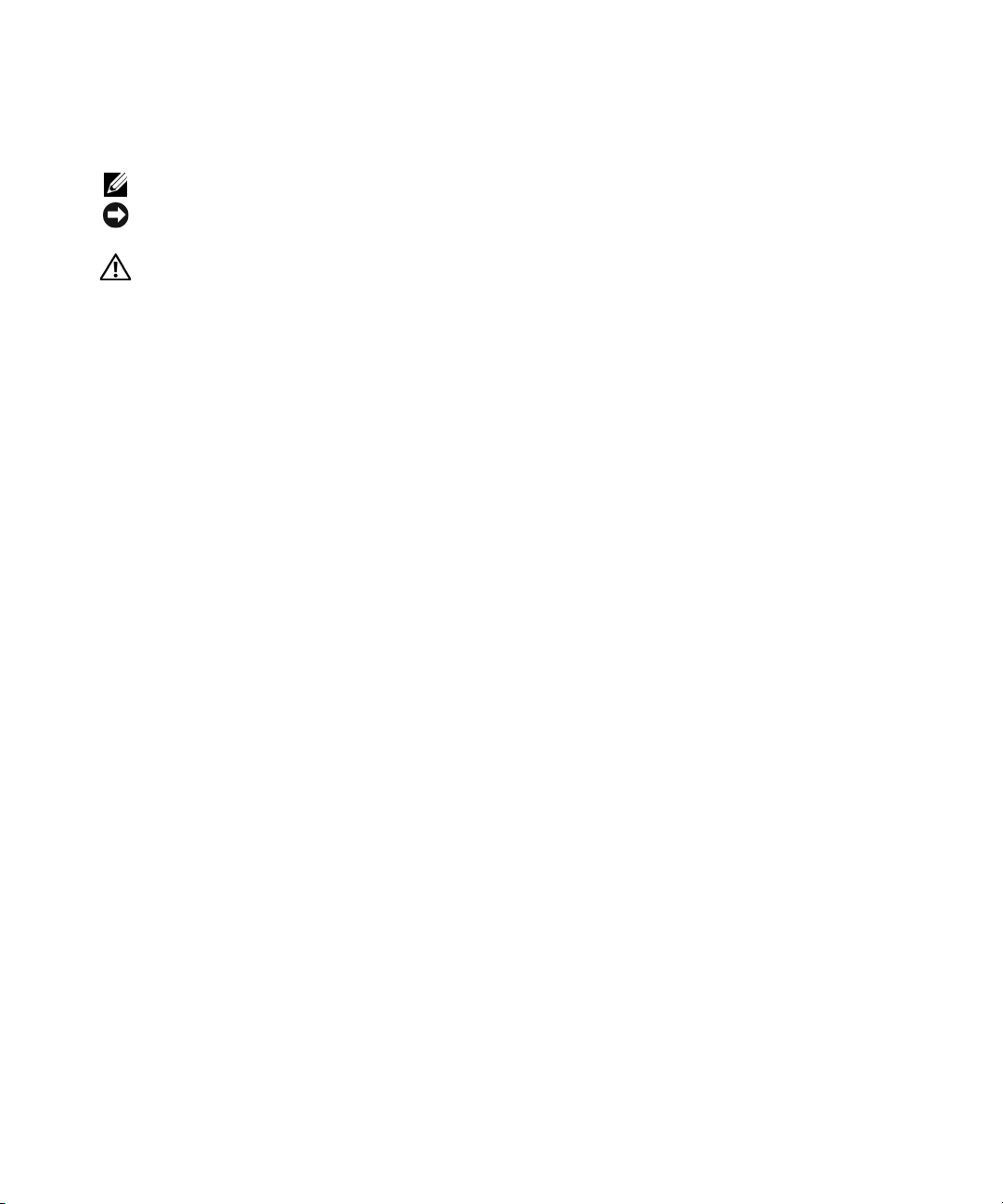
Notes, Notices, and Cautions
NOTE: A NOTE indicates important information that helps you make better use of your computer.
NOTICE: A NOTICE indicates either potential damage to hardware or loss of data and tells you how to avoid
the problem.
CAUTION: A CAUTION indicates a potential for property damage, personal injury, or death.
Abbreviations and Acronyms
For a complete list of abbreviations and acronyms, see Glossary in your
If you purchased a Dell™ n Series computer, any references in this document to Microsoft
User’s Guide
.
®
Windows®
operating systems are not applicable.
____________________
Information in this document is subject to change without notice.
© 2006 Dell Inc. All rights reserved.
Reproduction in any manner whatsoever without the written permission of Dell Inc. is strictly forbidden.
Trademarks used in this text: Dell and the DELL logo are trademarks of Dell Inc.; Red Hat is a registered trademark of Red Hat Corporation.
Other trademarks and trade names may be used in this document to refer to either the entities claiming the marks and names or their products.
Dell Inc. disclaims any proprietary interest in trademarks and trade names other than its own.
Model DCTA
May 2006 P/N GH459 Rev. A00
Page 3
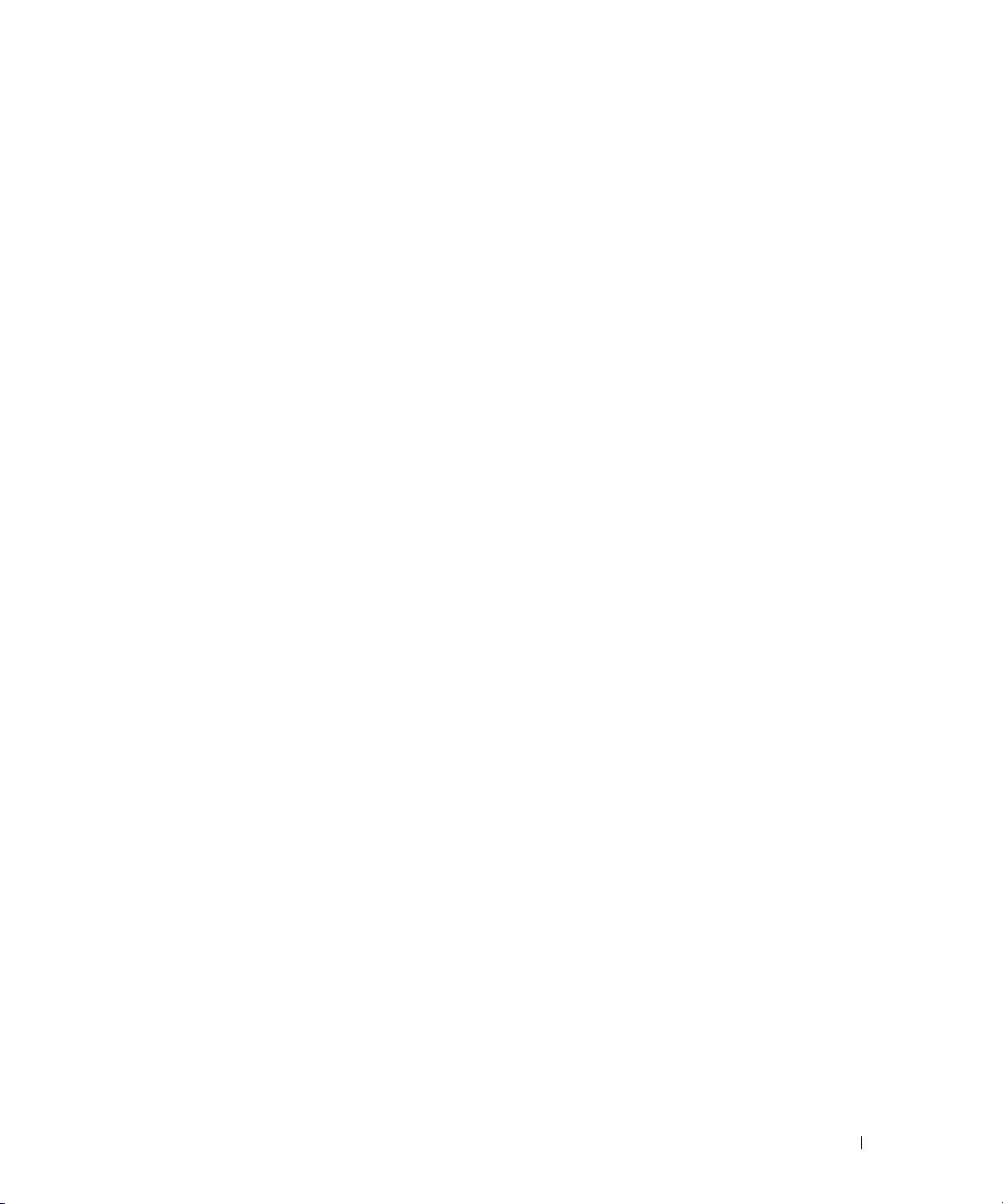
Contents
Finding Information . . . . . . . . . . . . . . . . . . . . . . . . . . . . . . . . 5
Setting Up Your Computer (Tower Orientation)
Setting Up Your Computer (Desktop Orientation)
About Your Computer
Front View (Tower Orientation)
Back View (Tower Orientation)
Front View (Desktop Orientation)
Back View (Desktop Orientation)
Back-Panel Connectors
Inside View
System Board Components
Locating Your User’s Guide
Removing the Computer Cover
Caring for Your Computer
Solving Problems
Troubleshooting Tips
. . . . . . . . . . . . . . . . . . . . . . . . . . . . . . . 19
. . . . . . . . . . . . . . . . . . . . . . . 19
. . . . . . . . . . . . . . . . . . . . . . . 21
. . . . . . . . . . . . . . . . . . . . . . 22
. . . . . . . . . . . . . . . . . . . . . . 24
. . . . . . . . . . . . . . . . . . . . . . . . . . 25
. . . . . . . . . . . . . . . . . . . . . . . . . . . . . . . . . 27
. . . . . . . . . . . . . . . . . . . . . . . . . . . . 28
. . . . . . . . . . . . . . . . . . . . . . . . . . . 29
. . . . . . . . . . . . . . . . . . . . . . . . . . 30
. . . . . . . . . . . . . . . . . . . . . . . . . . . . 31
. . . . . . . . . . . . . . . . . . . . . . . . . . . . . . . . 32
. . . . . . . . . . . . . . . . . . . . . . . . . . . . 32
Resolving Software and Hardware Incompatibilities
Using Microsoft Windows XP System Restore
Using the Last Known Good Configuration
Dell Diagnostics
Before You Start Testing
. . . . . . . . . . . . . . . . . . . . . . . . . . . . . . . 34
. . . . . . . . . . . . . . . . . . . . . . . . . . 36
. . . . . . . . . . . . . . . . . . 9
. . . . . . . . . . . . . . . . 14
. . . . . . . . . . . 32
. . . . . . . . . . . . . . . 32
. . . . . . . . . . . . . . . . . 34
Beep Codes
Diagnostic Lights
Frequently Asked Questions
. . . . . . . . . . . . . . . . . . . . . . . . . . . . . . . . . . . . 36
Error Messages
. . . . . . . . . . . . . . . . . . . . . . . . . . . . . . . 37
. . . . . . . . . . . . . . . . . . . . . . . . . . . . . . . . . 37
. . . . . . . . . . . . . . . . . . . . . . . . . . . 42
Index . . . . . . . . . . . . . . . . . . . . . . . . . . . . . . . . . . . . . . . . . 45
Contents 3
Page 4
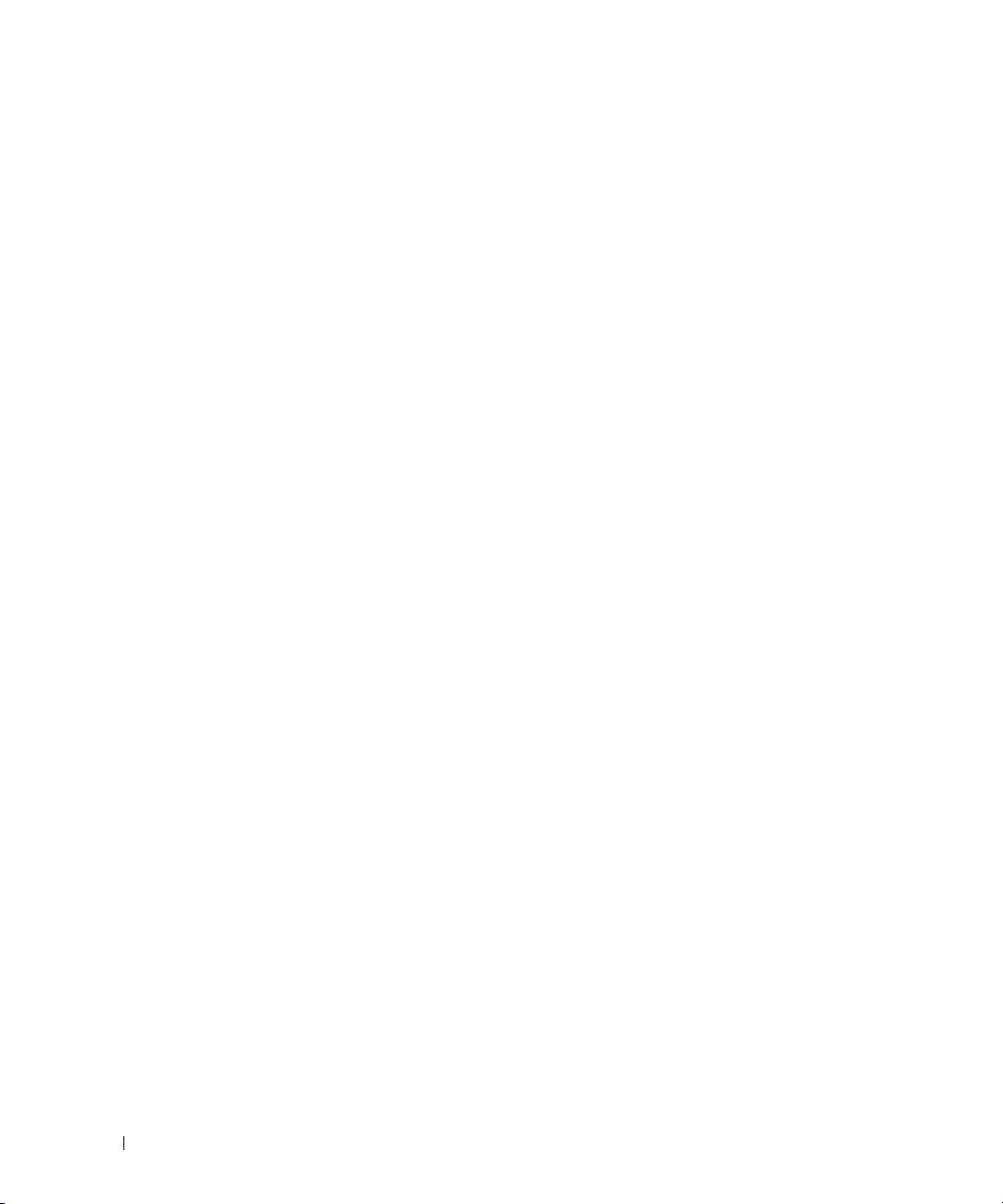
4 Contents
Page 5
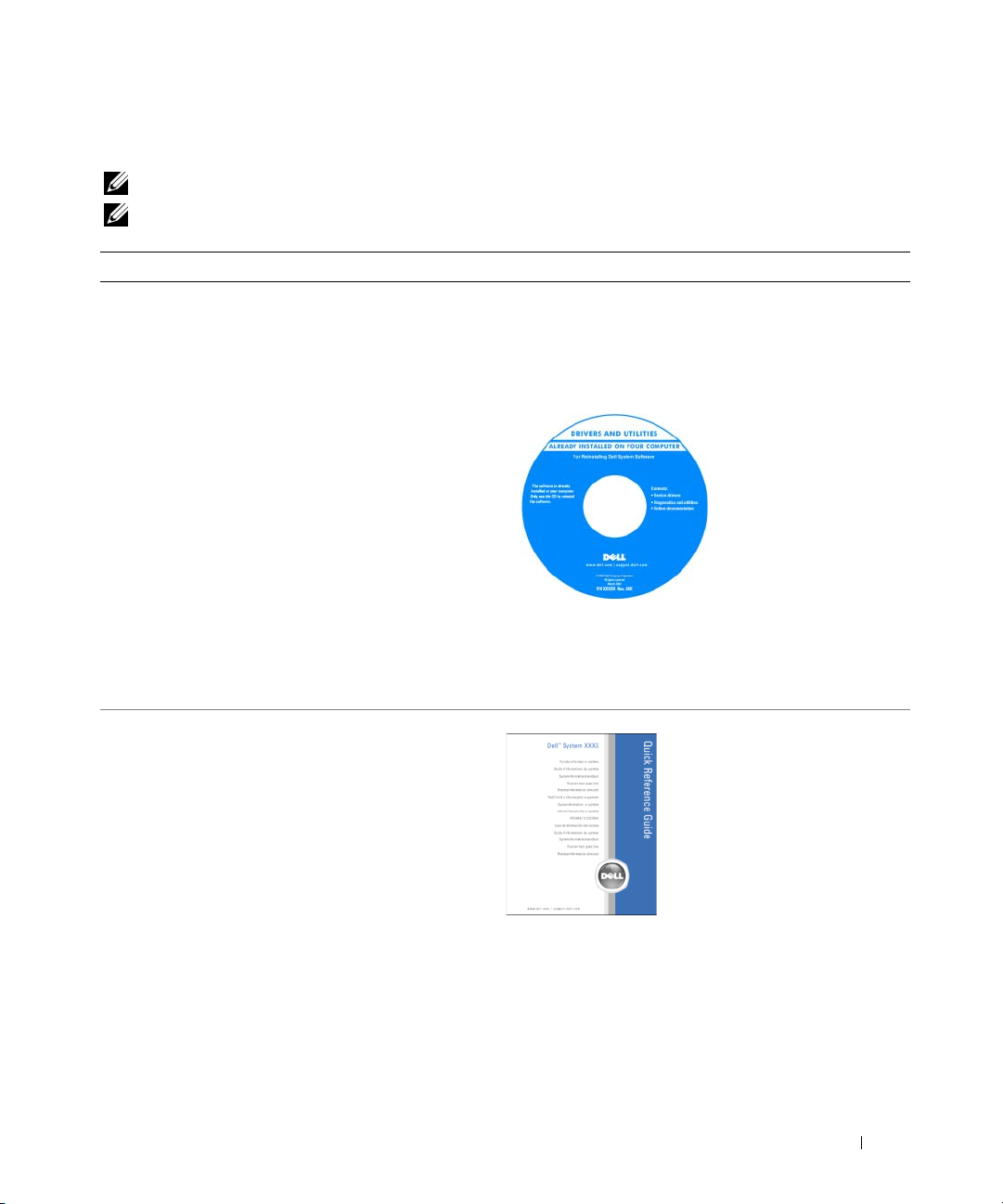
Finding Information
NOTE: Some features may not be available for your computer or in certain countries.
NOTE: Additional information may ship with your computer.
What Are You Looking For? Find It Here
• A diagnostic program for my computer
• Drivers for my computer
• My computer documentation
• My device documentation
• Desktop System Software (DSS)
• How to set up my computer
• How to care for my computer
• Basic troubleshooting information
• How to run the Dell Diagnostics
• Error codes and diagnostic lights
• How to remove and install parts
• How to open my computer cover
Drivers and Utilities CD (also known as ResourceCD)
Documentation and drivers are already installed on your
computer. You can use the CD to reinstall drivers, run
the "Dell Diagnostics" on page 34, or access your
documentation.
NOTE: Drivers and documentation updates can be found
at support.dell.com.
NOTE: The Drivers and Utilities CD is optional and may
not ship with your computer.
Quick Reference Guide
Readme files may be
included on your CD
to provide last-minute
updates about technical
changes to your
computer or advanced
technical-reference
material for technicians
or experienced users.
NOTE: The Quick Reference Guide is optional and may
not ship with your computer.
NOTE: This document is available as a PDF at
support.dell.com.
Quick Reference Guide 5
Page 6
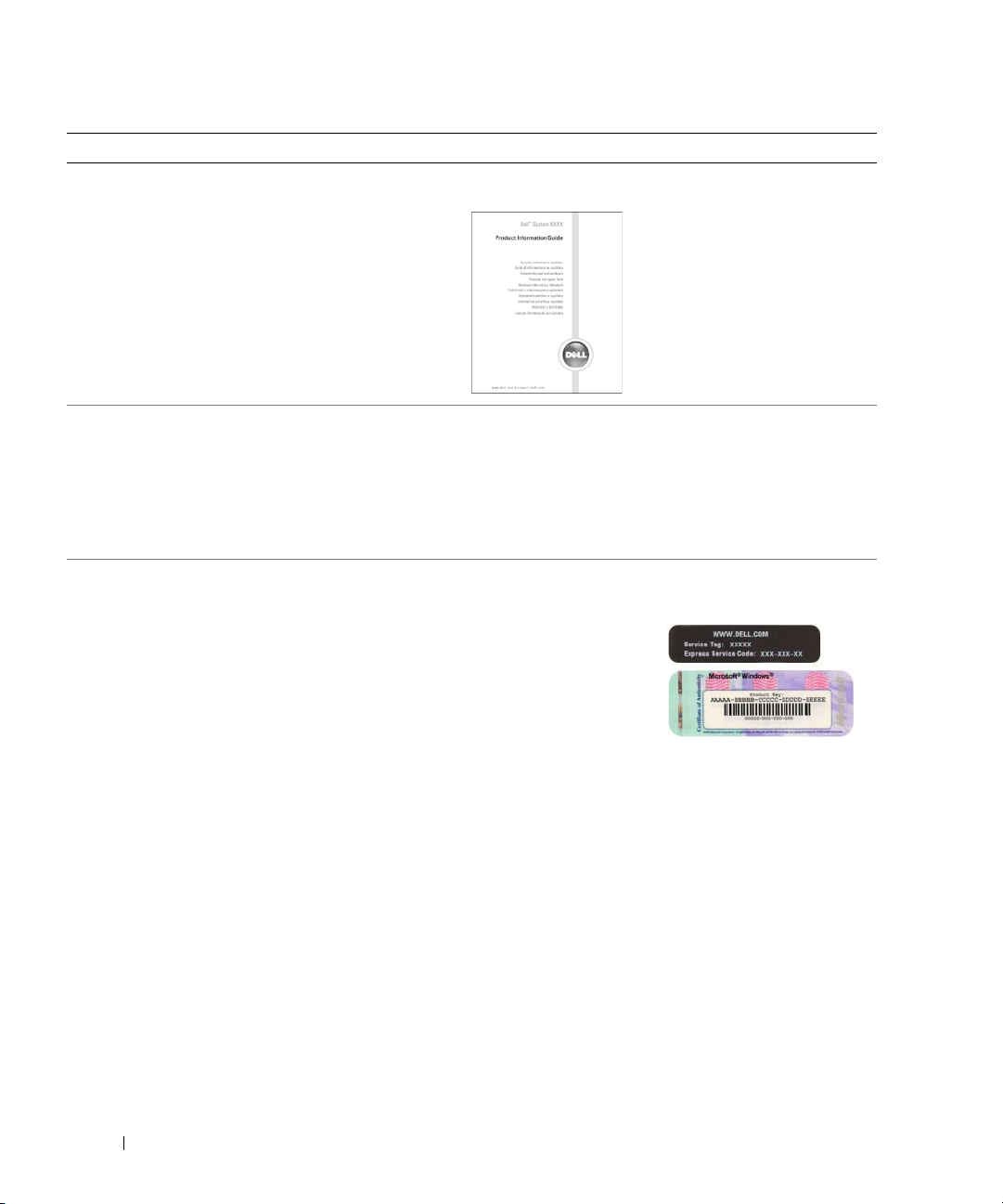
What Are You Looking For? Find It Here
• Warranty information
Dell™ Product Information Guide
• Terms and Conditions (U.S. only)
• Safety instructions
• Regulatory information
• Ergonomics information
• End User License Agreement
• How to remove and replace parts
• Specifications
• How to configure system settings
• How to troubleshoot and solve problems
• Service Tag and Express Service Code
• Microsoft Windows License Label
User’s Guide
Microsoft
®
Windows® XP Help and Support Center
1
Click the
2
Click
Start
User’s and system guides
button and click
Help and Support
and click
User’s guides
.
The User’s Guide is also available on the optional Drivers
CD
and Utilities
.
Service Tag and Microsoft Windows License
These labels are located on your computer.
• Use the Service Tag
to identify your
computer when you
support.dell.com
use
or contact technical
support.
• Enter the Express
Service Code to direct your call when contacting
technical support.
.
6 Quick Reference Guide
Page 7
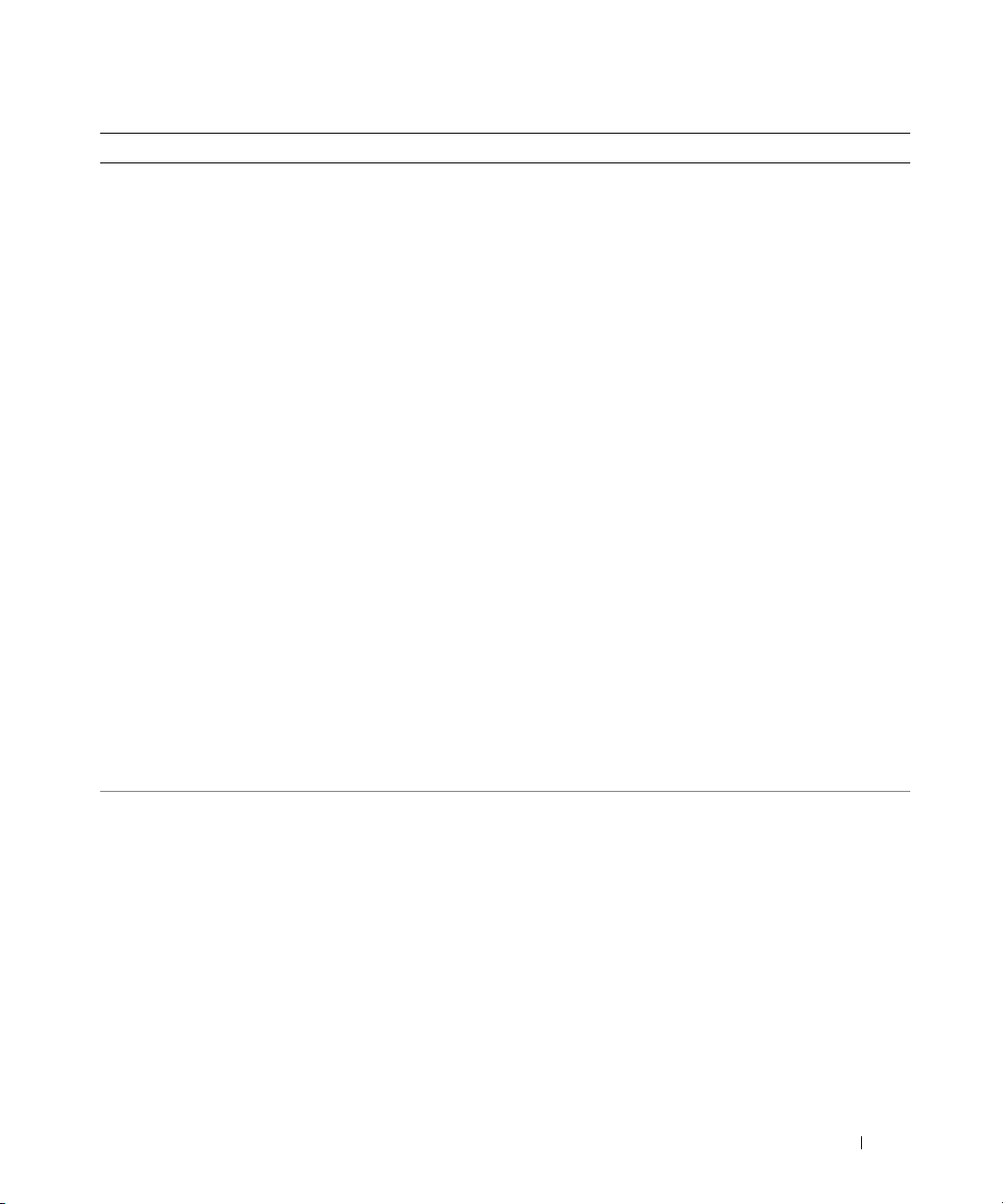
What Are You Looking For? Find It Here
• Solutions — Troubleshooting hints and tips, articles
from technicians, online courses, frequently asked
questions
• Community — Online discussion with other Dell
customers
• Upgrades — Upgrade information for components,
such as memory, the hard drive, and the operating
Dell Support Website — support.dell.com
NOTE: Select your region to view the appropriate support
site.
NOTE: Corporate, government, and education customers
can also use the customized Dell Premier Support website
at premier.support.dell.com. The website may not be
available in all regions.
system
• Customer Care — Contact information, service call
and order status, warranty, and repair information
• Service and support — Service call status and support
history, service contract, online discussions with
technical support
• Reference — Computer documentation, details on
my computer configuration, product specifications,
and white papers
• Downloads — Certified drivers, patches, and
software updates
• Desktop System Software (DSS) — If you reinstall
the operating system for your computer, you should
also reinstall the DSS utility. DSS provides critical
updates for your operating system and support for
Dell™ 3.5-inch USB floppy drives, Intel
Pentium
®
M processors, optical drives, and USB
®
devices. DSS is necessary for correct operation of
your Dell computer. The software automatically
detects your computer and operating system and
installs the updates appropriate for your
configuration.
• How to use Windows XP
• Documentation for my computer
• Documentation for devices (such as a modem)
Windows Help and Support Center
1
Click the
2
Type a word or phrase that describes your problem
and click the arrow icon.
3
Click the topic that describes your problem.
4
Follow the instructions on the screen.
Start
button and click
Help and Support
.
Quick Reference Guide 7
Page 8
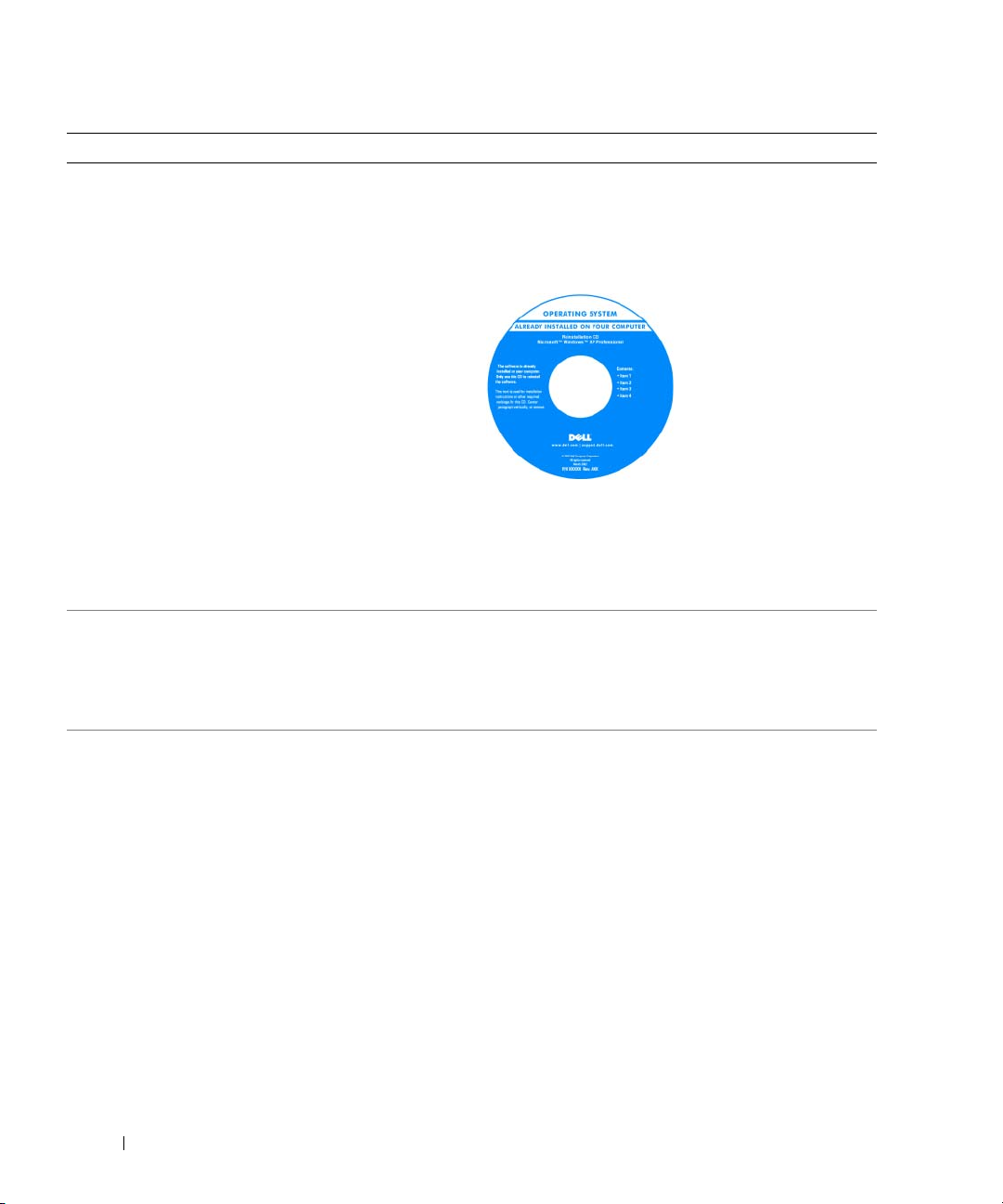
What Are You Looking For? Find It Here
• How to reinstall my operating system
Operating System CD
The operating system is already installed on your
computer. To reinstall your operating system, use the
Operating System CD. See your User’s Guide for
instructions.
NOTE: The color of your CD varies based on the operating
system you ordered.
NOTE: The Operating System CD is optional and may
not ship with your computer.
• How to use Linux
• E-mail discussions with users of Dell Precision™
products and the Linux operating system
• Additional information regarding Linux
and my Dell Precision computer
Dell Supported Linux Sites
• http://linux.dell.com
• http://lists.us.dell.com/mailman/listinfo/linux-precision
• http://docs.us.dell.com/docs/software/oslinux/
After you reinstall your
operating system, use
the optional Drivers and
Utilities CD to reinstall
drivers for the devices
that came with your
computer.
Your operating system
product key label is
located on your
computer.
8 Quick Reference Guide
Page 9
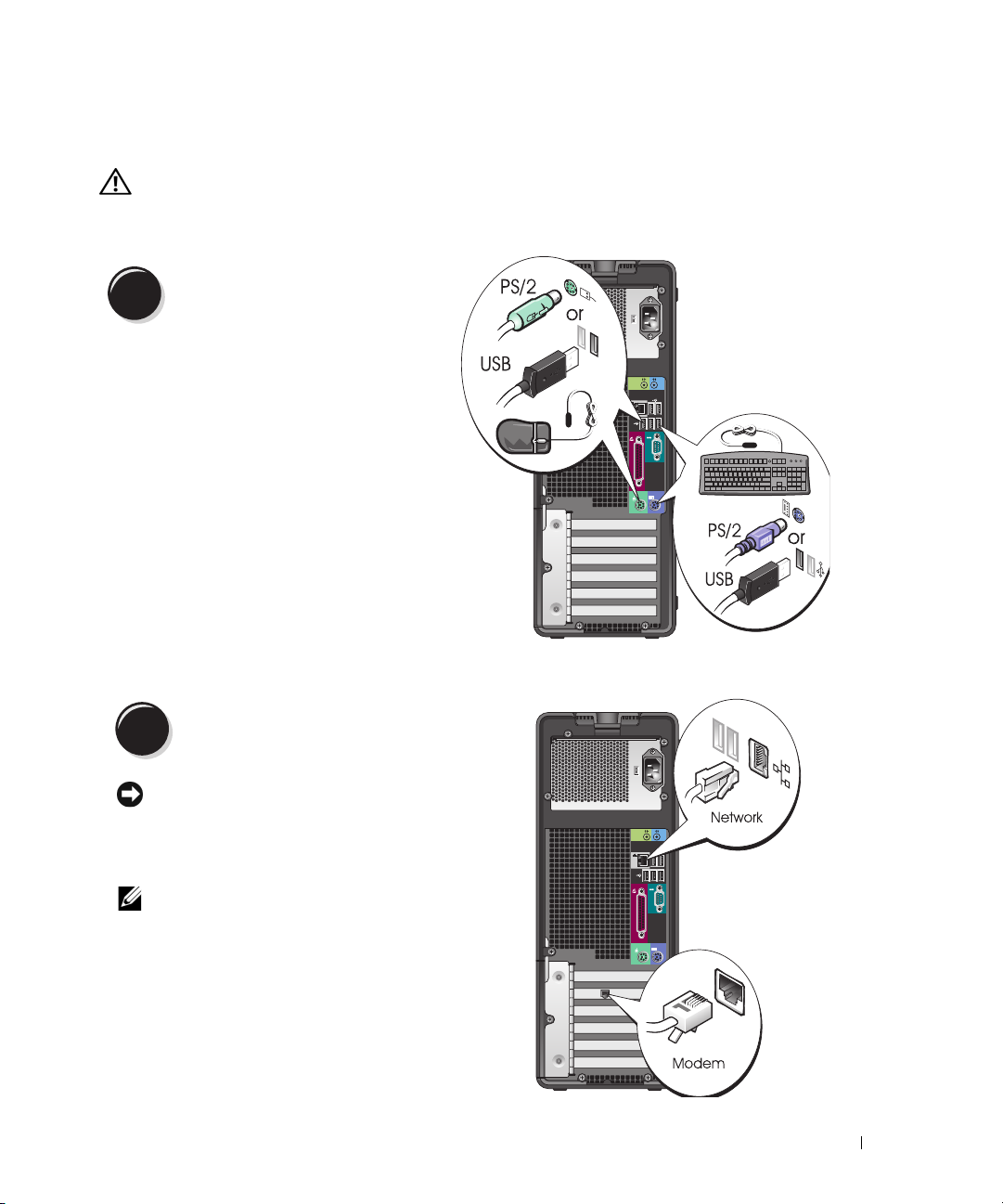
Setting Up Your Computer (Tower Orientation)
CAUTION: Before you begin any of the procedures in this section, follow the safety instructions located
in the Product Information Guide.
You must complete all steps to properly set up your computer.
Connect the keyboard and the mouse.
1
Connect the modem or the network cable.
2
NOTICE: Do not connect a modem cable to the
network adapter. Voltage from telephone
communications can damage the network adapter.
NOTE: If your computer has a network card installed,
connect the network cable to the card.
Quick Reference Guide 9
Page 10
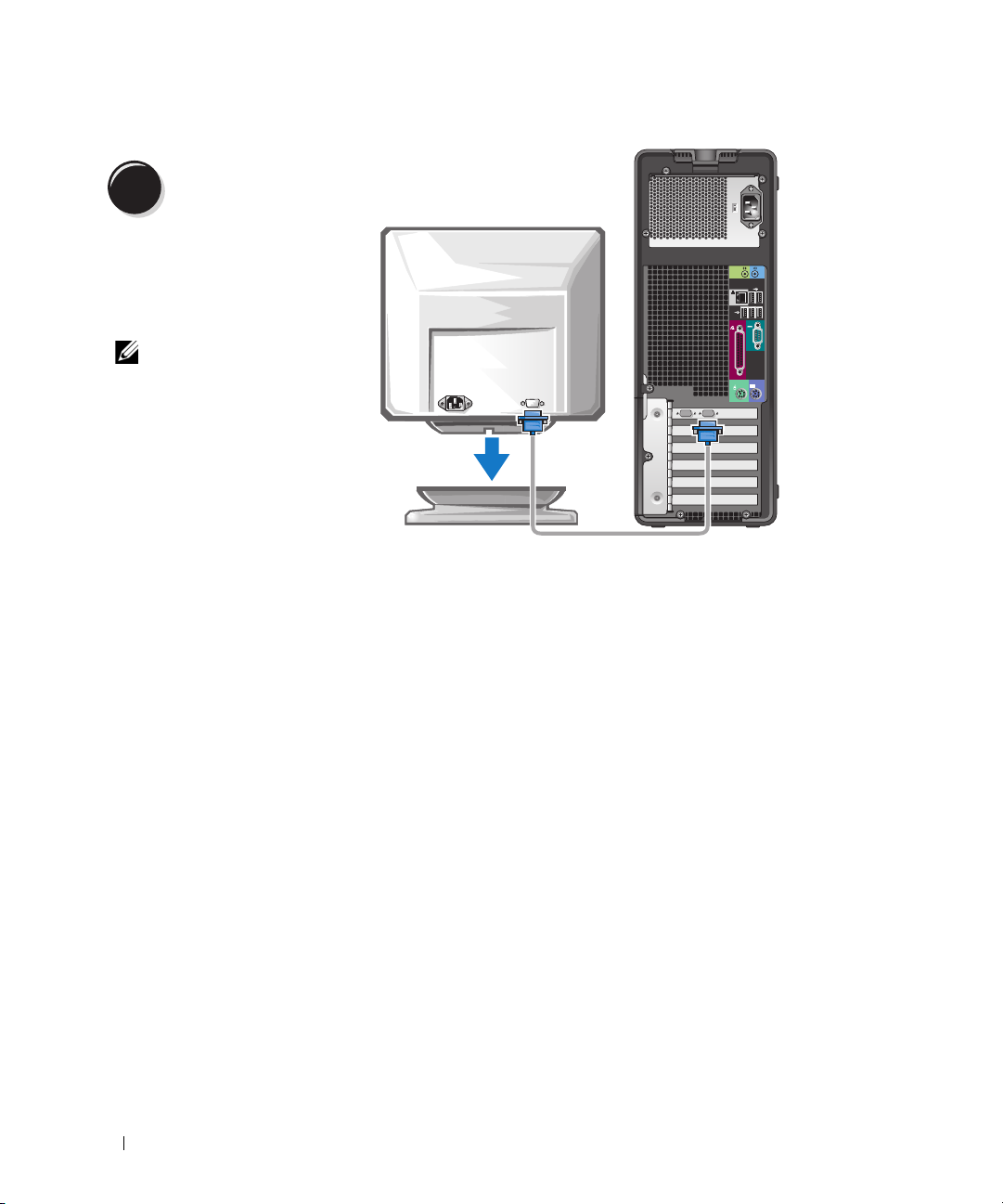
Connect the monitor.
3
Depending on your graphics
card, you can connect your
monitor in various ways.
NOTE: You may need to use
the provided adapter or
cable to connect your
monitor to the computer.
10 Quick Reference Guide
Page 11
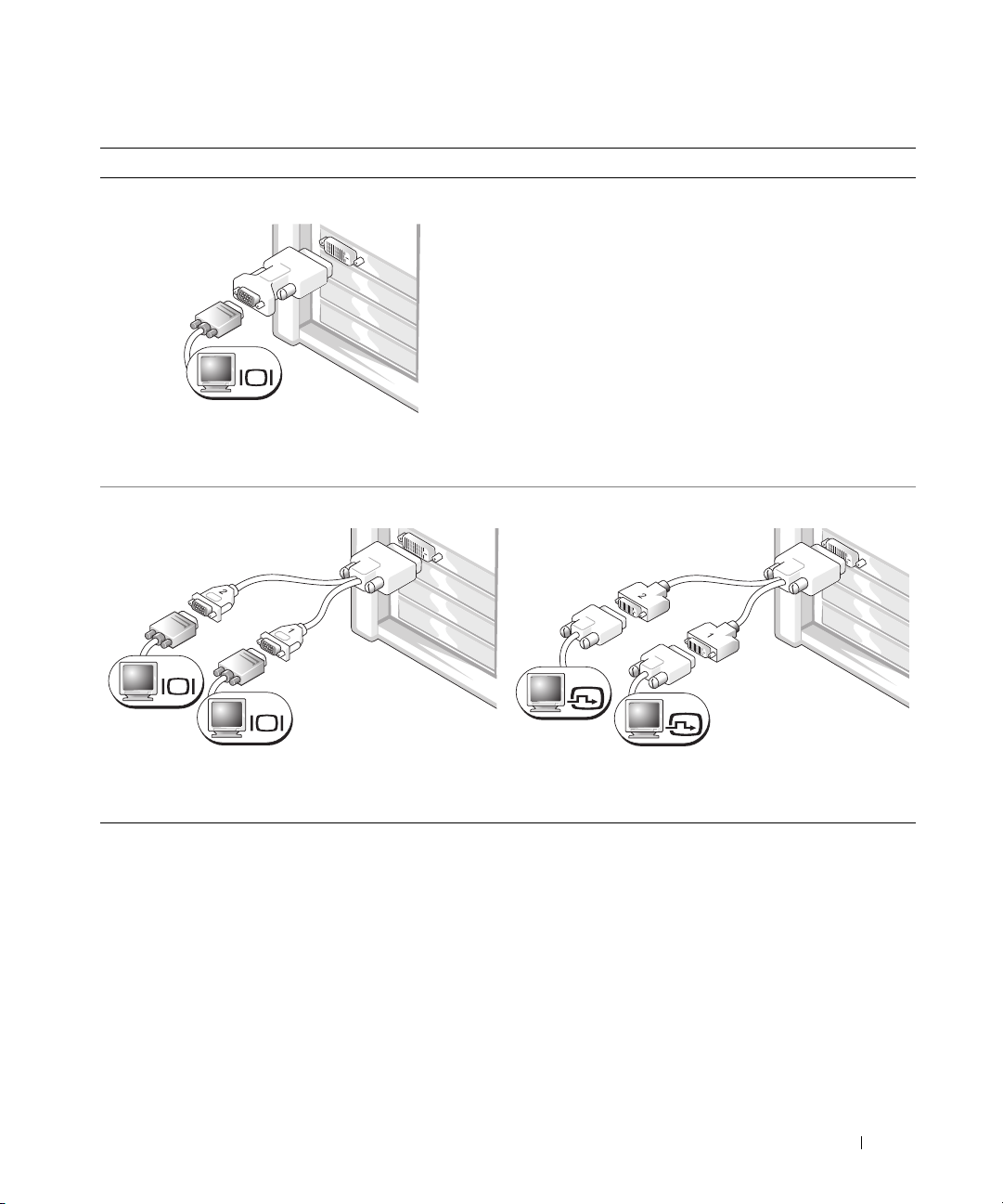
For single- and dual-monitor capable cards with a single connector
One VGA Adapter
VGA
Use the VGA adapter when you have a single-monitor
graphics card and you want to connect your computer
to a VGA monitor.
Dual VGA Y Cable Adapter
Dual DVI Y Cable Adapter
VGA
VGA
Use the appropriate Y cable when your graphics card
has a single connector and you want to connect your
computer to one or two VGA monitors.
Use the appropriate Y cable when your graphics card has a
single connector and you want to connect your computer
to one or two DVI monitors.
DVI
DVI
The dual-monitor cable is color coded; the blue connector is for the primary monitor, and the black
connector is for the secondary monitor. To enable dual-monitor support, both monitors must be attached
to the computer when it starts.
Quick Reference Guide 11
Page 12
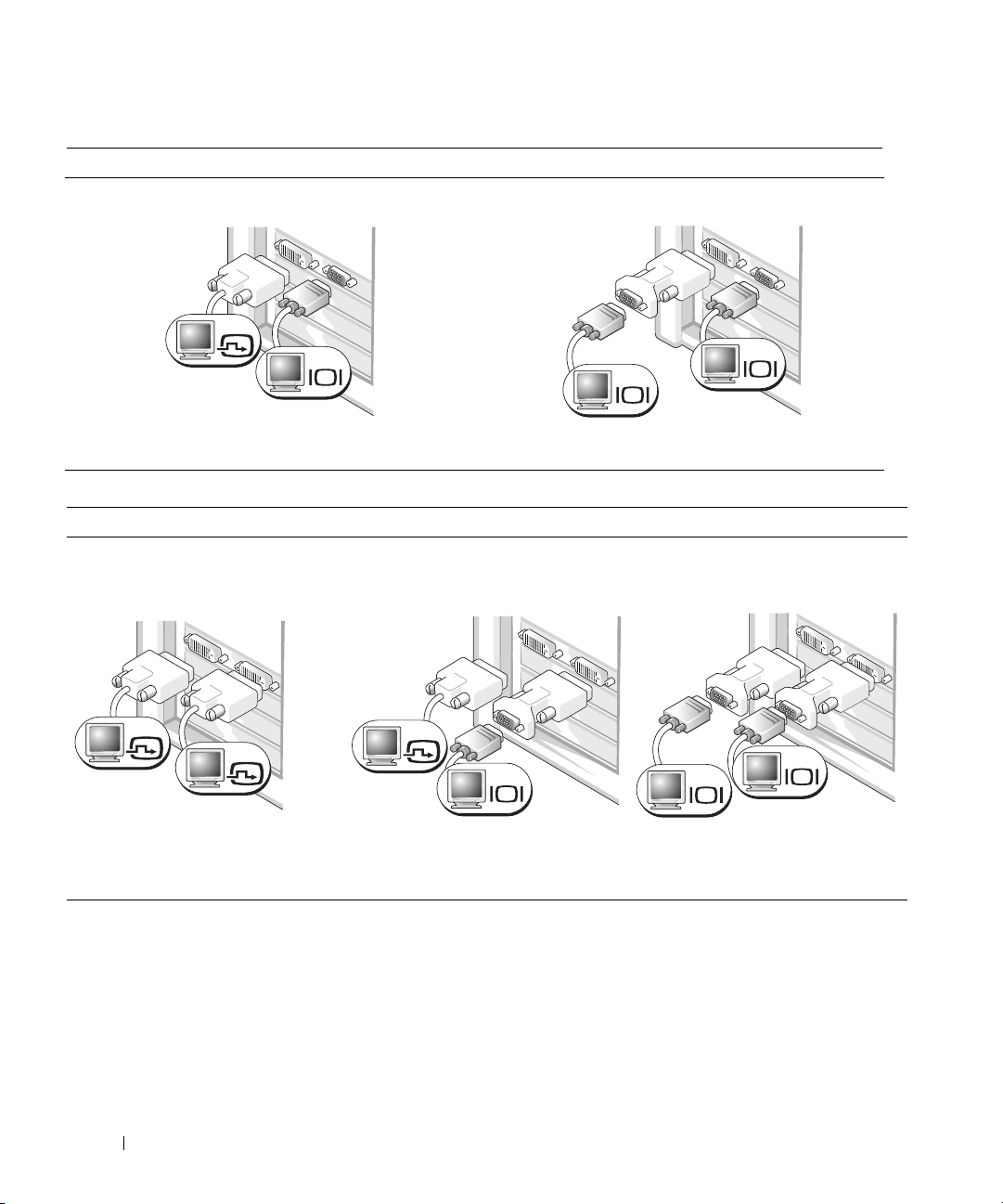
For dual-monitor capable cards with one DVI connector and one VGA connector
One DVI Connector and One VGA Connector
DVI
VGA
Two VGA Connectors With One VGA Adapter
VGA
VGA
Use the appropriate connector(s) when you want
to connect your computer to one or two monitors.
For dual-monitor capable cards with two DVI connectors
Two DVI Connectors
Two DVI Connectors With One VGA
Adapter
DVI
DVI
Use the DVI connectors to connect
your computer to one or two DVI
monitors.
Use the VGA adapter to connect
a VGA monitor to one of the DVI
connectors on your computer
DVI
Use the VGA adapter when you want to connect
your computer to two VGA monitors.
Two DVI Connectors With Two VGA
Adapters
VGA
VGA
VGA
Use two VGA adapters to connect
two VGA monitors to the DVI
connectors on your computer.
12 Quick Reference Guide
Page 13
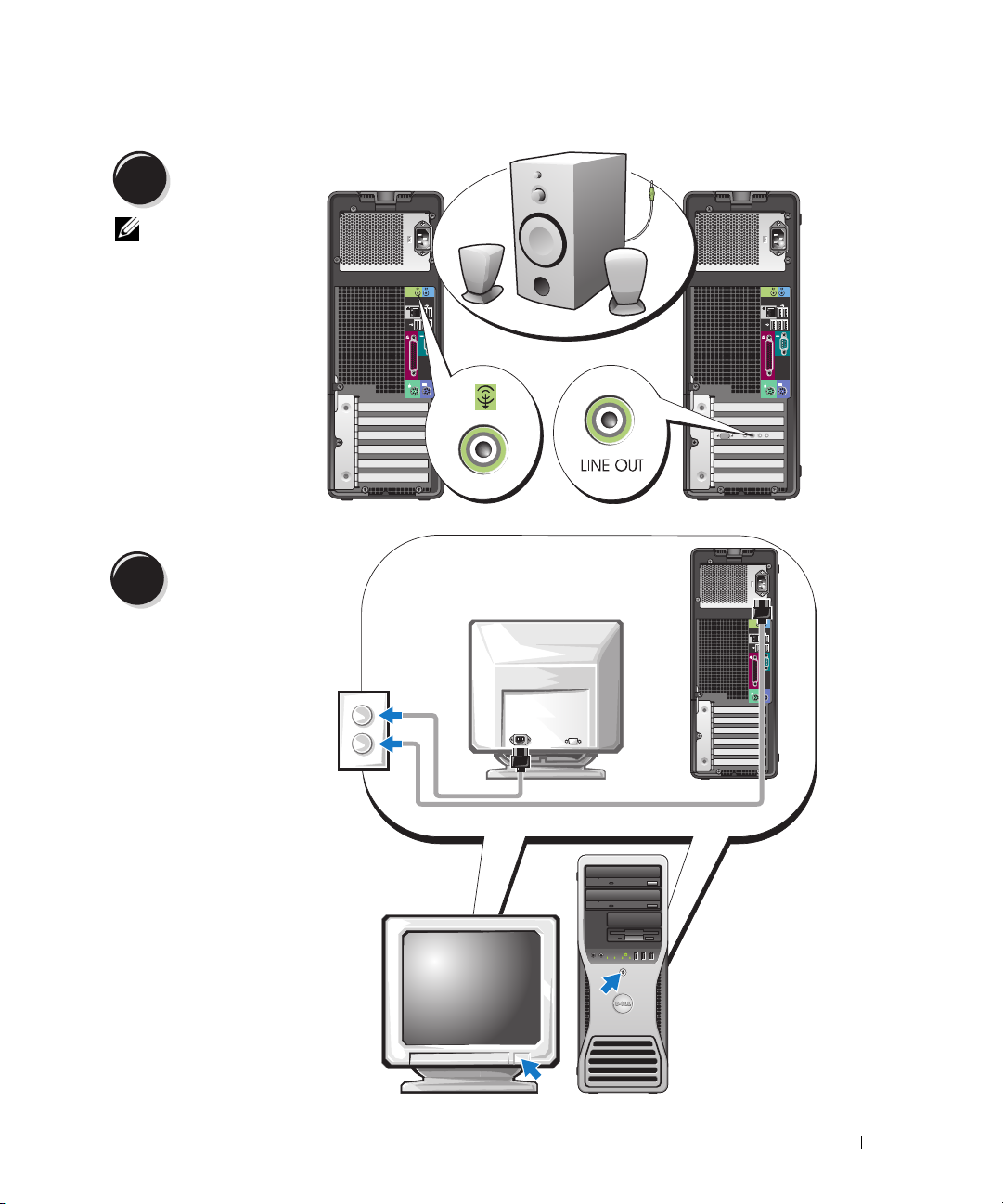
Connect the
4
speakers.
NOTE: If your
computer has a sound
card installed, connect
the speakers to the
card.
Connect the power
5
cables and turn on
the computer and
monitor.
Quick Reference Guide 13
Page 14
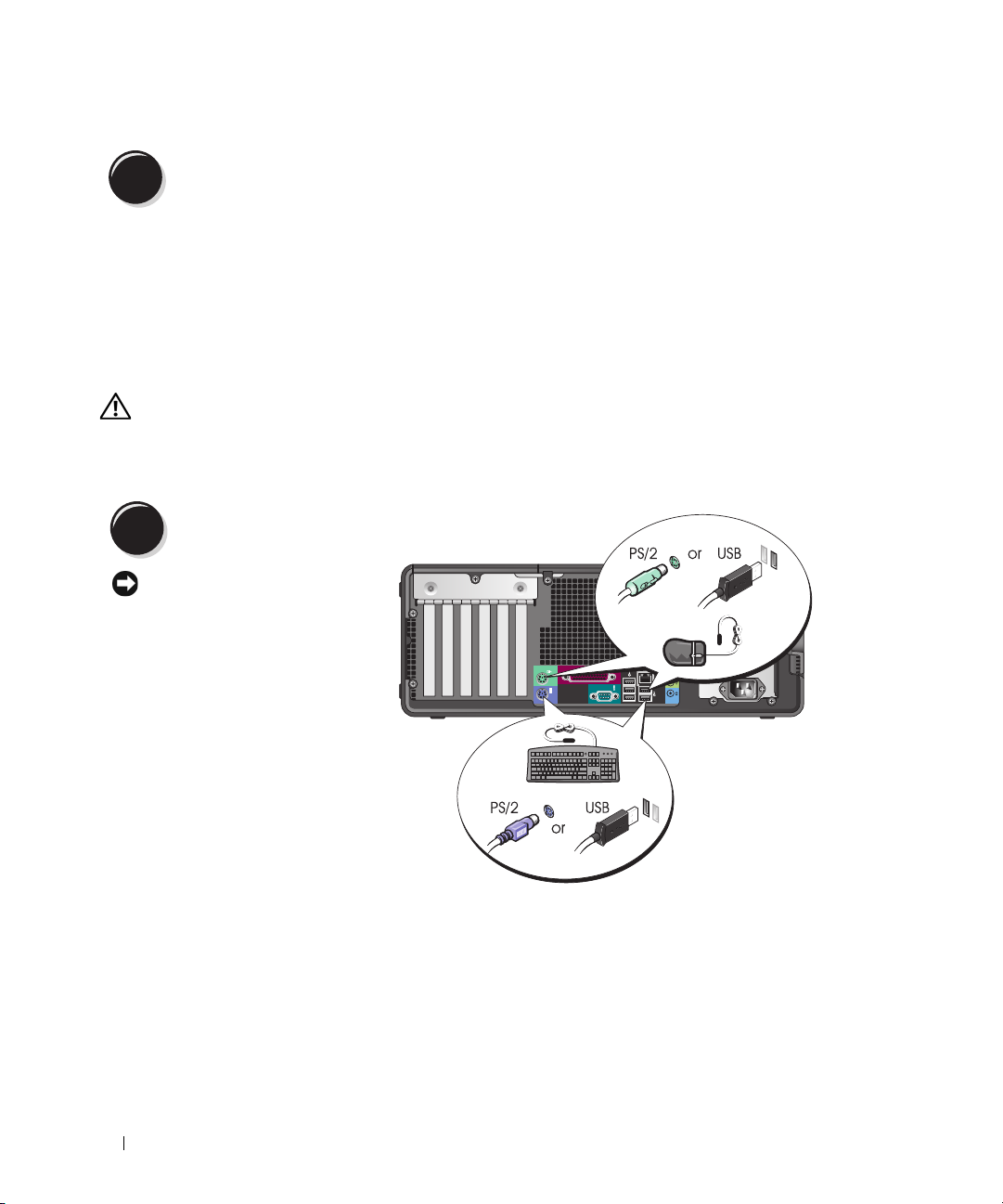
Install additional software or devices.
6
Before you install any devices or software that did not come with your computer, read the documentation
that came with the software or device or contact the vendor to verify that the software or device is
compatible with your computer and operating system.
Congratulations! You have completed the setup for your tower computer.
Setting Up Your Computer (Desktop Orientation)
CAUTION: Before you begin any of the procedures in this section, follow the safety instructions located
in the Product Information Guide.
You must complete all steps to properly set up your computer.
Connect the keyboard and the mouse.
1
NOTICE: Do not connect a
modem cable to the network
adapter. Voltage from
telephone communications
can damage the network
adapter.
14 Quick Reference Guide
Page 15
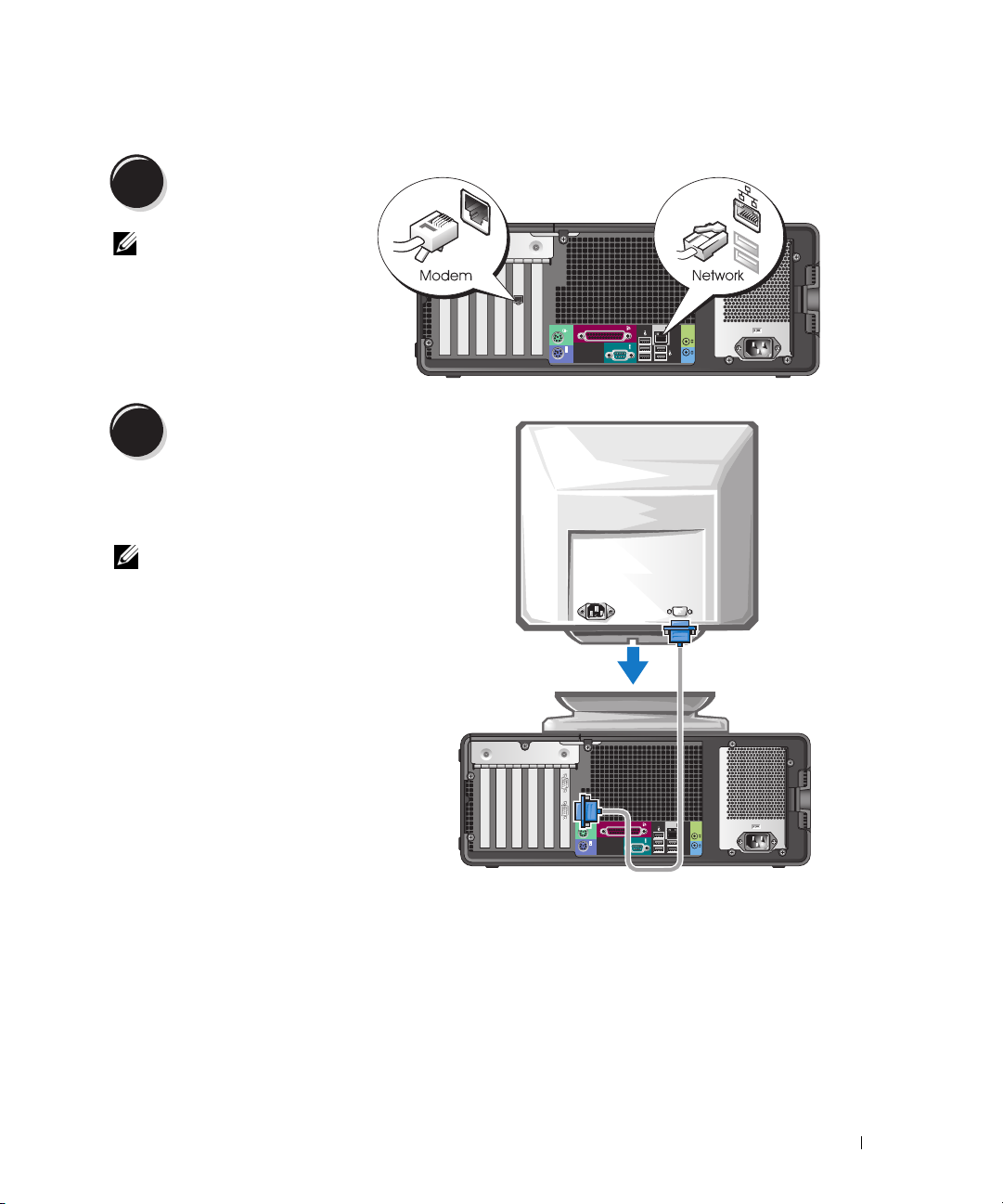
Connect the modem
2
or the network cable.
NOTE: If your computer
has a network card
installed, connect the
network cable to the card.
Connect the monitor.
3
Depending on your graphics card,
you can connect your monitor in
various ways.
NOTE: You may need to use the
provided adapter or cable to connect
your monitor to the computer.
Quick Reference Guide 15
Page 16
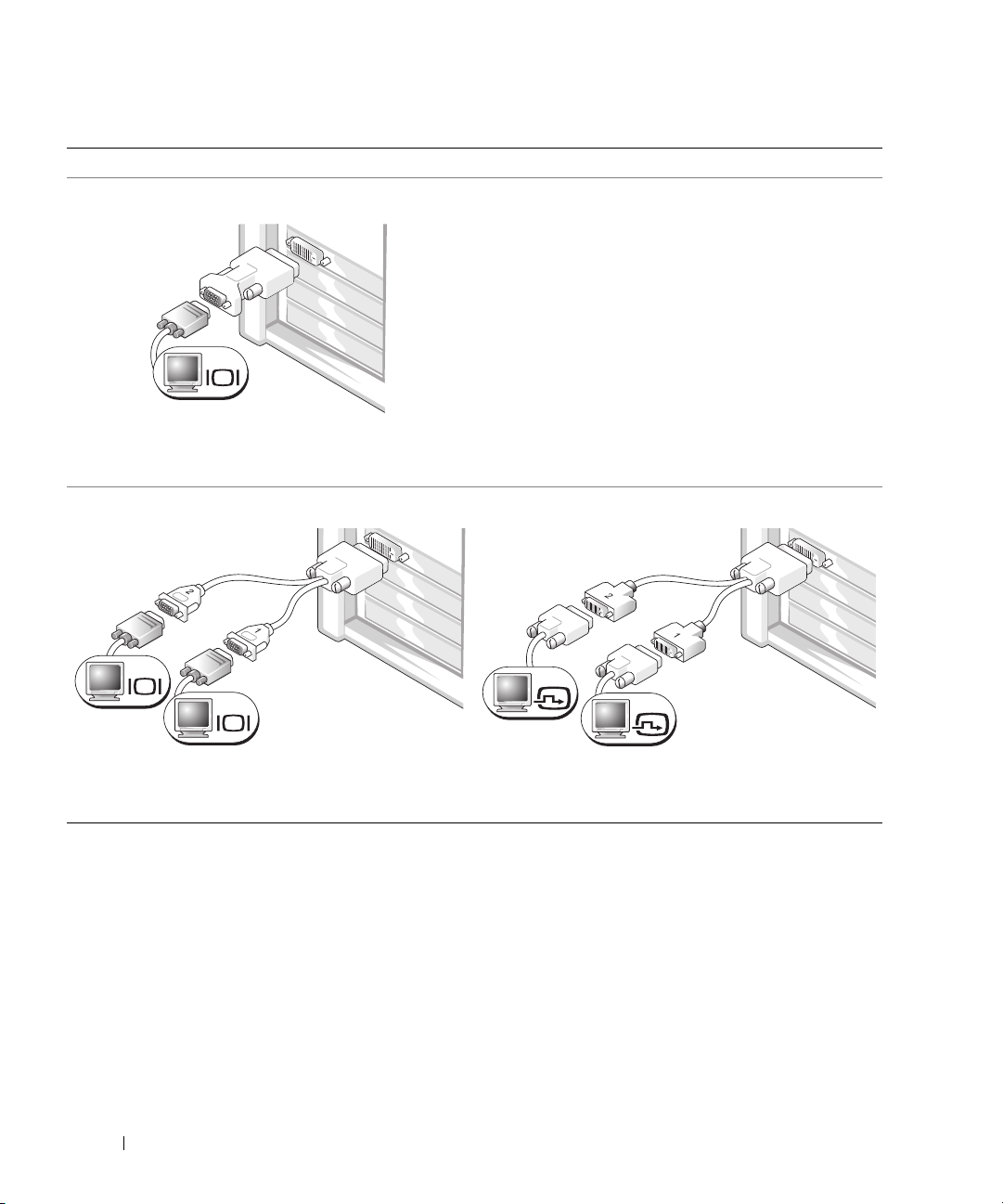
For single- and dual-monitor capable cards with a single connector
VGA Adapter
VGA
Use the VGA adapter when you have a single monitor
graphics card and you want to connect your computer
to a VGA monitor.
Dual VGA Y Cable Adapter
Dual DVI Y Cable Adapter
VGA
VGA
Use the appropriate Y cable when your graphics card
has a single connector and you want to connect your
computer to one or two VGA monitors.
Use the appropriate Y cable when your graphics card has a
single connector and you want to connect your computer
to one or two DVI monitors.
DVI
DVI
The dual-monitor cable is color coded; the blue connector is for the primary monitor, and the black
connector is for the secondary monitor. To enable dual-monitor support, both monitors must be attached
to the computer when it starts.
16 Quick Reference Guide
Page 17
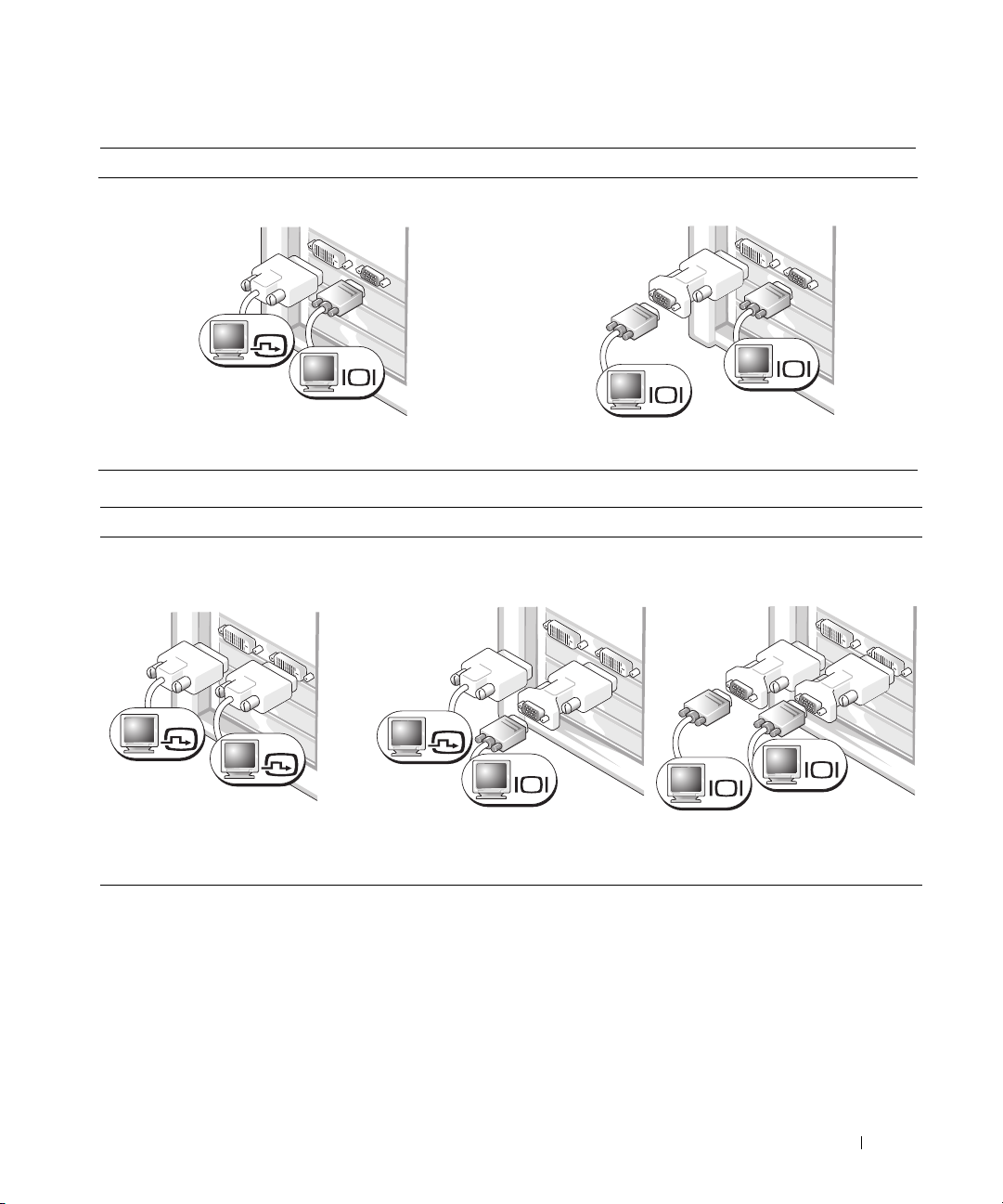
For dual-monitor capable cards with one DVI connector and one VGA connector
One DVI Connector and One VGA Connector
DVI
VGA
Two VGA Connectors With One VGA Adapter
VGA
VGA
Use the appropriate connector(s) when you want
to connect your computer to one or two monitors.
For dual-monitor capable cards with two DVI connectors
Two DVI Connectors
Two DVI Connectors With One VGA
Adapter
DVI
DVI
Use the DVI connector(s) to connect
your computer to one or two DVI
monitors.
Use the VGA adapter to connect a
VGA monitor to one of the DVI
connectors on your computer.
DVI
Use the VGA adapter when you want to connect
your computer to two VGA monitors.
Two DVI Connectors With Two VGA
Adapters
VGA
VGA
VGA
Use two VGA adapters to connect
two VGA monitors to the DVI
connectors on your computer.
Quick Reference Guide 17
Page 18
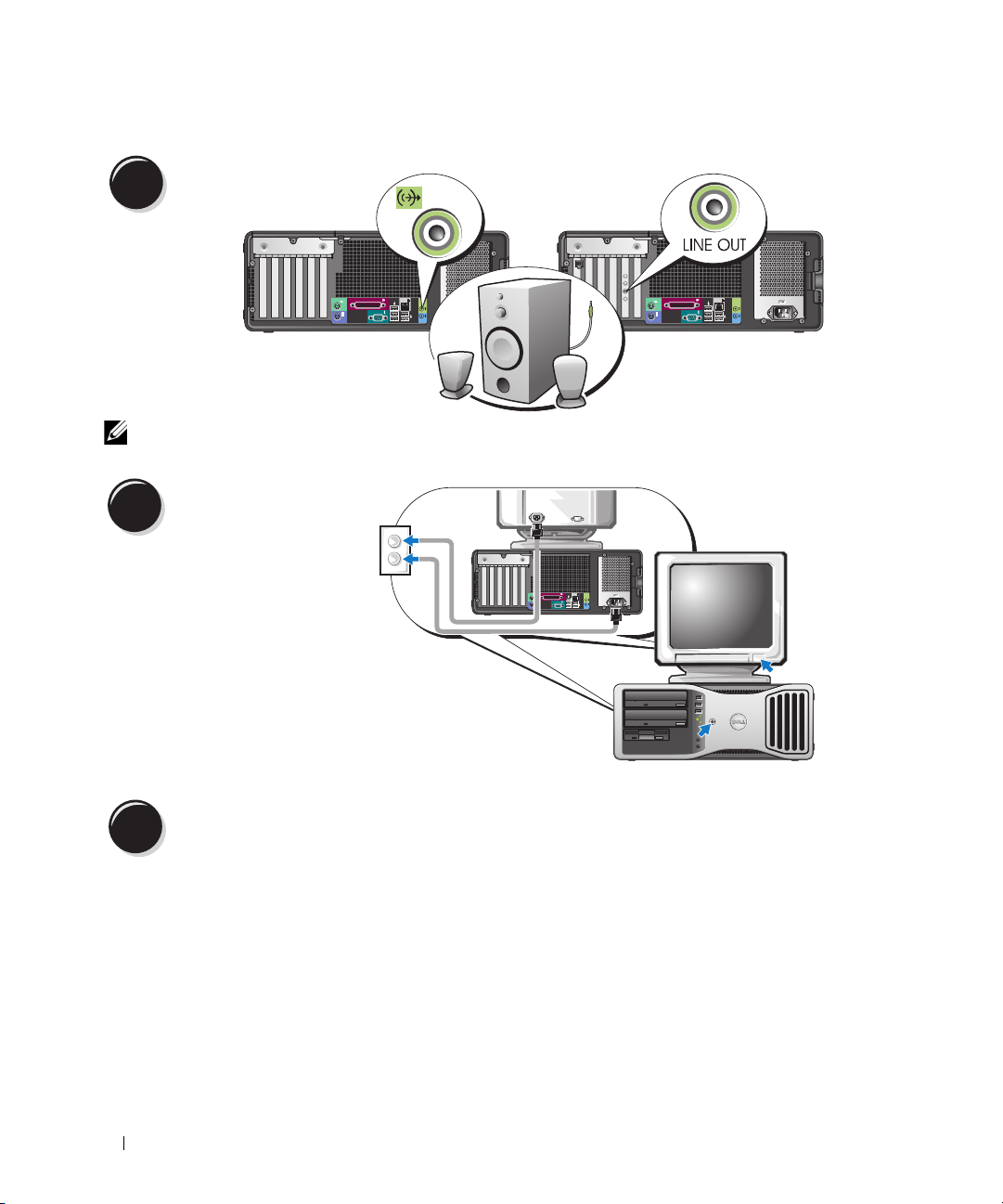
Connect the speakers.
4
NOTE: If your computer has a sound card installed, connect the speakers to the card.
Connect the power cables
and turn on the computer
5
and monitor.
Your desktop computer has an
optional front IEEE 1394
connector. This connector is only
available if you purchased an
IEEE 1394 card. To purchase
a card, contact Dell. For
instructions on contacting Dell
and for more information on the
IEEE 1394 card, see your
Guide
.
User’s
Install additional software or devices.
6
Before you install any devices or software that did not come with your computer, read the documentation
that came with the software or device or contact the vendor to verify that the software or device is
compatible with your computer and operating system.
Congratulations! You have completed the setup for your desktop computer.
18 Quick Reference Guide
Page 19

About Your Computer
1
Front View (Tower Orientation)
14
13
12
2
3
4
5
11
10
9
1 CD- or DVD-drive
activity light
2 CD- or DVD-drive
eject button
3 floppy-drive activity
light
4 floppy-drive eject button Press this button to eject a floppy disk from the optional floppy drive.
5 hard-drive activity light The hard-drive activity light is on when the computer reads data from or writes
6 IEEE 1394 connector
(optional)
The CD/DVD-drive activity light is on when the computer reads data from or
writes data to the CD/DVD drive. Wait until this light turns off before you remove
the CD or DVD from the drive.
Press this button o eject a disc from the CD or DVD drive.
The floppy-drive activity light is on when the computer reads data from or writes
data to the optional floppy drive. Wait until this light turns off before you remove
the floppy from the drive.
data to the hard drive. The light might also be on when a device such as your CD
player is operating.
Use the optional IEEE 1394 connectors for high-speed data devices such as digital
video cameras and external storage devices.
6
7
8
Quick Reference Guide 19
Page 20
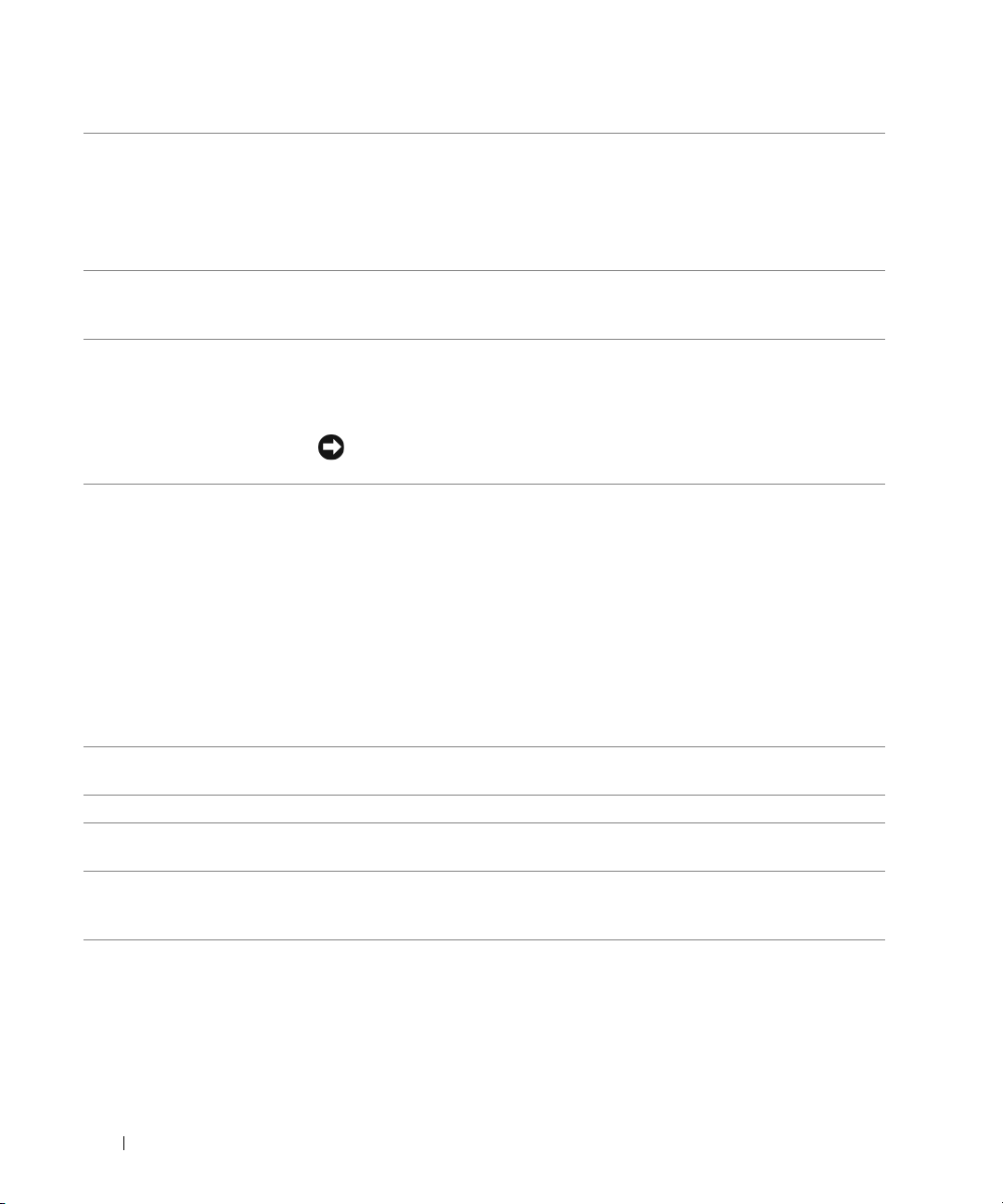
7 USB 2.0 connectors (2) Use the USB connectors on the front of your computer for devices that you
connect occasionally, such as flash memory keys or cameras, or for bootable USB
devices (see
to a USB device).
It is recommended that you use the back USB connectors for devices that typically
remain connected, such as printers and keyboards.
8 Dell badge rotation
notch
9 power button Press this button to turn the computer on.
To rotate the badge, place your fingers around the outside of the badge, press in,
and turn the badge. You can also rotate the badge by using the slot provided near
the bottom of the badge.
"System Setup" in your
User’s Guide for more information on booting
NOTE: The power button can also be used to wake the system or to place it into
a power-saving mode. See "Power Management" in the User’s Guide for more
information.
NOTICE: To avoid losing data, do not use the power button to turn the
computer off. Instead, perform an operating system shutdown.
10 power light The power light illuminates and blinks or remains solid to indicate different states:
• No light — The computer is turned off.
• Steady green — The computer is in a normal operating state.
• Blinking green — The computer is in a power-saving mode.
• Blinking or solid amber — See "Power Problems" in the
To exit from a power-saving mode, press the power button or use the keyboard or
the mouse if it is configured as a wake device in the Windows Device Manager. For
more information about sleep modes and exiting from a power-saving mode, see
"Power Management" in the User’s Guide.
See "Diagnostic Lights" on page 37 for a description of light codes that can help
you troubleshoot problems with your computer.
11 microphone connector Use the microphone connector to attach a personal computer microphone for
voice or musical input into a sound or telephony program.
12 headphone connector Use the headphone connector to attach headphones and most kinds of speakers.
13 diagnostic lights (4) Use the lights to help you troubleshoot a computer problem based on the
diagnostic code. For more information, see "Diagnostic Lights" on page 37.
14 network link light The network light is on when the computer sends or receives data over a network
connection. The light might also be on when a network device is establishing a
network connection.
User’s Guide
.
20 Quick Reference Guide
Page 21
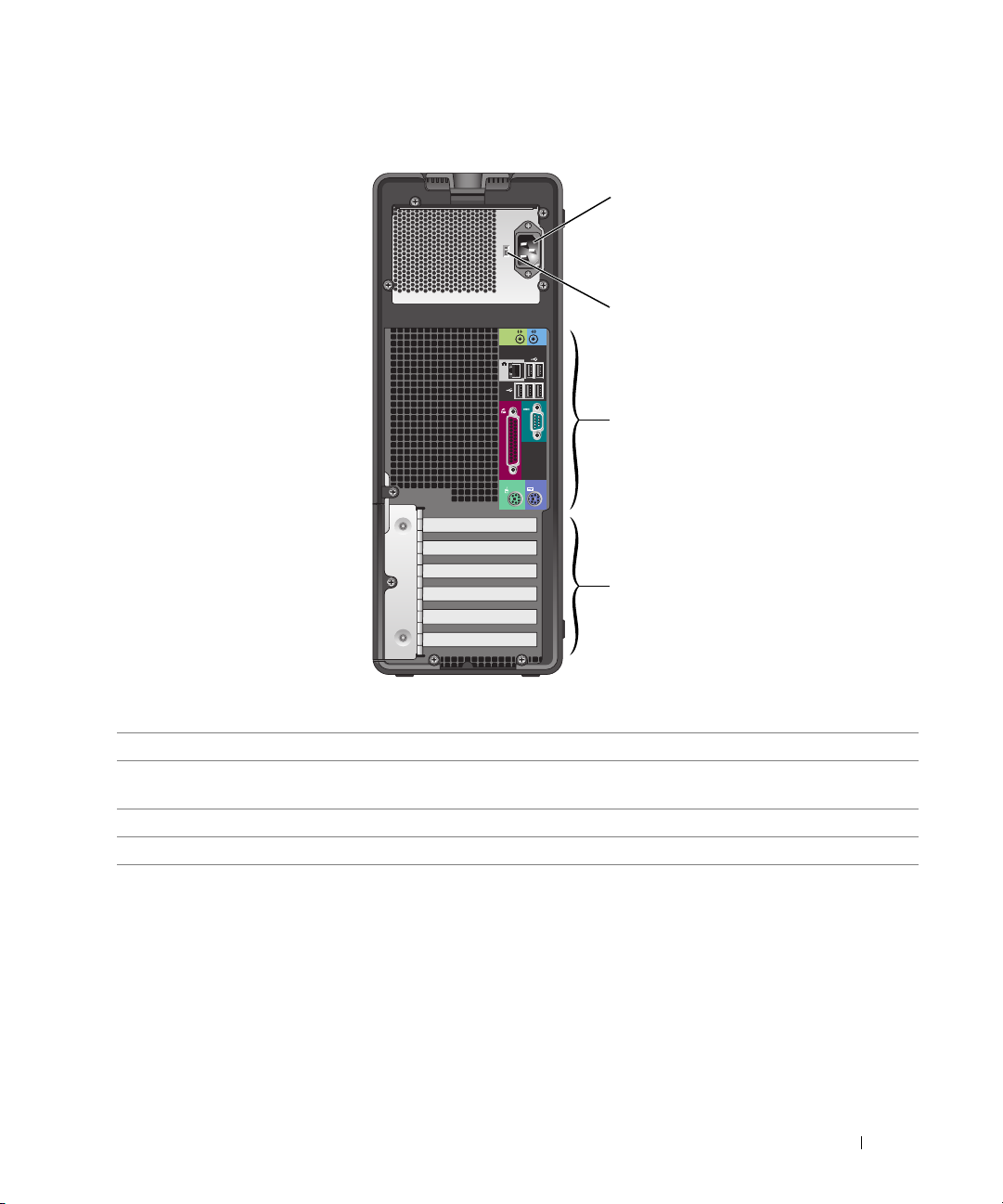
Back View (Tower Orientation)
1
2
3
4
1 power connector Insert the power cable into this connector.
2 voltage selection switch See the safety instructions located in the Product Information Guide for more
information.
3 back-panel connectors Plug serial, USB, and other devices into the appropriate connector.
4 card slots Access connectors for any installed PCI or PCI Express cards.
Quick Reference Guide 21
Page 22
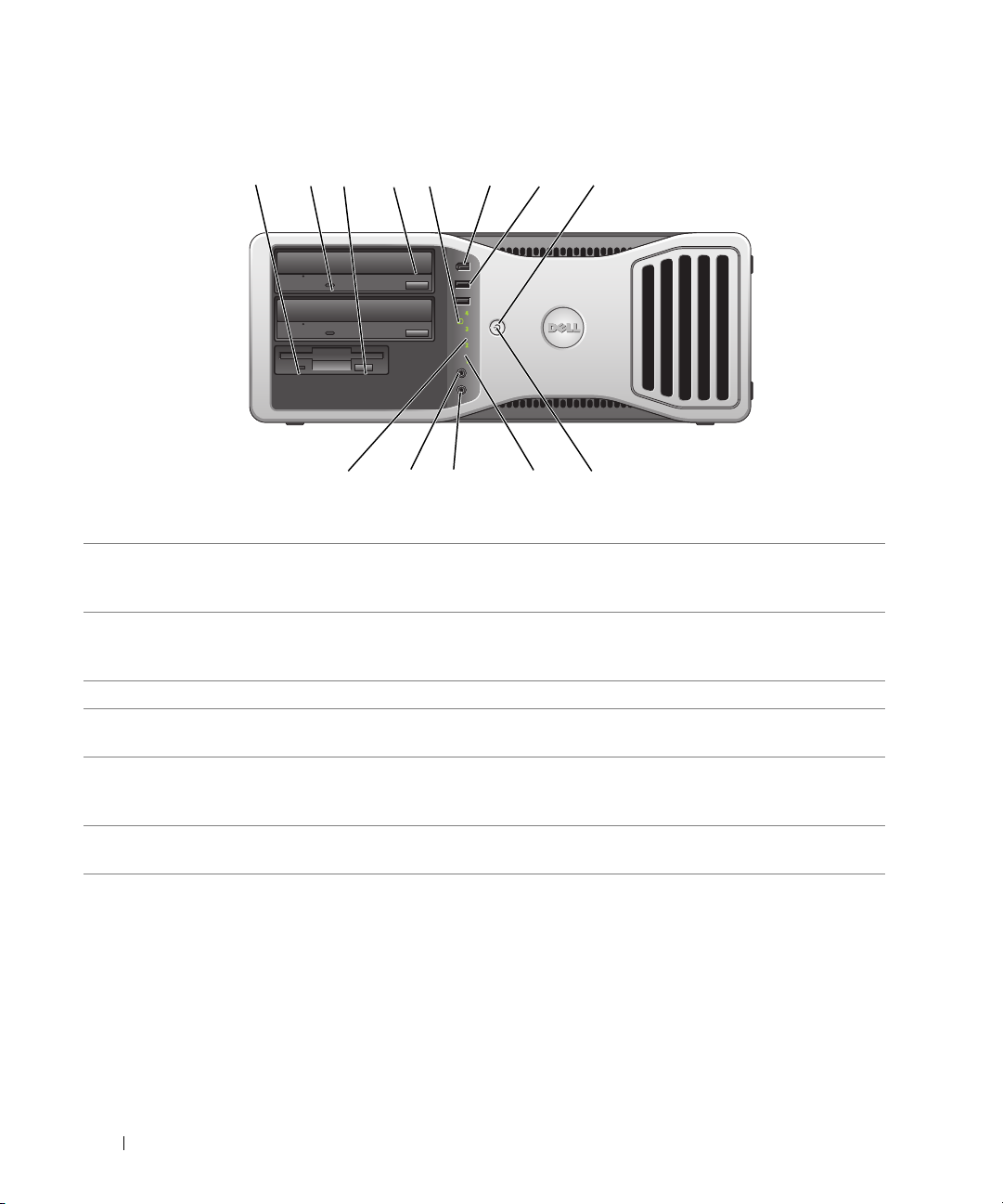
Front View (Desktop Orientation)
1 2 7
3
5 6 8
4
910111213
1 floppy-drive activity
light
2 CD- or DVD-drive
activity light
3 floppy-drive eject button Press this button to eject a floppy disk from the optional floppy drive.
4 CD- or DVD-drive
eject button
5 hard-drive activity light The hard-drive activity light is on when the computer reads data from or writes
6 IEEE 1394 connector
(optional)
The floppy-drive activity light is on when the computer reads data from or writes
data to the optional floppy drive. Wait until this light turns off before you remove
the floppy from the drive.
The CD/DVD-drive activity light is on when the computer reads data from or
writes data to the CD/DVD drive. Wait until this light turns off before you remove
the CD or DVD from the drive.
Press this button to eject a disc from the CD or DVD drive.
data to the hard drive. The light might also be on when a device such as your CD
player is operating.
Use the optional IEEE 1394 connectors for high-speed data devices such as digital
video cameras and external storage devices.
22 Quick Reference Guide
Page 23
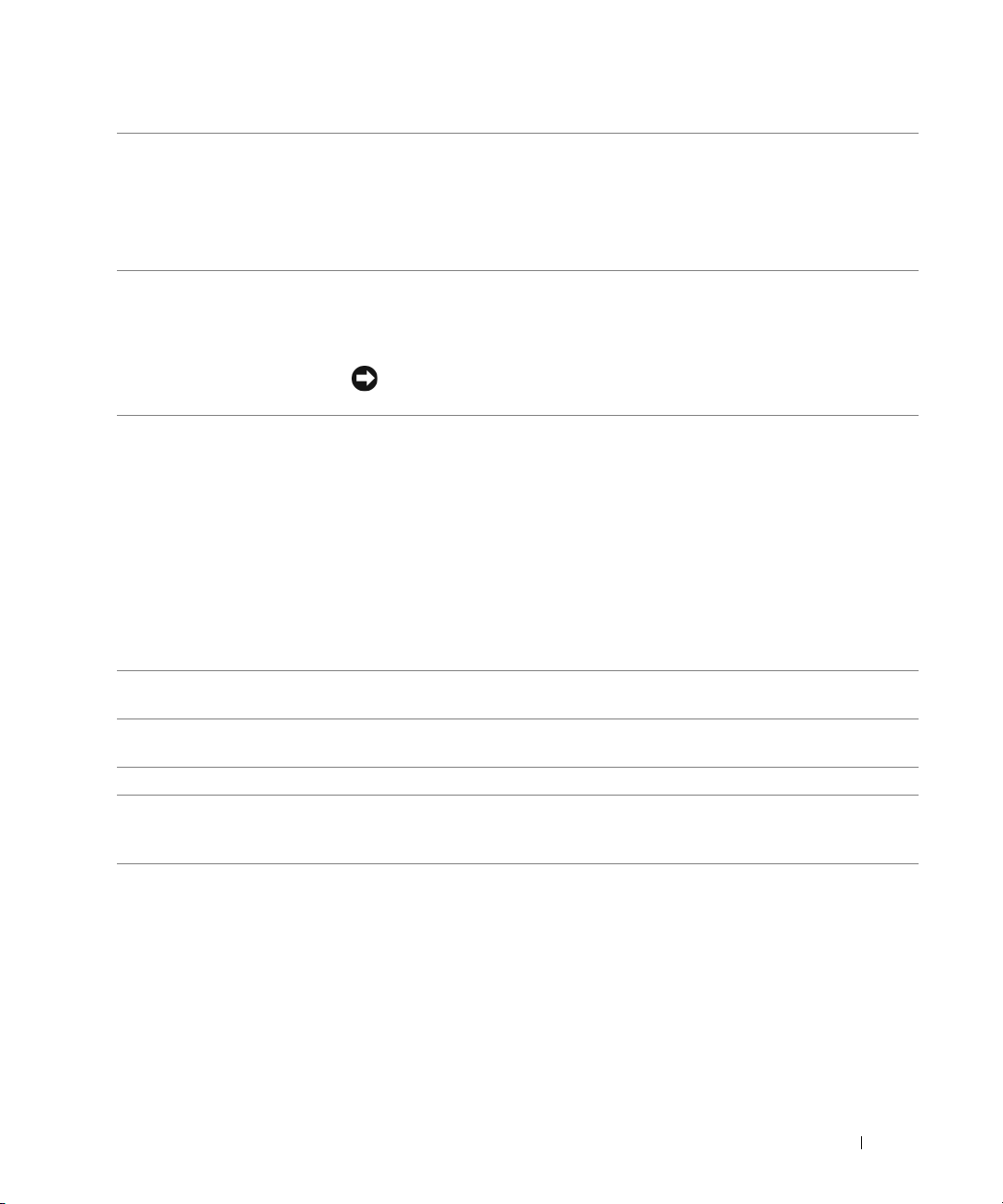
7 USB 2.0 connectors (2) Use the USB connectors on the front of the computer for devices that you connect
occasionally, such as flash memory keys or cameras, or for bootable USB devices
(see
"System Setup" in your
device).
It is recommended that you use the back USB connectors for devices that typically
remain connected, such as printers and keyboards.
8 power button Press this button to turn the computer on.
User’s Guide for more information on booting to a USB
NOTE: The power button can also be used to wake the system or to place it into a
power-saving mode. See "Power Management" in the User’s Guide" for more
information.
NOTICE: To avoid losing data, do not use the power button to turn the
computer off. Instead, perform an operating system shutdown.
9 power light The power light illuminates and blinks or remains solid to indicate different states:
• No light — The computer is turned off.
• Steady green — The computer is in a normal operating state.
• Blinking green — The computer is in a power-saving mode.
• Blinking or solid amber — See "Power Management" in the User’s Guide."
To exit from a power-saving mode, press the power button or use the keyboard or
the mouse if it is configured as a wake device in the Windows Device Manager. For
more information about sleep modes and exiting from a power-saving mode, see
"Power Management" in the User’s Guide for more information. See "Diagnostic
Lights" on page 37 for a description of light codes that can help you troubleshoot
problems with your computer.
10 diagnostic lights (4) Use the lights to help you troubleshoot a computer problem based on the
diagnostic code. For more information See "Diagnostic Lights" on page 37.
11 microphone connector Use the microphone connector to attach a personal computer microphone
for voice or musical input into a sound or telephony program.
12 headphone connector Use the headphone connector to attach headphones and most kinds of speakers.
13 network link light The network light is on when the computer sends or receives data over a network
connection. The light might also be on when a network device is establishing a
network connection.
Quick Reference Guide 23
Page 24
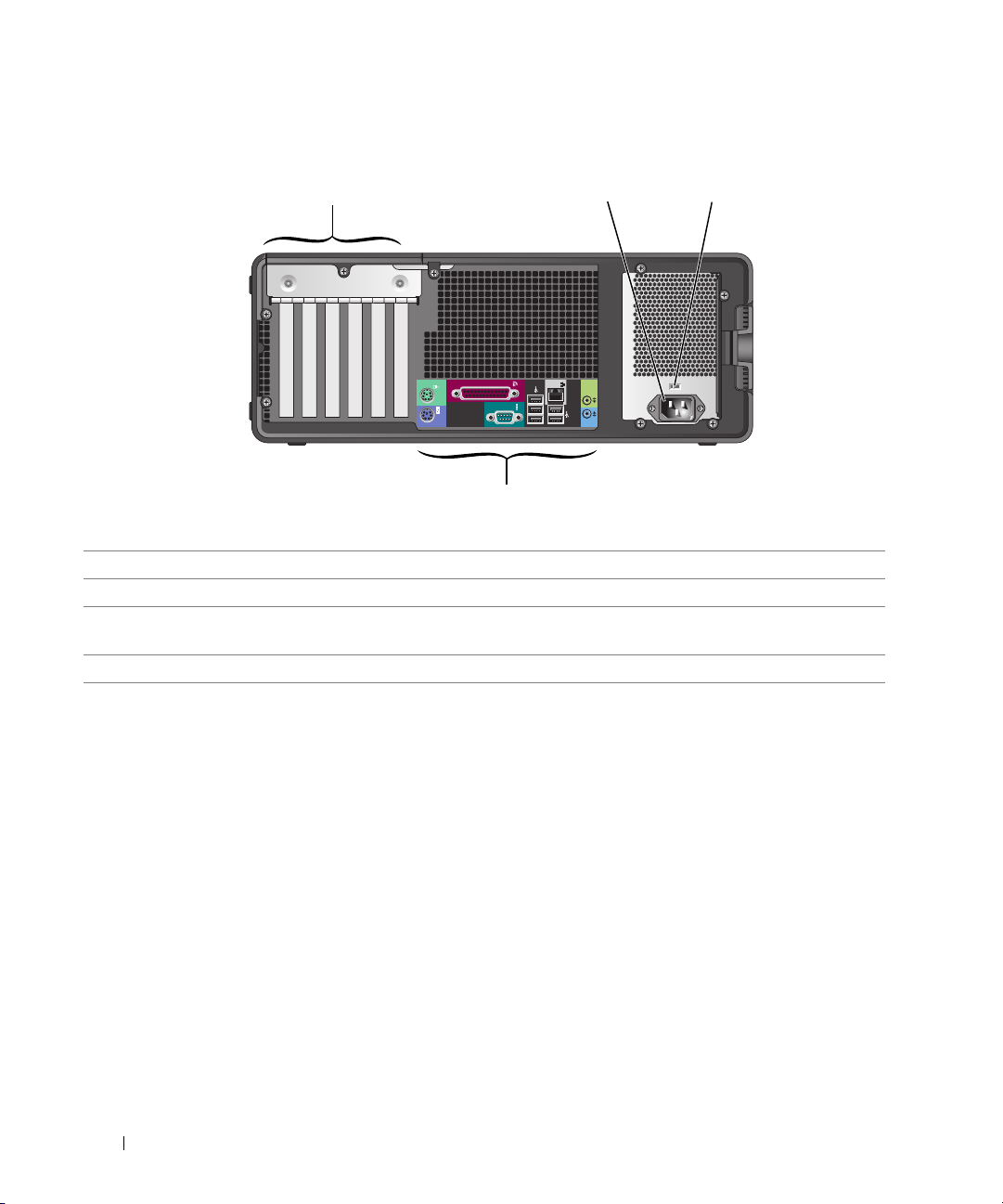
Back View (Desktop Orientation)
32
1
4
1 card slots Access connectors for any installed PCI or PCI Express cards.
2 power connector Insert the power cable into this connector.
3 voltage selection switch See the safety instructions located in the Product Information Guide for more
information.
4 back-panel connectors Plug serial, USB, and other devices into the appropriate connector.
24 Quick Reference Guide
Page 25
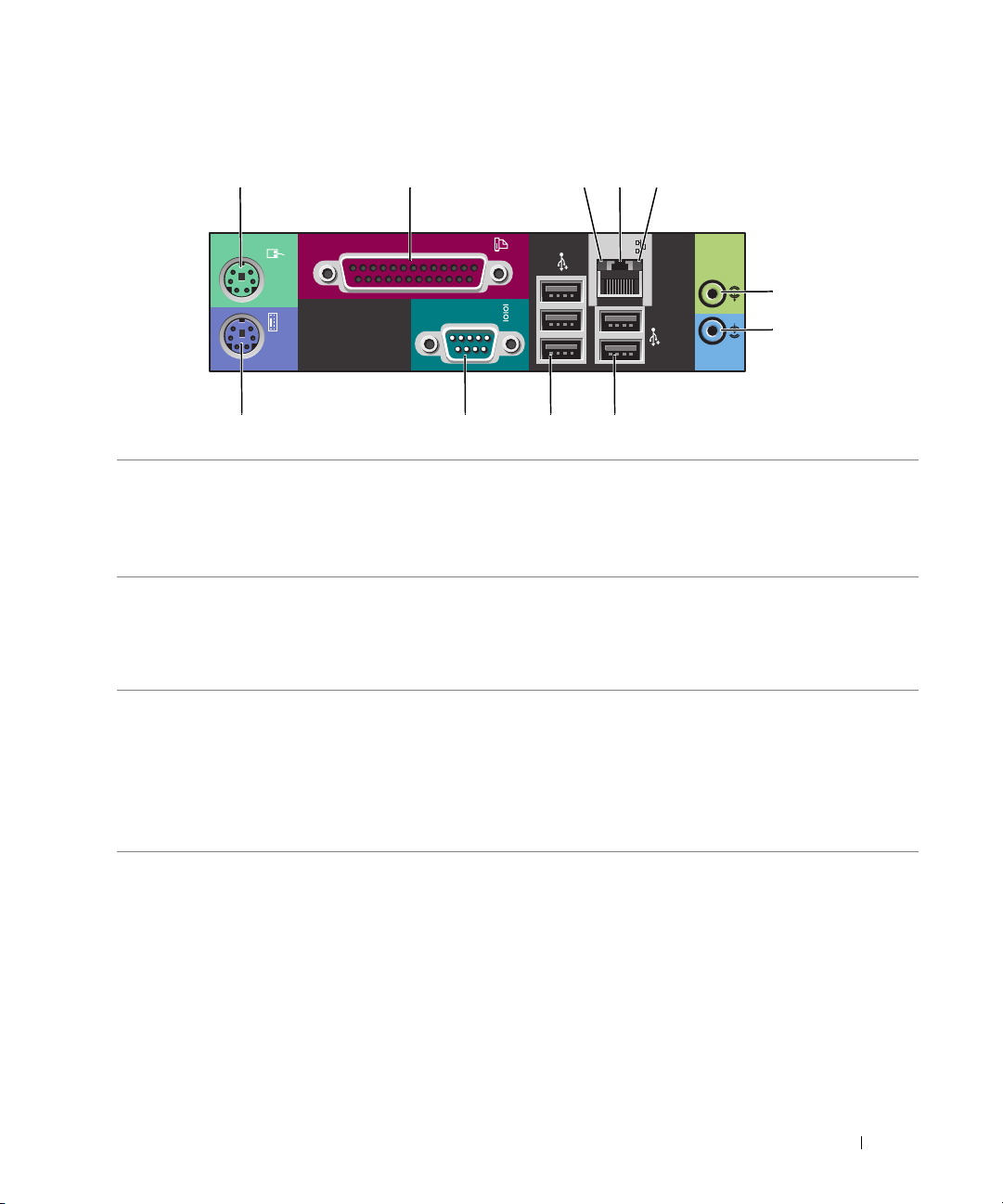
Back-Panel Connectors
1
2 345
6
7
891011
1 mouse connector Plug a standard mouse into the green mouse connector. Turn off the computer
and any attached devices before you connect a mouse to the computer. If you have
a USB mouse, plug it into a USB connector.
If your computer is running the Microsoft
the necessary mouse drivers have been installed on your hard drive.
2 parallel connector Connect a parallel device, such as a printer, to the parallel connector. If you have
a USB printer, plug it into a USB connector.
NOTE: The integrated parallel connector is automatically disabled if the computer
detects an installed card containing a parallel connector configured to the same
address. For more information, see "System Setup Options" in the User’s Guide.
3 link integrity light
• Green — A good connection exists between a 10-Mbps network and the
computer.
• Orange — A good connection exists between a 100-Mbps network and the
computer.
• Yellow — A good connection exists between a 1000-Mbps (or 1-Gbps) network
and the computer.
• Off — The computer is not detecting a physical connection to the network.
®
Windows XP operating system,
Quick Reference Guide 25
Page 26
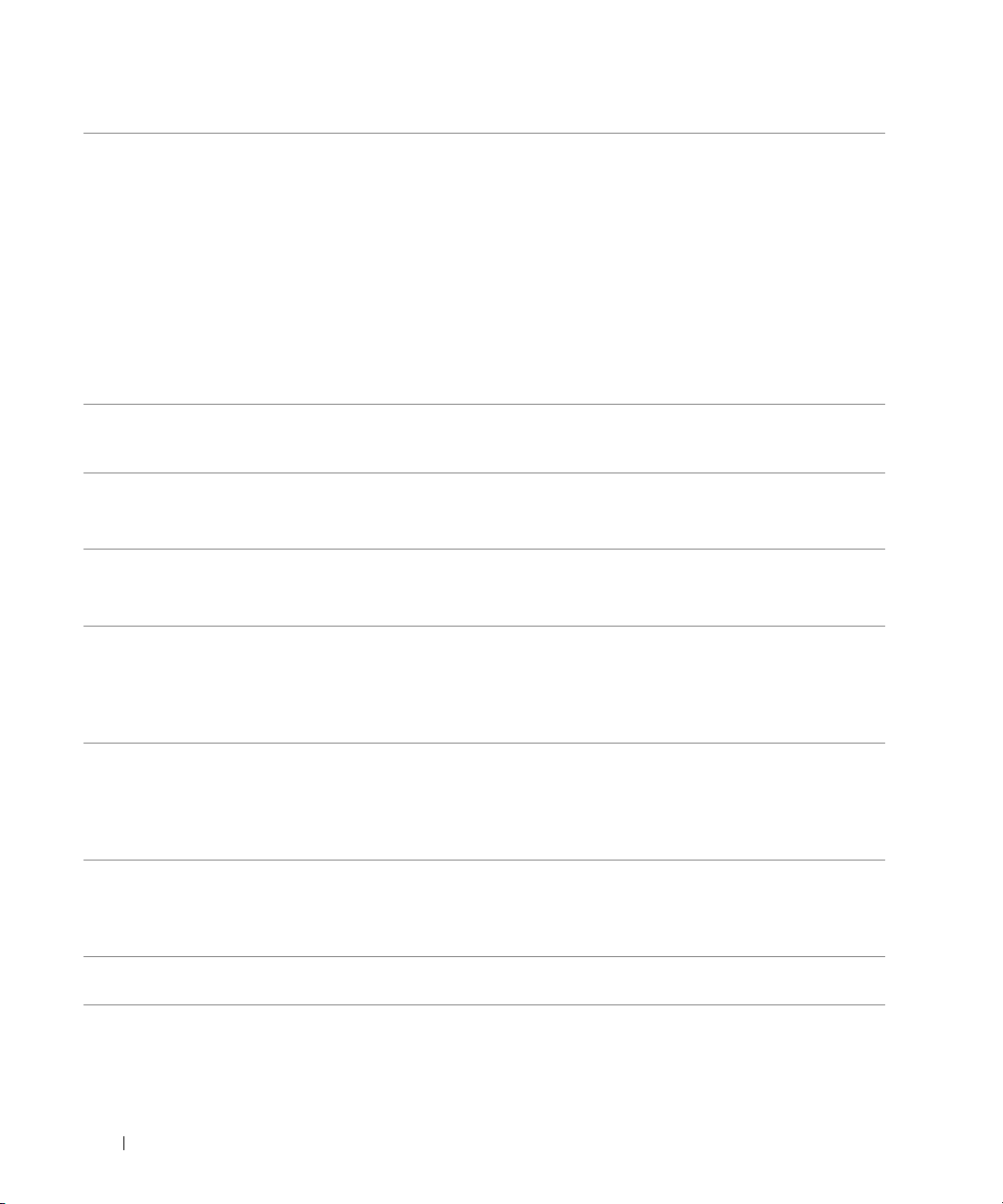
4 network adapter
connector
To attach your computer to a network or broadband device, connect one end of
a network cable to either a network jack or your network or broadband device.
Connect the other end of the network cable to the network adapter connector
on your computer. A click indicates that the network cable has been securely
attached.
NOTE: Do not plug a telephone cable into the network connector.
On computers with an additional network connector card, use the connectors
on the card and on the back of the computer when setting up multiple network
connections (such as a separate intra- and extranet).
It is recommended that you use Category 5 wiring and connectors for your
network. If you must use Category 3 wiring, force the network speed to 10 Mbps
to ensure reliable operation.
5 network activity light Flashes a yellow light when the computer is transmitting or receiving network
data. A high volume of network traffic may make this light appear to be in a steady
"on" state.
6 line-in connector Use the blue line-in connector to attach a record/playback device such as a cassette
player, CD player, or VCR.
On computers with a sound card, use the connector on the card.
7 line-out connector Use the green line-out connector to attach headphones and most speakers
with integrated amplifiers.
On computers with a sound card, use the connector on the card.
8 USB 2.0 connectors (2) Use the back USB connectors for devices that typically remain connected,
such as printers and keyboards.
It is recommended that you use the front USB connectors for devices that you
connect occasionally, such as flash memory keys or cameras., or for bootable USB
devices.
9 USB 2.0 connectors (3) Use the back USB connectors for devices that typically remain connected,
such as printers and keyboards.
It is recommended that you use the front USB connectors for devices that you
connect occasionally, such as flash memory keys or cameras, or for bootable USB
devices.
10 serial connector Connect a serial device, such as a handheld device, to the serial port. The default
designations are COM1 for serial connector 1 and COM2 for the optional serial
connector 2.
For more information, see "System Setup Options" in the User’s Guide
11 keyboard connector If you have a standard keyboard, plug it into the purple keyboard connector.
If you have a USB keyboard, plug it into a USB connector.
.
26 Quick Reference Guide
Page 27
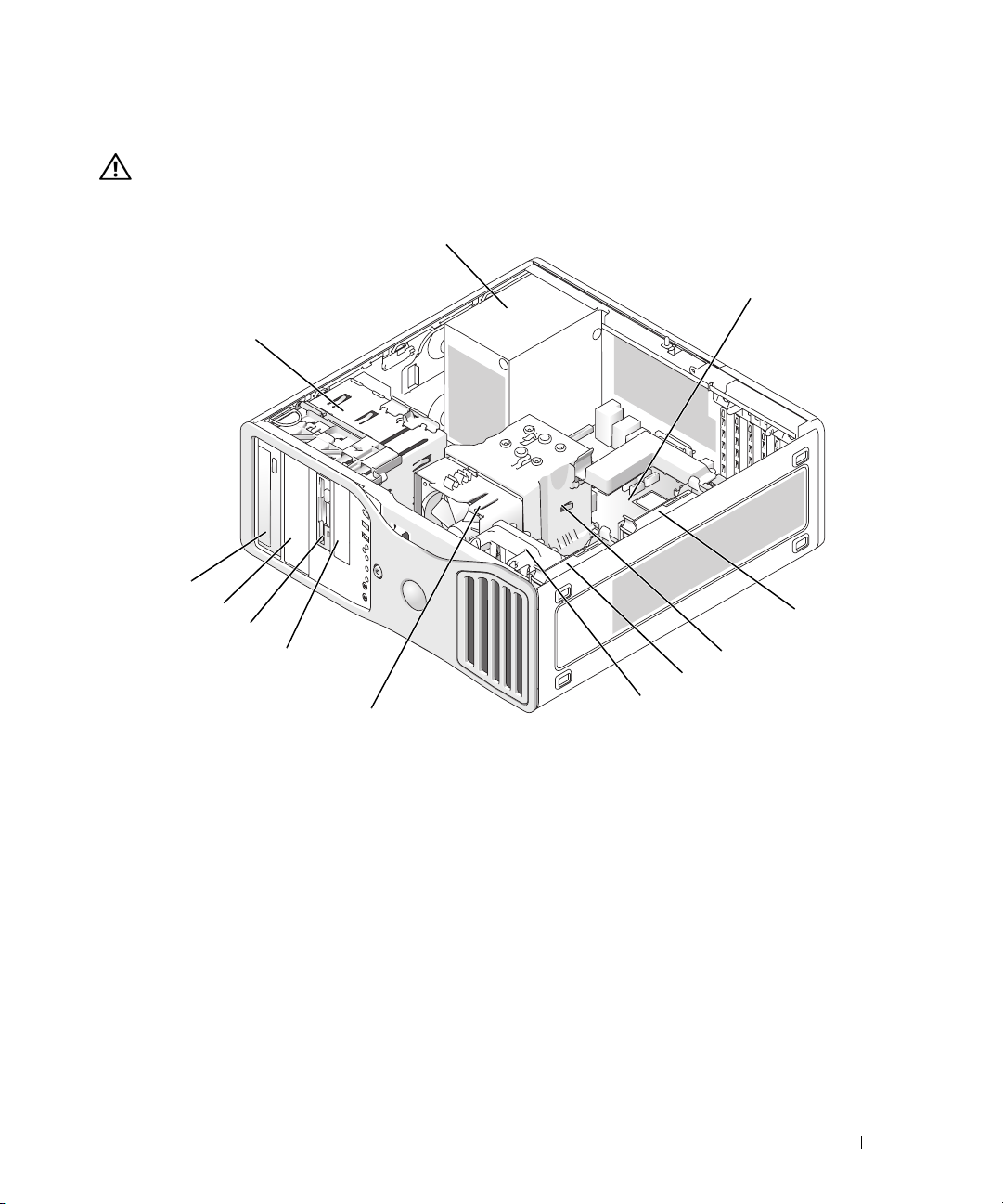
Inside View
1
CAUTION: Before you begin any of the procedures in this section, follow the safety instructions located
in the Product Information Guide.
2
12
11
10
9
8
7
6
4
5
3
1 power supply 7 processor fan
2 system board 8 lower 3.5 inch drive bay
3 secondary hard drive bay 9 upper 3.5 inch drive bay
4 processor airflow shroud 10 lower 5.25 inch drive bay
5 primary hard drive bay 11 upper 5.25 inch drive bay
6 card fan 12 drive cage
Quick Reference Guide 27
Page 28
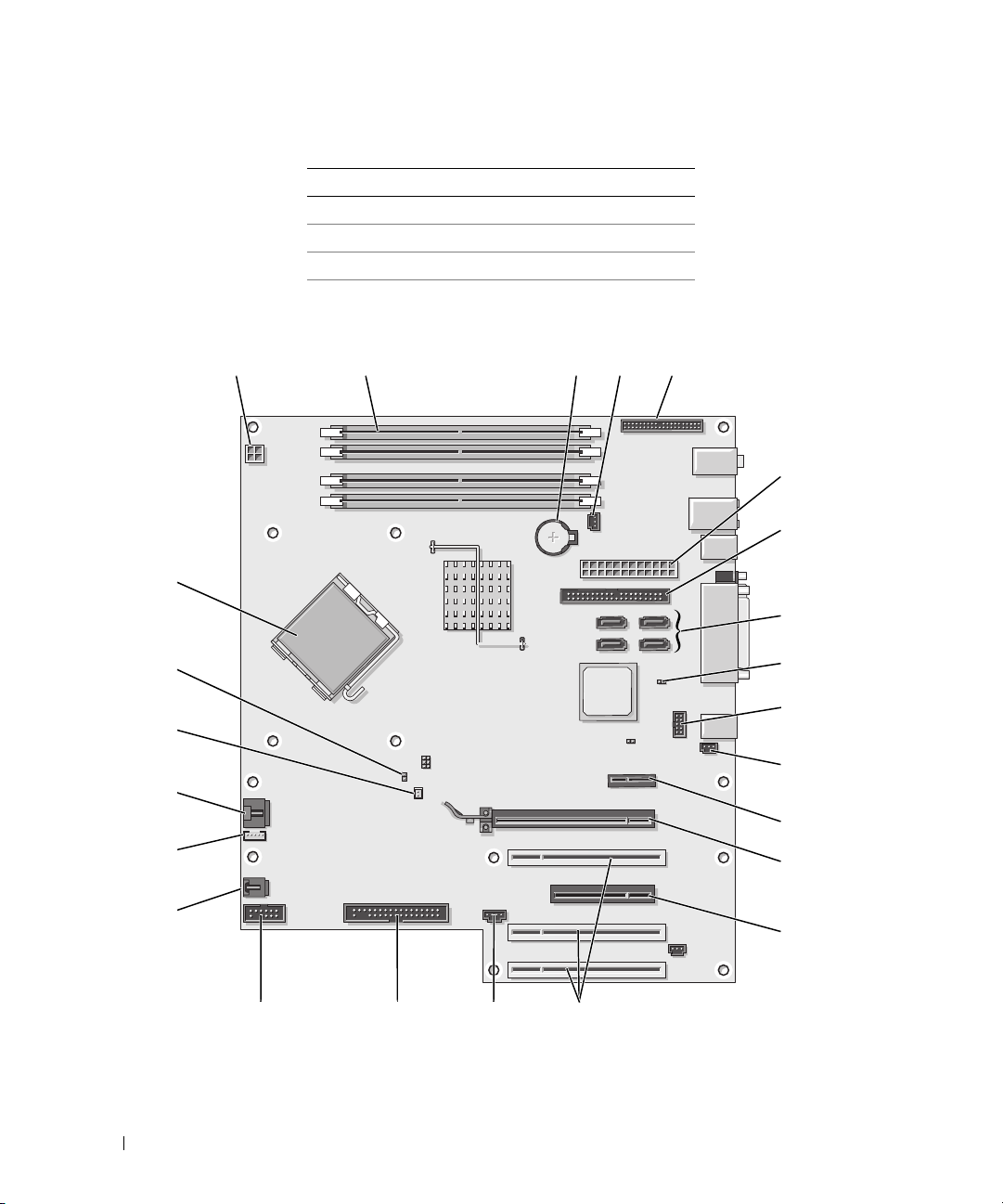
Cable Colors
1
2
34 5
Device Color
Hard drive blue cable
Floppy drive black pull tab
CD/DVD drive orange pull tab
System Board Components
6
24
23
22
21
20
19
18
17
1516
7
8
9
10
11
12
13
14
28 Quick Reference Guide
Page 29
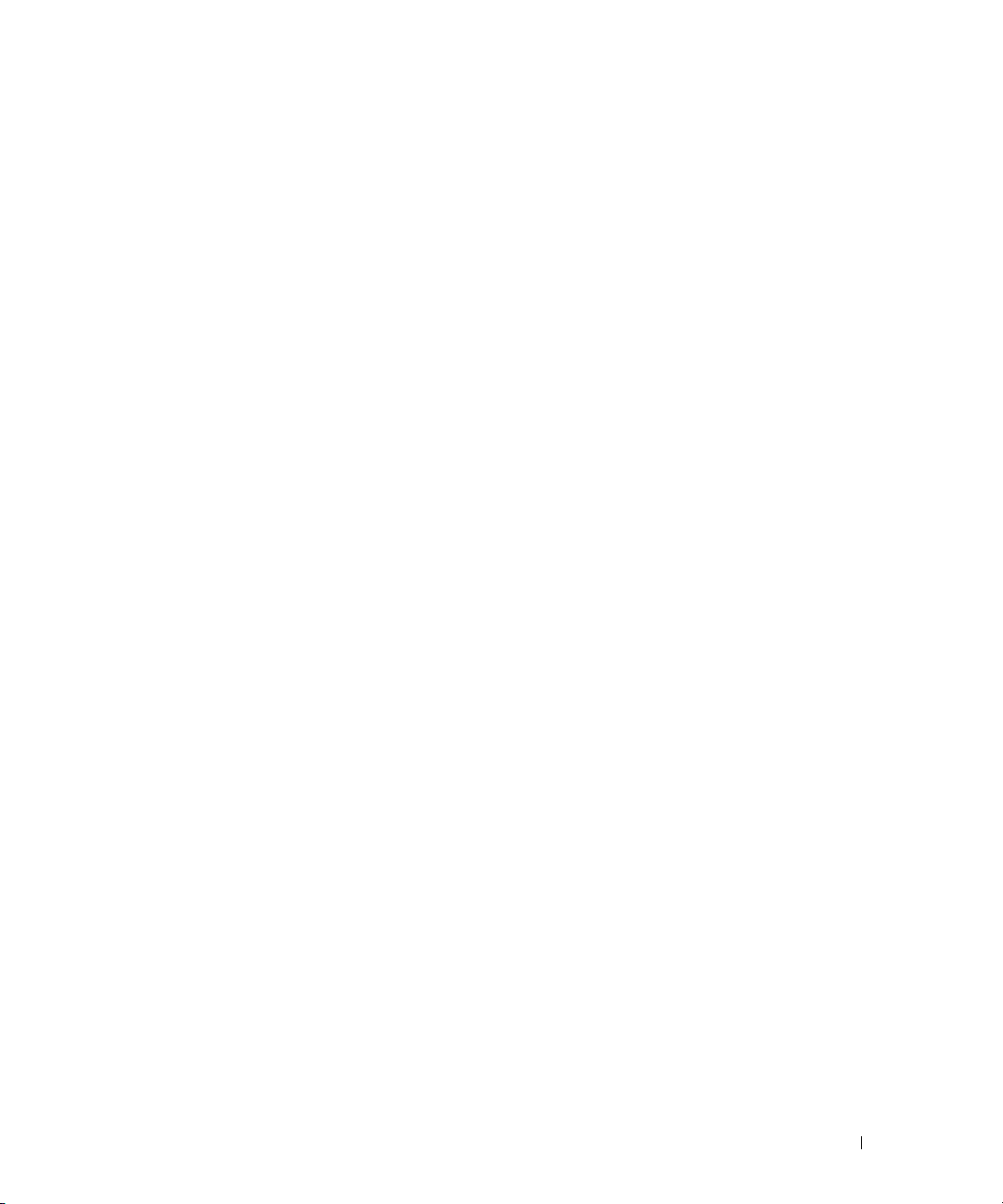
1 power connector (12VPOWER) 13 PCI-Express x16 up to 150w card slot
2 memory module connectors 14 PCI-Express x8 card slot (wired as x4)
3 battery socket (BATTERY) 15 PCI card slots (1-3)
4 memory fan connector (FAN_MEM) 16 external LED connector (AUX LED)
5 front panel connector 17 floppy drive (FLOPPY)
6 main power connector (POWER) 18 serial connector (SERIAL2)
7 IDE drive connector (IDE) 19 card cage fan (FAN CARD CAGE)
8 SATA connectors (SATA-1, SATA-3,
SATA-0, SATA-2)
9 RTC reset jumper (RTCRST) 21 processor fan connector (FAN_CPU)
10 Flexbay connector (FLEXBAY) 22 processor fan thermal sensor connector (THRM)
11 chassis intrusion header 23 password jumper (PSWD)
12 PCI-Express x1 card slot 24 processor connector (CPU)
20 internal speaker connector (INT_SPKR)
Locating Your User’s Guide
Your
User’s Guide
• Technical specifications
• Information for changing the orientation of your computer from a desktop to a tower
• Front and back views of your computer, including all of the available connectors
• Inside views of your computer, including a detailed graphic of the system board and the connectors
• Instructions for cleaning your computer
• Information on software features, such as LegacySelect Technology control, using a password,
and system setup options
• Tips and information for using the Microsoft Windows XP operating system
• Instructions for removing and installing parts, including memory, cards, drives, the microprocessor,
and the battery
• Information for troubleshooting various computer problems
• Instructions for using the Dell Diagnostics and reinstalling drivers
• Information on how to contact Dell
You can access the
contains additional information about your computer such as:
User’s Guide
from your hard drive or the Dell Support website at
support.dell.com
.
Quick Reference Guide 29
Page 30
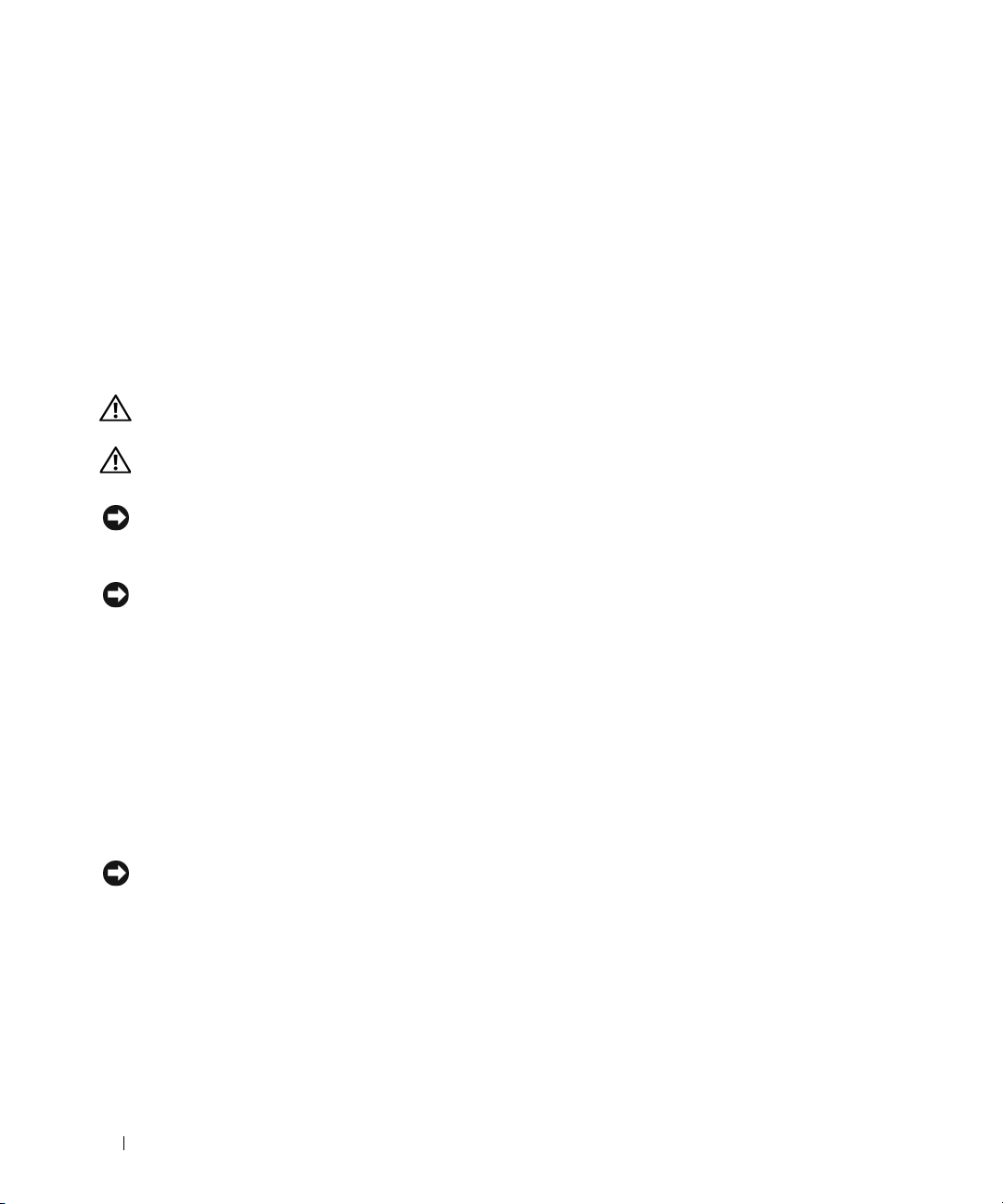
To access the User’s Guide from your hard drive:
Click the
To access your User’s Guide from the Dell Support website:
1
2
3
Start
button and click
Go to
support.dell.com
Help and Support
.
.
Follow the prompts on the website that ask you for information specific to your computer.
At the Dell Support website home page, click
Reference
, click
User’s Guides
, click
Systems
and then select your computer.
Removing the Computer Cover
CAUTION: Before you begin any of the procedures in this section, follow the safety instructions located
in the Product Information Guide.
CAUTION: To guard against electrical shock, always unplug your computer from the electrical outlet before
removing the cover.
NOTICE: Before touching anything inside your computer, ground yourself by touching an unpainted metal surface,
such as the metal at the back of the computer. While you work, periodically touch an unpainted metal surface to
dissipate any static electricity that could harm internal components.
NOTICE: To avoid losing data, save and close any open files and exit any open programs before you turn off your
computer.
1
Shut down the operating system:
a
Save and close any open files, exit any open programs, click the
Off Computer
b
In the
Turn off computer
.
window, click
Tur n o ff
.
The computer turns off after the operating system shutdown process finishes.
Start
button, and then click
,
Tu r n
2
Ensure that the computer and any attached devices are turned off. If your computer and attached
devices did not automatically turn off when you shut down your operating system, turn them off now.
3
If you have installed a security cable, remove it from the security cable slot.
NOTICE: Ensure that you are working on a level, protected surface to avoid scratching either the computer or the
surface on which it is resting.
4
Lay your computer on a flat surface with the computer cover facing up.
5
Pull back the cover latch release.
30 Quick Reference Guide
Page 31

cover latch release
hinge tabs (3)
computer cover
6
Locate the three hinge tabs on the edge of the computer.
7
Grip the sides of the computer cover and pivot the cover up, using the hinges as leverage points.
8
Release the cover from the hinge tabs and set it aside in a secure location.
Caring for Your Computer
To help maintain your computer, follow these suggestions:
• To avoid losing or corrupting data, never turn off your computer when the hard drive light is on.
• Schedule regular virus scans using virus software.
• Manage hard drive space by periodically deleting unnecessary files and defragmenting the drive.
• Back up files on a regular basis.
• Periodically clean your monitor screen, mouse, and keyboard (see your
information).
User’s Guide
Quick Reference Guide 31
for more
Page 32
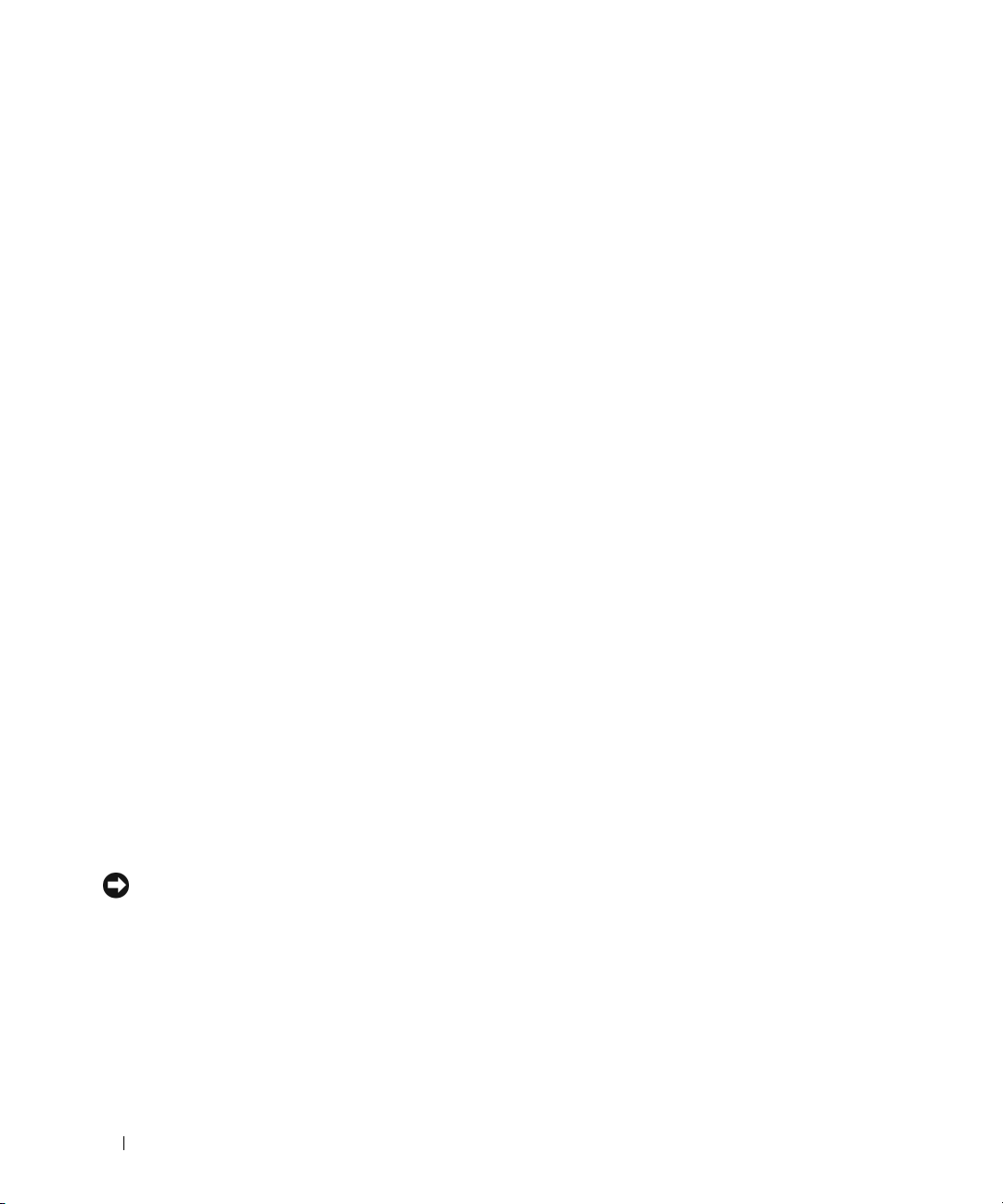
Solving Problems
Troubleshooting Tips
Perform the following checks when you troubleshoot your computer:
• If you added or removed a part before the problem started, review the installation procedures
and ensure that the part is correctly installed.
• If a peripheral device does not work, ensure that the device is properly connected.
• If an error message appears on the screen, write down the exact message. The message may help
technical support personnel diagnose and fix the problem(s).
• If an error message occurs in a program, see the program’s documentation.
• If the recommended action in the troubleshooting section is to see a section in your
go to
support.dell.com (on another computer if necessary) to access your
User’s Guide.
User’s Guide
Resolving Software and Hardware Incompatibilities
If a device is either not detected during the operating system setup or is detected but incorrectly configured,
you can use the Hardware Troubleshooter to resolve the incompatibility.
To resolve incompatibilities using the Hardware Troubleshooter:
1
Click the
2
Ty p e
3
Click
4
In the
and click
Start
button and click
hardware troubleshooter
Hardware Troubleshooter
Hardware Troubleshooter
Next
.
Help and Support
in the
list, click
.
in the
Search
field and click the arrow to start the search.
Search Results
I need to resolve a hardware conflict on my computer
list.
,
,
Using Microsoft Windows XP System Restore
The Microsoft Windows XP operating system provides System Restore to allow you to return your computer
to an earlier operating state (without affecting data files) if changes to the hardware, software, or other
system settings have left the computer in an undesirable operating state. See the Windows Help and
Support Center (see "Finding Information" on page 5) for information about using System Restore.
NOTICE: Make regular backups of your data files. System Restore does not monitor your data files or recover
them.
Creating a Restore Point
1
Click the
2
Click
3
Follow the instructions on the screen.
32 Quick Reference Guide
Start
button and click
System Restore
Help and Support
.
.
Page 33
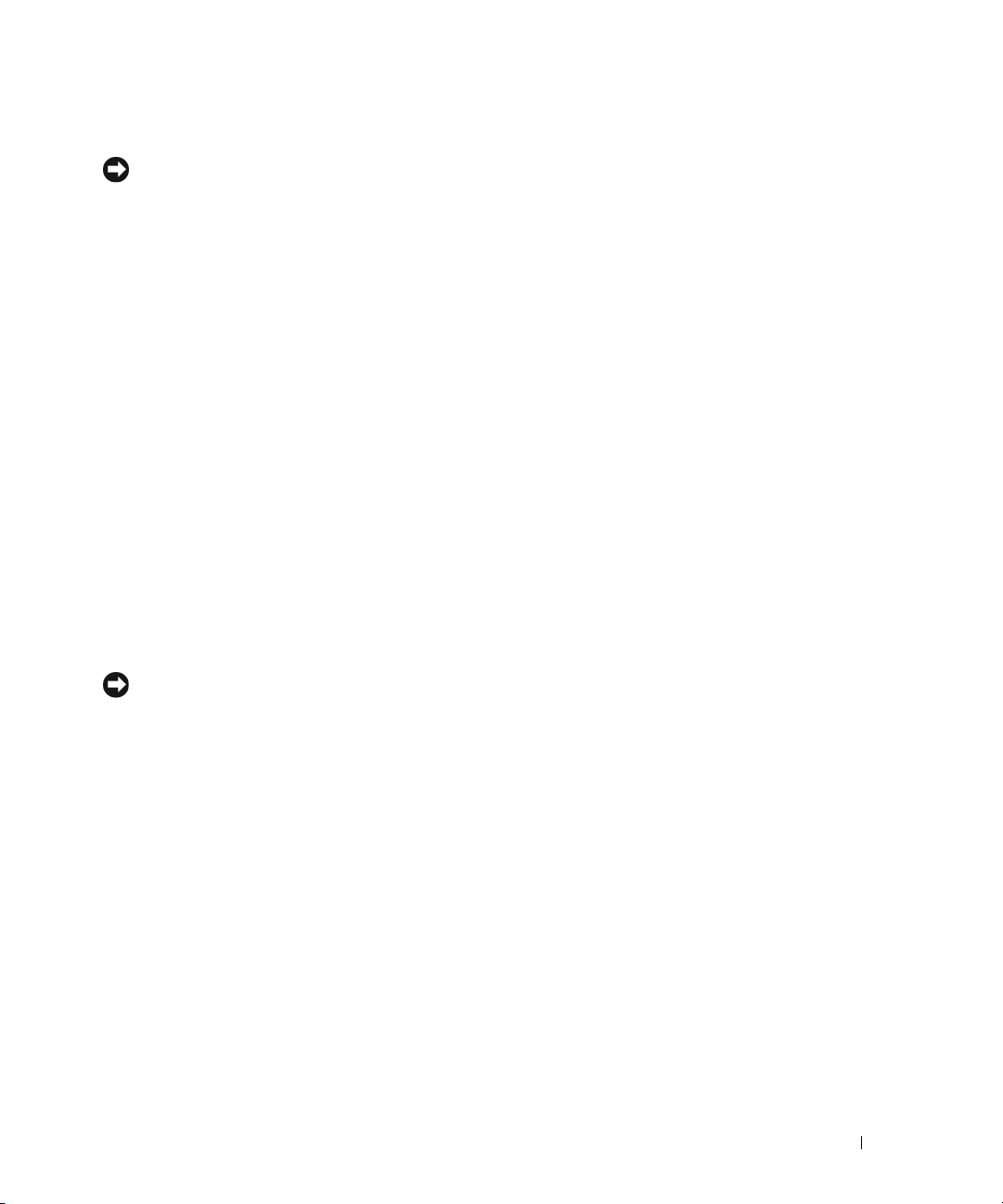
Restoring the Computer to an Earlier Operating State
NOTICE: Before you restore the computer to an earlier operating state, save and close any open files and exit any
open programs. Do not alter, open, or delete any files or programs until the system restoration is complete.
1
Click the
Restore
2
Ensure that
3
Click a calendar date to which you want to restore your computer.
The
Start
button, point to
All Programs→
.
Restore my computer to an earlier time
Select a Restore Point
screen provides a calendar that allows you to see and select restore points.
Accessories→
System Tools
is selected and click
, and then click
Next
.
System
All calendar dates with available restore points appear in boldface type.
4
Select a restore point and click
Next
.
If a calendar date has only one restore point, then that restore point is automatically selected. If two
or more restore points are available, click the restore point that you prefer.
5
Click
Next
.
Restoration Complete
The
screen appears after System Restore finishes collecting data and then
the computer restarts.
6
After the computer restarts, click OK.
To change the restore point, you can either repeat the steps using a different restore point, or you can
undo the restoration.
Undoing the Last System Restore
NOTICE: Before you undo the last system restore, save and close all open files and exit any open programs.
Do not alter, open, or delete any files or programs until the system restoration is complete.
1
Click the
Restore
2
Click
3
Click
The
4
After the computer restarts, click OK.
Enabling System Restore
Start
button, point to
.
Undo my last restoration
Next
.
System Restore
screen appears and the computer restarts.
All Programs→ Accessories→ System Tools
and click
Next
.
, and then click
System
If you reinstall Windows XP with less than 200 MB of free hard-disk space available, System Restore
is automatically disabled. To see if System Restore is enabled:
1
Click the
2
Click
3
Click
Start
button and click
Control Pane l
Performance and Maintenance
System
.
.
.
Quick Reference Guide 33
Page 34
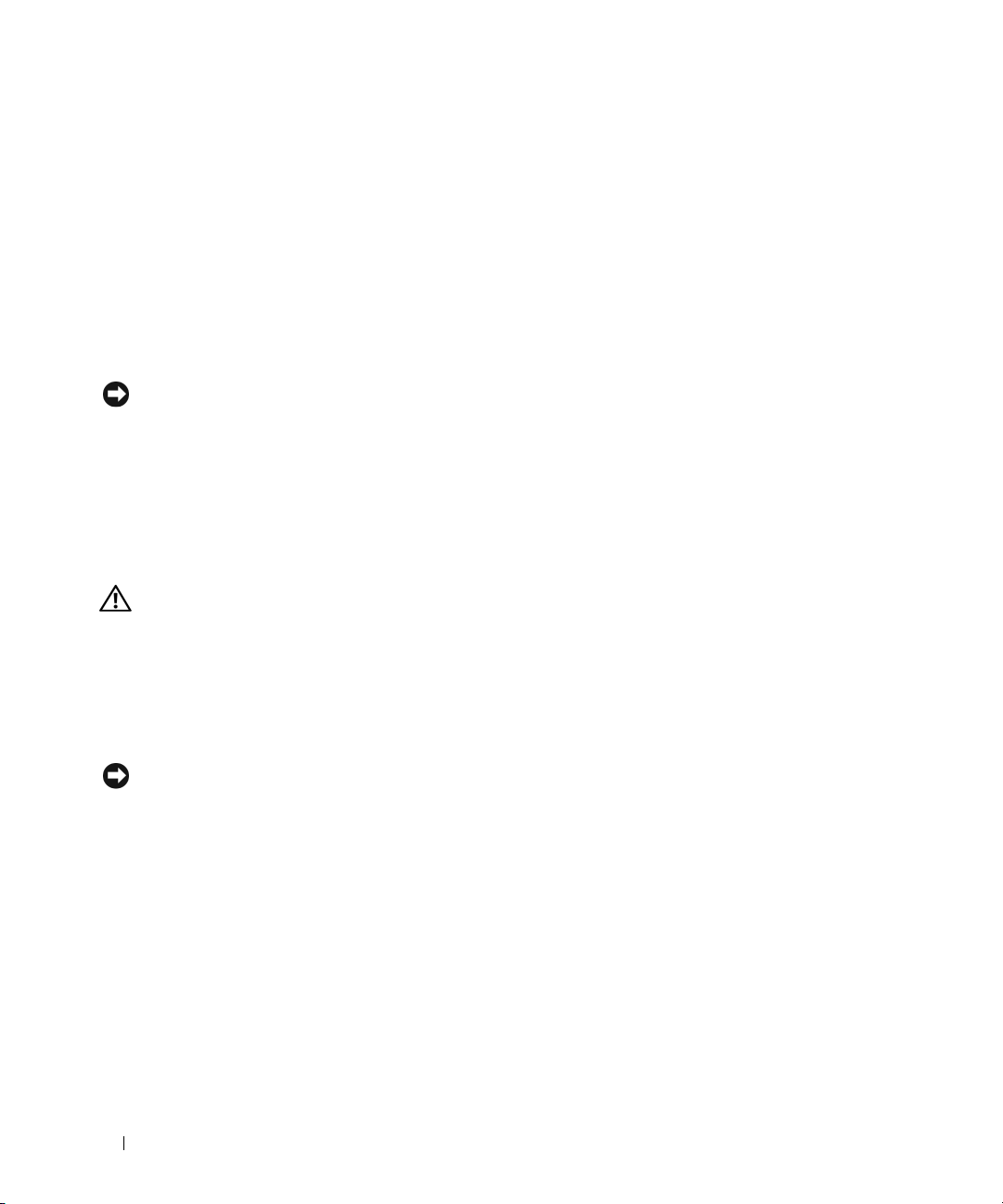
4
Click the
5
Ensure that
System Restore
tab.
Turn off System Restore
is unchecked.
Using the Last Known Good Configuration
1
Restart your computer and press <F8> when the message
system to start
2
Highlight
Last Known Good Configuration
appears.
, press <Enter>, press <l>, and then select your
Please select the operating
operating system when prompted.
Other Options to Help Resolve Additional Device or Software Conflicts
NOTICE: The following processes erase all of the information on your hard drive.
• Reinstall your operating system using the operating system installation guide and
Operating System
CD.
During the operating system reinstallation, you can select to delete the existing partitions and reformat
your hard drive.
• Reinstall all drivers, beginning with the chipset, using the
Drivers and Utilities
CD
.
Dell Diagnostics
CAUTION: Before you begin any of the procedures in this section, follow the safety instructions located
in the Product Information Guide.
When to Use the Dell Diagnostics
If you experience a problem with your computer, perform the checks in "Solving Problems" on page 32
and run the Dell Diagnostics before you contact Dell for technical assistance.
It is recommended that you print these procedures before you begin.
NOTICE: The Dell Diagnostics works only on Dell™ computers. Using this program with other computers can
cause incorrect computer responses or result in error messages.
The Dell Diagnostics allow you to:
• Perform quick checks or extensive tests on one or all devices
• Choose how many times a test is run
• Display or print test results or save them in a file
• Suspend testing if an error is detected or terminate testing if a certain number of errors occur
Help
• Access online
screens that describe the tests and how to run them
• Read status messages that tell you whether tests completed successfully
• Receive error messages if problems are detected
34 Quick Reference Guide
Page 35
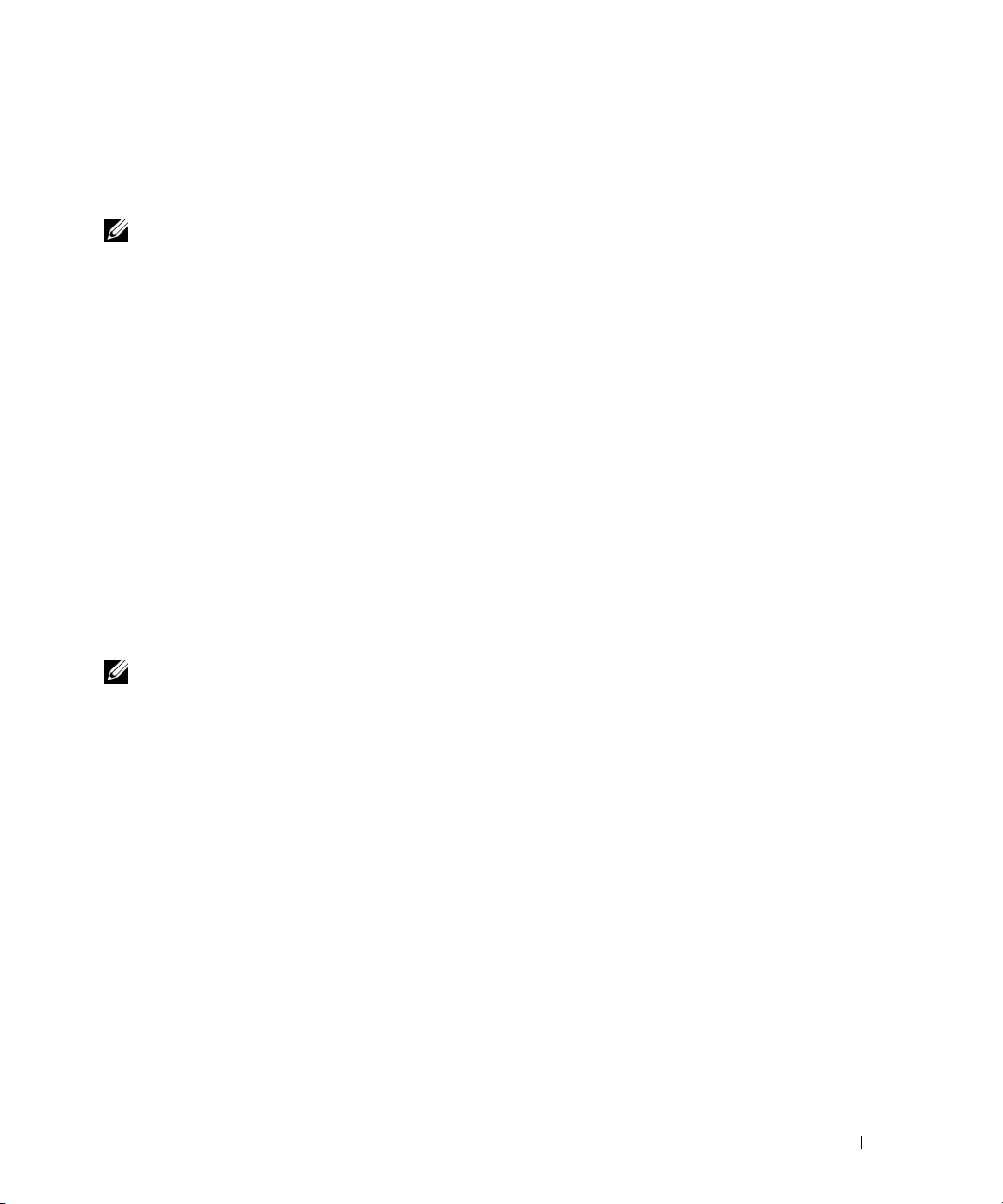
Starting the Dell Diagnostics From Your Hard Drive
1
Turn on (or restart) your computer.
2
When the DELL™ logo appears, press <F12> immediately.
NOTE: If you see a message stating that no diagnostics utility partition has been found, see "Starting the Dell
Diagnostics From the Drivers and Utilities CD" on page 35.
If you wait too long and the operating system logo appears, continue to wait until you see the
Microsoft Windows desktop. Then shut down your computer and try again. For more information on
shutting down your computer, see your
3
When the boot device list appears, highlight
4
When the Dell Diagnostics
on the tests, see your
Starting the Dell Diagnostics From the Drivers and Utilities CD
1
Insert the
2
Shut down and restart the computer. For more information on shutting down your computer,
see your
3
When the DELL logo appears, press <F12> immediately.
Drivers and Utilities
User’s Guide.
Main Menu
User’s Guide.
CD.
User’s Guide.
Boot to Utility Partition
and press <Enter>.
appears, select the test you want to run. For more information
If you wait too long and the Windows logo appears, continue to wait until you see the Windows
desktop. Then shut down your computer and try again. For more information on shutting down your
computer, see your
NOTE: The next steps change the boot sequence for one time only. On the next start-up, the computer boots
according to the devices specified in system setup.
4
When the boot device list appears, highlight
5
Select the
6
Select the
7
Ty p e 1 to start the ResourceCD menu.
8
Ty p e 2 to start the Dell Diagnostics.
9
Select
IDE CD-ROM Device
Boot from CD-ROM
Run the 32 Bit Dell Diagnostics
User’s Guide.
IDE CD-ROM Device
and press <Enter>.
option from the CD boot menu.
option from the menu that appears.
from the numbered list. If multiple versions are listed, select
the version appropriate for your computer.
10
When the Dell Diagnostics
on the tests, see your
Main Menu
User’s Guide.
appears, select the test you want to run. For more information
Quick Reference Guide 35
Page 36
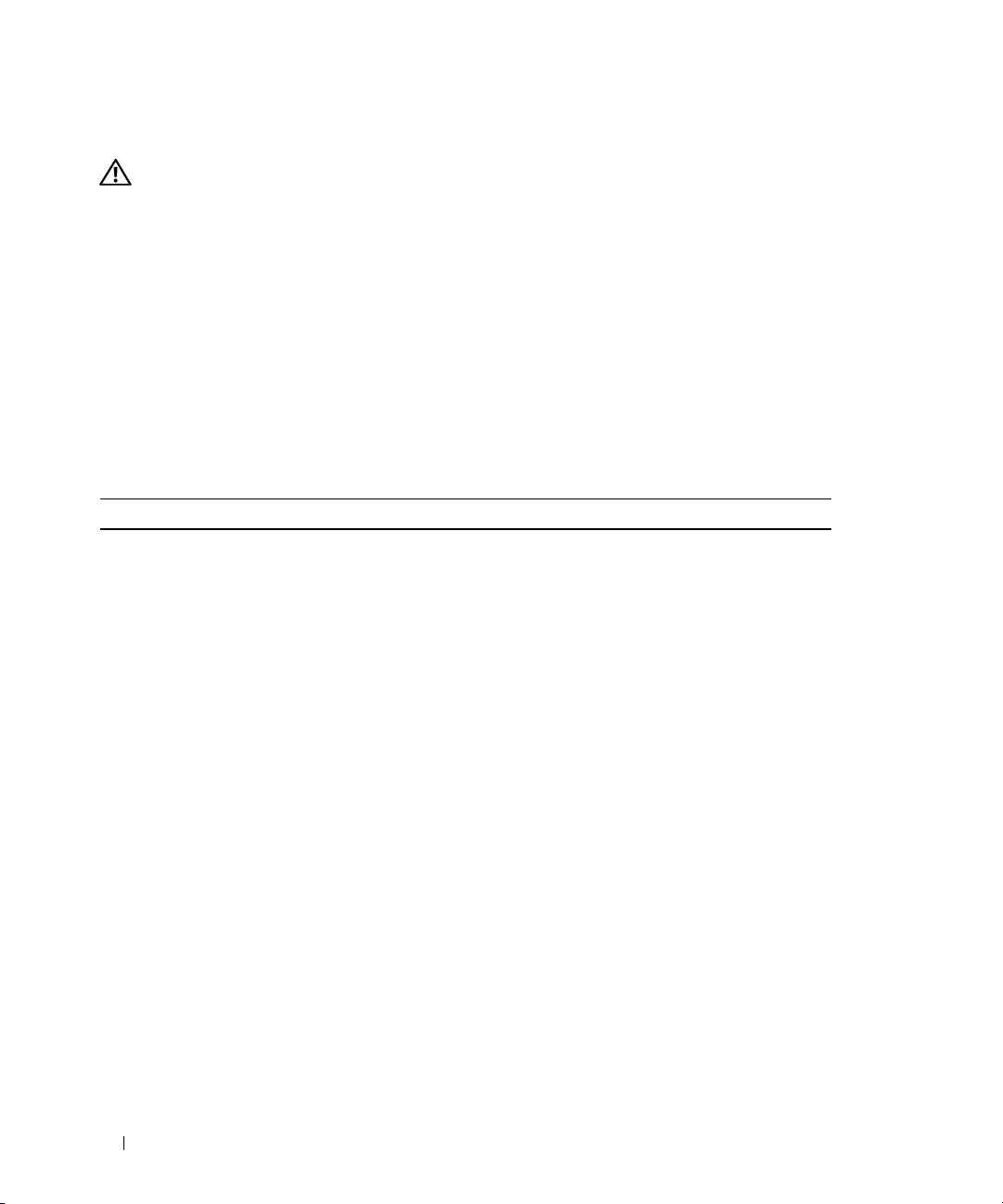
Before You Start Testing
CAUTION: Before you begin any of the procedures in this section, follow the safety instructions in the Product
Information Guide.
• Turn on your printer if one is attached.
• Enter system setup, review your computer’s configuration information, and enable all of your
computer’s components and devices, such as connectors.
Beep Codes
Your computer might emit a series of beeps during start-up if the monitor cannot display errors or problems.
This series of beeps, called a beep code, identifies a problem. One possible beep code (code 1-3-1) consists
of one beep, a burst of three beeps, and then one beep. This beep code tells you that the computer
encountered a memory problem.
If a beep code is emitted, write it down and look it up in the following table.
Code Cause
1-1-2 Microprocessor register failure
1-1-3 NVRAM read/write failure
1-1-4 ROM BIOS checksum failure
1-2-1 Programmable interval timer failure
1-2-2 DMA initialization failure
1-2-3 DMA page register read/write failure
1-3 Video Memory Test failure
1-3-1 through 2-4-4 Memory not being properly identified or used
1-3-2 Memory problem
3-1-1 Slave DMA register failure
3-1-2 Master DMA register failure
3-1-3 Master interrupt mask register failure
3-1-4 Slave interrupt mask register failure
3-2-2 Interrupt vector loading failure
3-2-4 Keyboard Controller Test failure
3-3-1 NVRAM power loss
3-3-2 Invalid NVRAM configuration
3-3-4 Video Memory Test failure
3-4-1 Screen initialization failure
36 Quick Reference Guide
Page 37
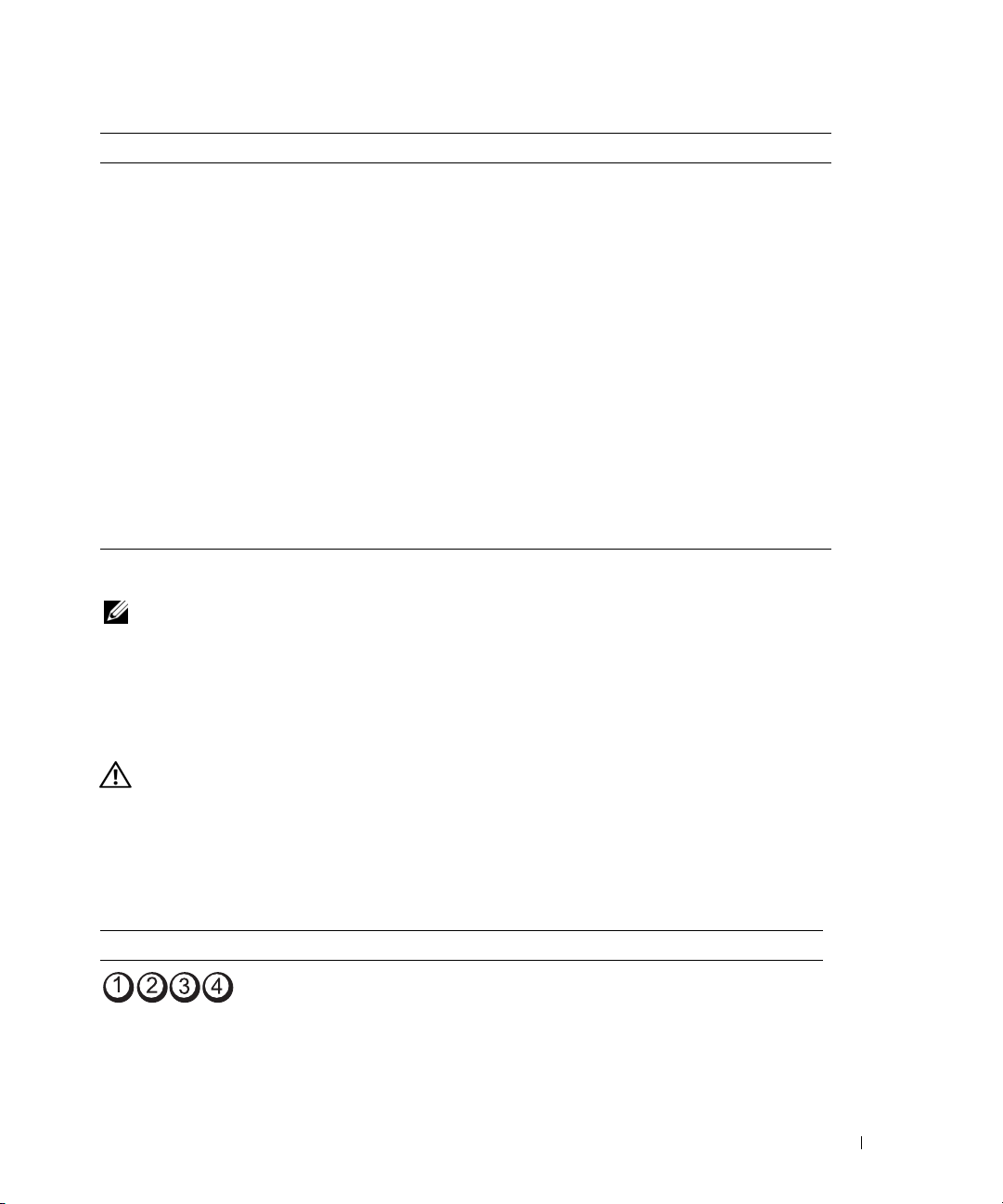
Code Cause
3-4-2 Screen retrace failure
3-4-3 Search for video ROM failure
4-2-1 No timer tick
4-2-2 Shutdown failure
4-2-3 Gate A20 failure
4-2-4 Unexpected interrupt in protected mode
4-3-1 Memory failure above address 0FFFFh
4-3-3 Timer-chip counter 2 failure
4-3-4 Time-of-day clock stopped
4-4-1 Serial or parallel port test failure
4-4-2 Failure to decompress code to shadowed memory
4-4-3 Math-coprocessor test failure
4-4-4 Cache test failure
Error Messages
NOTE: If the message is not listed, see the documentation for either the operating system or the program that was
running when the message appeared.
If an error occurs during start-up, a message may be displayed on the monitor identifying the problem.
See "Error Messages" in the
User’s Guide
for suggestions on resolving any problems.
Diagnostic Lights
CAUTION: Before you begin any of the procedures in this section, follow the safety instructions located
in the Product Information Guide.
To help you troubleshoot a problem, your computer has four lights labeled "1," "2," "3," and "4" on the front.
The lights can be off or green. When the computer starts normally, the lights flash. After the computer
starts, all four lights display solid green briefly and then turn off to indicate normal operation. If the
computer malfunctions, the pattern of the lights identify the problem.
Light Pattern Problem Description Suggested Resolution
The computer is in a normal off
condition or a possible pre-BIOS
failure has occurred.
NOTE: The diagnostic lights turn off after
a short time if the computer is in a normal
operating condition after POST.
Plug the computer into a working
electrical outlet and press the power
button.
Quick Reference Guide 37
Page 38
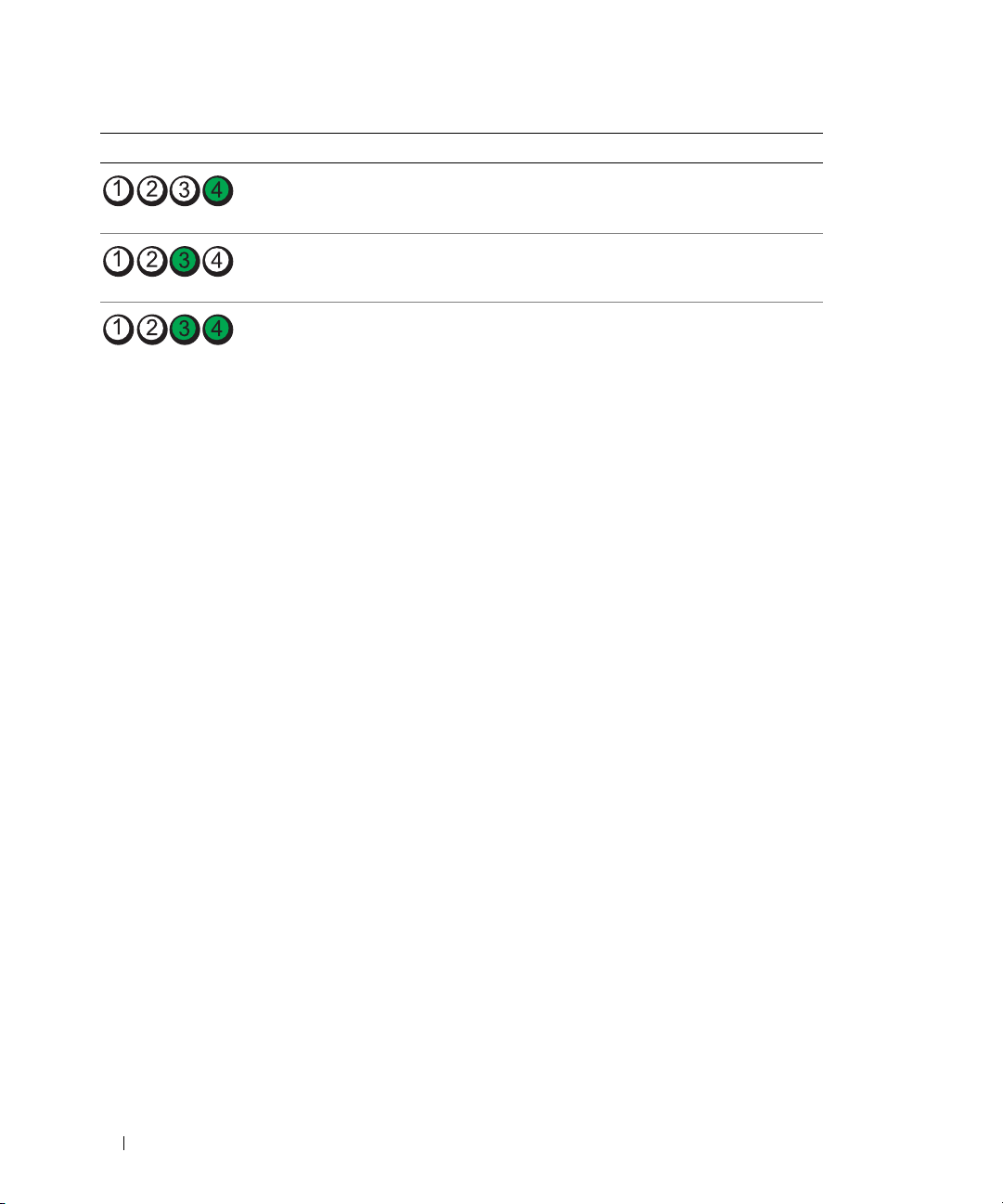
Light Pattern Problem Description Suggested Resolution
A possible BIOS failure has occurred;
the computer is in the recovery mode.
Run the BIOS Recovery utility, wait for
recovery completion, and then restart
the computer.
A possible processor failure
has occurred.
Reinstall the processor and restart
the computer.
Memory modules are detected,
but a memory failure has occurred.
1
Reseat the memory modules to ensure
that your computer is successfully
communicating with the memory.
2
Restart the computer.
3
If the problem still exists, remove all
the memory modules and install one
memory module in memory module
connector 4.
4
Restart the computer.
The following message appears:
Alert! Operating in Debug
Mode. Please Populate
Memory in Pairs for Normal
Operation
5
Press <F1> to boot to the operating
.
system.
6
Run the Dell Diagnostics. See page 34
for instructions.
7
If the memory module passes, shut
down the computer, remove the
memory module, and then repeat the
process with the remaining memory
modules until a memory error occurs
during start-up or diagnostic testing.
If the first memory module tested is
defective, repeat the process with the
remaining modules to ensure that the
remaining modules are not defective.
8
When the defective memory module
is identified, contact Dell for a
replacement. For instructions on
contacting Dell, see your
User’s Guide
NOTE: If necessary, the computer can
operate in debug mode until new memory
modules are installed.
.
38 Quick Reference Guide
Page 39
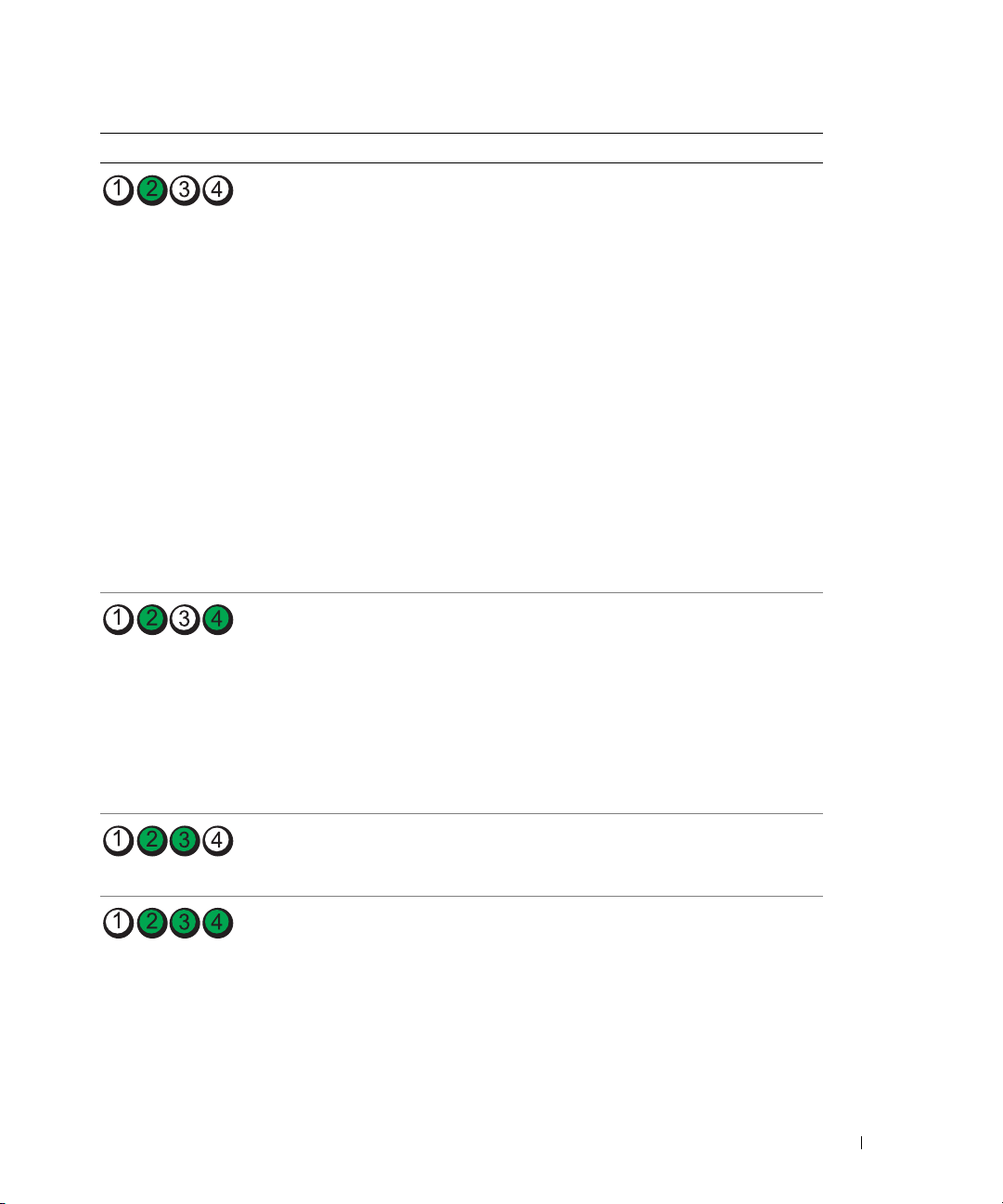
Light Pattern Problem Description Suggested Resolution
A possible expansion card failure
has occurred.
1
Determine if a conflict exists by
removing a card (not the graphics
card) and then restarting the
computer. For more information
on removing a card, see your
.
Guide
2
If the problem persists, reinstall
the card that you removed, remove
a different card, and then restart
the computer.
3
Repeat this process for each card.
If the computer starts normally,
troubleshoot the last card removed
from the computer for resource
conflicts (see"Resolving Software and
Hardware Incompatibilities" on
page 32).
4
If the problem persists, contact Dell.
For instructions on contacting Dell,
A possible graphics card failure
has occurred.
see your
• If the computer has a graphics card,
remove the card, reinstall it, and
User’s Guide
then restart the computer.
• If the problem still exists, install a
graphics card that you know works
and restart the computer.
• If the problem persists or the
computer has integrated graphics,
contact Dell. For instructions on
contacting Dell, see your
A possible floppy or hard drive failure
has occurred.
Reseat all power and data cables
and restart the computer.
User’s
.
User’s Guide.
A possible USB failure has occurred. Reinstall all USB devices, check cable
connections, and then restart the
computer.
Quick Reference Guide 39
Page 40
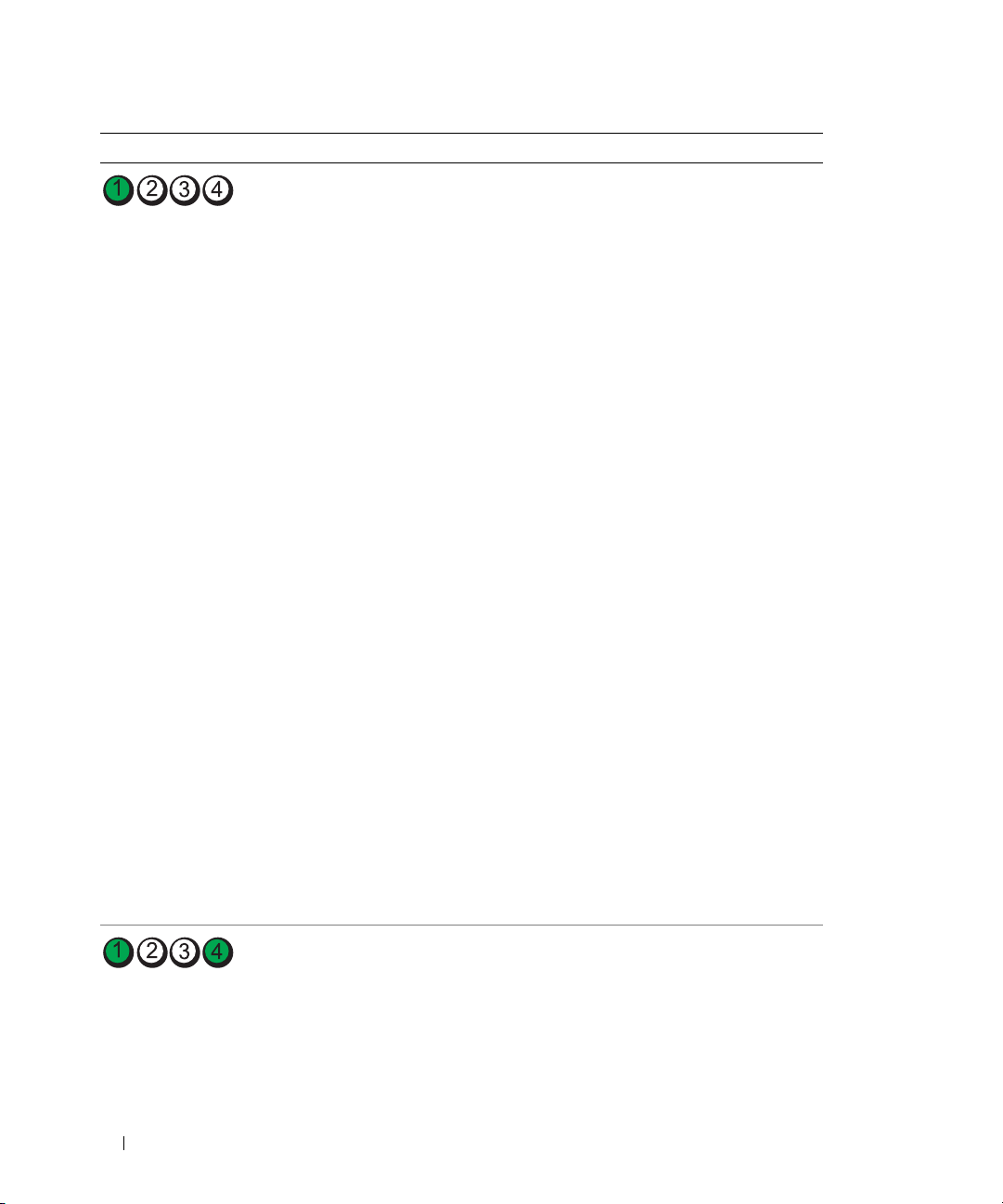
Light Pattern Problem Description Suggested Resolution
No memory modules are detected. 1
Reseat the memory modules to ensure
that your computer is successfully
communicating with the memory.
2
Restart the computer.
3
If the problem still exists, remove all
the memory modules and install one
memory module in memory module
connector 4.
4
Restart the computer.
The following message appears:
Alert! Operating in Debug
Mode. Please Populate
Memory in Pairs for Normal
Operation
5
Press <F1> to boot to the operating
.
system.
6
Run the Dell Diagnostics. See page 34
for instructions.
7
If the memory module passes, shut
down the computer, remove the
memory module, and then repeat the
process with the remaining memory
modules until a memory error occurs
during start-up or diagnostic testing.
If the first memory module tested is
defective, repeat the process with the
remaining modules to ensure that the
remaining modules are not defective.
8
When the defective memory module
is identified, contact Dell for a
replacement.For instructions on
contacting Dell, see your
NOTE: If necessary, the computer can
operate in debug mode until new memory
modules are installed.
System board failure has occurred. Contact Dell for technical assistance.
For instructions on contacting Dell,
see your User’s Guide.
User’s Guide.
40 Quick Reference Guide
Page 41
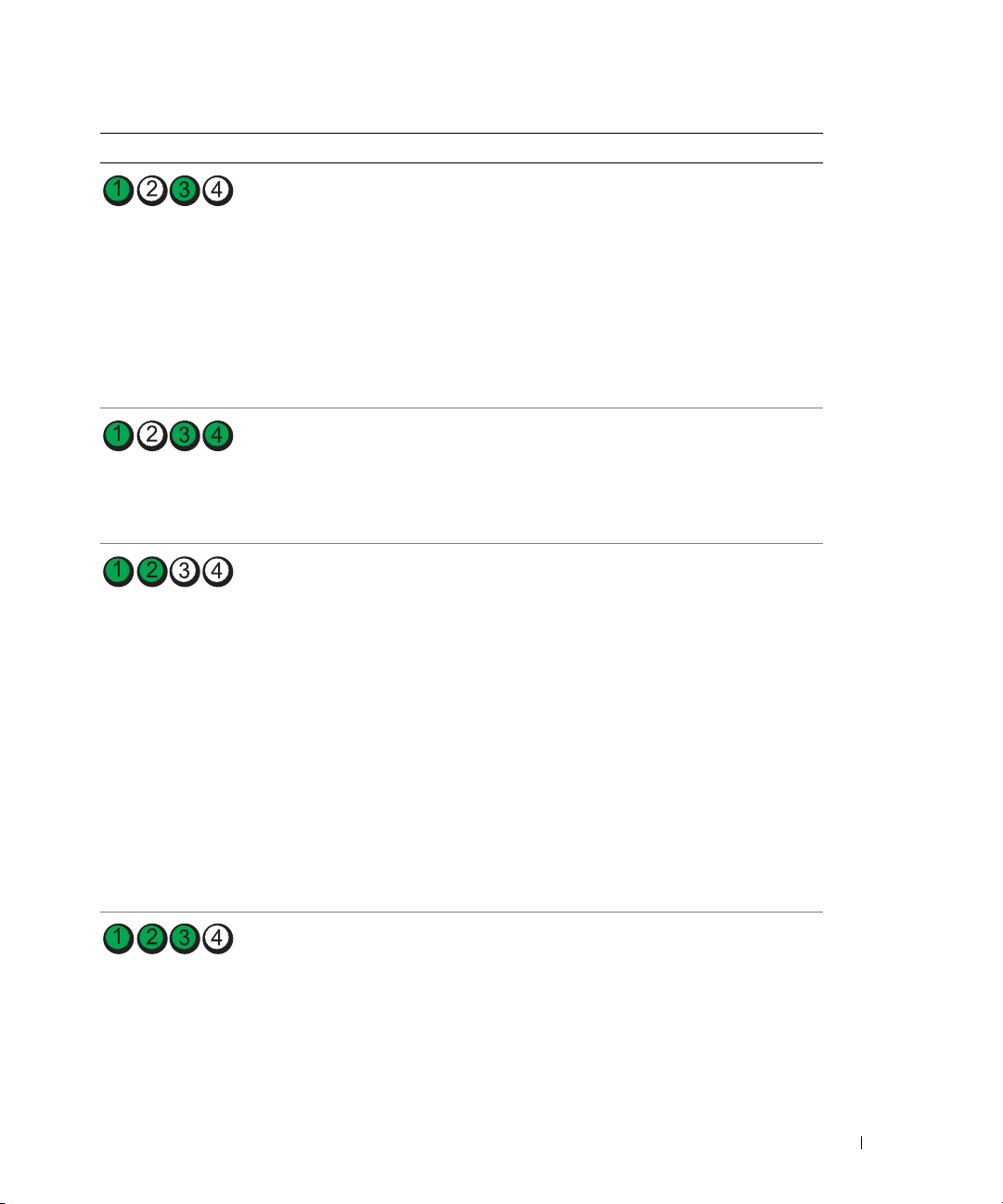
Light Pattern Problem Description Suggested Resolution
Memory modules are detected, but a
memory configuration or compatibility
error exists.
• Ensure that no special memory
module/memory connector placement
requirements exist.
• Verify that the memory modules that
you are installing are compatible with
your computer.
• Reinstall the memory modules and
restart the computer.
• If the problem persists, contact Dell.
For instructions on contacting Dell,
User’s Guide.
A possible system board resource
and/or hardware failure has occurred.
see your
• Perform the procedures in "Resolving
Software and Hardware
Incompatibilities" on page 32.
• If the problem persists, contact Dell.
For instructions on contacting Dell,
User’s Guide.
A possible expansion card failure
has occurred.
see your
1
Determine if a conflict exists by
removing a card (not a graphics card)
and restarting the computer.
2
If the problem persists, reinstall the
card that you removed, remove a
different card, and then restart the
computer.
3
Repeat this process for each card.
If the computer starts normally,
troubleshoot the last card removed
from the computer for resource
conflicts (see "Resolving Software and
Hardware Incompatibilities" on
page 32).
4
If the problem persists, contact Dell.
For instructions on contacting Dell,
Another failure has occurred.
This pattern also displays when
you enter system setup and may
not indicate a problem.
see your
• Ensure that the cables are properly
connected to the system board from
the hard drive, CD drive, and DVD
drive.
User’s Guide.
• If the problem persists, contact Dell.
For instructions on contacting Dell,
see your
User’s Guide.
Quick Reference Guide 41
Page 42

Light Pattern Problem Description Suggested Resolution
The computer is in a normal operating
condition after POST.
None.
NOTE: The diagnostic lights turn off after
a short time if the computer is in a normal
operating condition after POST.
Frequently Asked Questions
How Do I... Solution Where to Find Additional Information
Set up my computer to use two
monitors?
Connect my monitor when the
monitor cable connector doesn’t
seem to fit the connector on the
back of my computer?
Connect my speakers? If you have a sound card installed,
If your computer has the required
graphics card to support dualmonitor setup, then look in your
shipping box for a Y-cable. The Ycable has a single connector on one
end (plug this connector into the
back panel) and branches into two
connectors (plug these connectors
into the monitor cables). For the
tower computer, see page 10 and for
the desktop computer, see page 15.
If your graphics card has a DVI
connector but your monitor has a
VGA connector, then you need to use
an adapter. An adapter should be
included in the shipping box.
connect the speakers to the
connectors on the card. For the tower
computer, see page 13 and for the
desktop computer, see page 18.
See "Setting Up Your Computer
(Tower Orientation)" on page 9 or
"Setting Up Your Computer
(Desktop Orientation)" on page 14
for information on connecting dual
monitors to your computer.
See "Setting Up Your Computer
(Tower Orientation)" on page 9 or
"Setting Up Your Computer
(Desktop Orientation)" on page 14
for information on connecting
monitors to your computer. For
more information, contact Dell.
For information on contacting Dell,
see your User’s Guide.
See the documentation that came
with your speakers for more
information.
42 Quick Reference Guide
Page 43

How Do I... Solution Where to Find Additional Information
Find the right connectors for my
USB or IEEE 1394 devices?
Locate information about the
hardware and other technical
specifications for my computer?
Find documentation for my
computer?
Your tower computer has eight USB
connectors (two on the front, one
internal, and five on the back).
Your desktop computer has eight
USB connectors (two on the front,
one internal, and five on the back)
and an optional front IEEE 1394
connector. This connector is only
available if you purchased an IEEE
1394 card. To purchase a card,
contact Dell. For more information
on the IEEE 1394 card, see your
User’s Guide.
Yo u r User’s Guide has a
specifications table that provides
more detailed information about
your computer and the hardware.
To locate your User’s Guide,
see "Finding Information" on page 5.
The following documentation is
available for your computer:
• User’s Guide
• Product Information Guide
• System Information Label
To locate these documents, see
"Finding Information" on page 5.
See "About Your Computer" on
page 19 for illustrations of the front
and back views of your computer.
For help locating your User’s Guide,
see "Finding Information" on page 5.
Go to the Dell Support website at
support.dell.com and use one of the
following support tools: read white
papers on the latest technology or
communicate with other Dell users
at the Dell forum chat room.
If you lose your documentation, it is
available on the Dell Support website
at support.dell.com.
Quick Reference Guide 43
Page 44

44 Quick Reference Guide
Page 45

Index
B
beep codes, 36
C
cards
slots, 21, 24
CD drive
eject button, 19, 22
computer
beep codes, 36
restore to previous state, 32
conflicts
software and hardware
incompatibilities, 32
connectors
headphone, 20, 23
IEEE, 19, 22
keyboard, 26
line-in, 26
line-out, 26
mouse, 25
network adapter, 26
parallel, 25
power, 21, 24
serial, 26
sound, 26
USB, 20, 23, 26
D
Dell
support site, 7
Dell Diagnostics, 34
Dell Premier Support
website, 6-7
diagnostic lights, 37
diagnostics
beep codes, 36
Dell, 34
Drivers and Utilities CD, 5
lights, 20, 23, 37
documentation
device, 5
online, 7
Product Information Guide, 6
Quick Reference, 5
ResourceCD, 5
User’s Guide, 6
drivers
ResourceCD, 5
Drivers and Utilities CD, 5
DVD drive
eject button, 19, 22
E
error messages
beep codes, 36
diagnostic lights, 37
F
floppy drive
activity light, 19, 22
eject button, 19, 22
H
hard drive
activity light, 19-20, 22-23
hardware
beep codes, 36
conflicts, 32
Dell Diagnostics, 34
Hardware Troubleshooter, 32
headphone
connector, 20, 23
Help and Support Center, 7
I
IEEE
connectors, 19, 22
installing parts
turning off your computer, 30
IRQ conflicts, 32
K
keyboard
connector, 26
Index 45
Page 46

L
P
T
labels
Microsoft Windows, 6
Service Tag, 6
lights
back of computer, 37
diagnostic, 20, 23, 37
floppy drive activity, 19, 22
hard drive activity,
19-20, 22-23
link integrity, 25
network, 25-26
network activity, 26
power, 20, 23
M
Microsoft Windows label, 6
motherboard.
See system board
mouse
connector, 25
N
network
connector, 26
O
Operating System
CD, 8
Installation Guide, 8
power
button, 20, 23
connector, 21, 24
light, 20, 23
problems
beep codes, 36
conflicts, 32
Dell Diagnostics, 34
diagnostic lights, 37
restore to previous state, 32
R
reinstalling
Drivers and Utilities CD, 5
ResourceCD, 5
ResourceCD
Dell Diagnostics, 34
S
safety instructions, 6
Service Tag, 6
software
conflicts, 32
sound connectors
line-in, 26
line-out, 26
system board, 28
System Restore, 32
troubleshooting
conflicts, 32
Dell Diagnostics, 34
diagnostic lights, 37
Hardware Troubleshooter, 32
Help and Support Center, 7
restore to previous state, 32
U
USB
connector, 26
connectors, 20, 23
User’s Guide, 6
V
voltage selection
switch, 21, 24
W
warranty, 6
Windows XP
Hardware Troubleshooter, 32
Help and Support Center, 7
System Restore, 32
46 Index
Page 47

Dell Precision™ Workstation 390
Hurtig referencevejledning
Model DCTA
www.dell.com | support.dell.com
Page 48
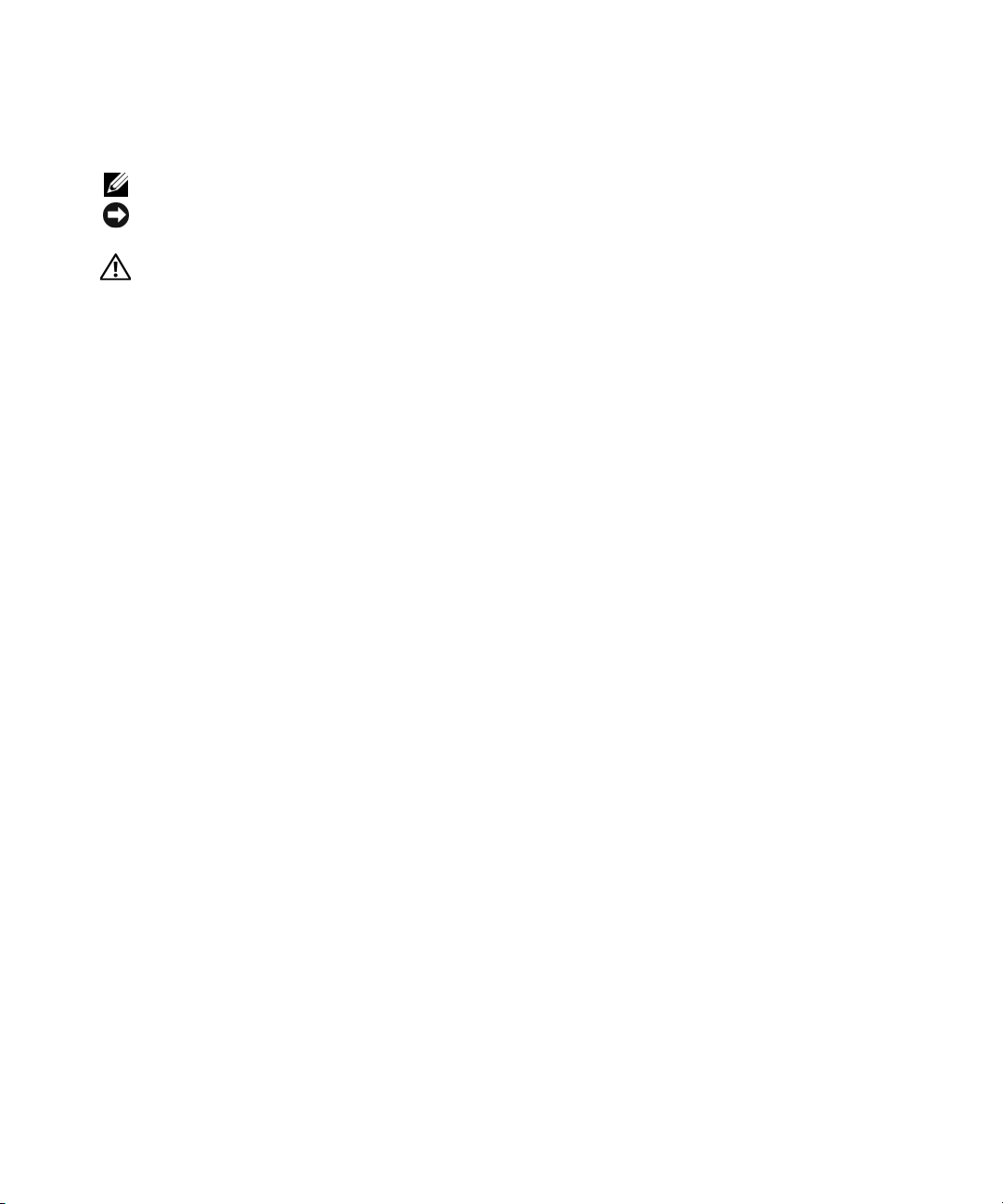
Bemærk, bemærkning og forsigtig
BEMÆRK: BEMÆRK angiver, at der findes vigtige oplysninger, der kan være til hjælp, når du anvender computeren.
BEMÆRKNING: BEMÆRKNING angiver enten mulig risiko for beskadigelse af hardware eller tab af data, og fortæller
hvordan du undgår problemet.
FORSIGTIG: FORSIGTIG angiver mulig risiko for ejendomsskade, personskade eller død.
Forkortelser og akronymer
Hvis du ønsker en fuldstændig liste over forkortelser og akronymer, kan du se i Ordliste i din
Hvis du har købt en Dell™-computer i n-serien, gælder referencerne i dette dokument til Microsoft
Windows
®
-operativsystemerne ikke.
Brugervejledning
®
.
____________________
Oplysningerne i dette dokument kan ændres uden varsel.
© 2006 Dell Inc. Alle rettigheder forbeholdes.
Enhver form for reproduktion uden skriftlig tilladelse fra Dell Inc. er strengt forbudt.
Anvendte varemærker i denne tekst: Dell og DELL-logoet er varemærker tilhørende Dell Inc.; Red Hat er et registreret varemærke tilhørende
Red Hat Corporation.
Andre varemærker og mærkenavne kan være anvendt i dette dokument til at referere til enten de enheder, der gør krav på mærkerne og navnene,
eller til deres produkter. Dell Inc. frasiger sig al ejerinteresse i andre virksomheders varemærker og navne.
Model DCTA
Maj 2006 P/N GH459 Rev. A00
Page 49
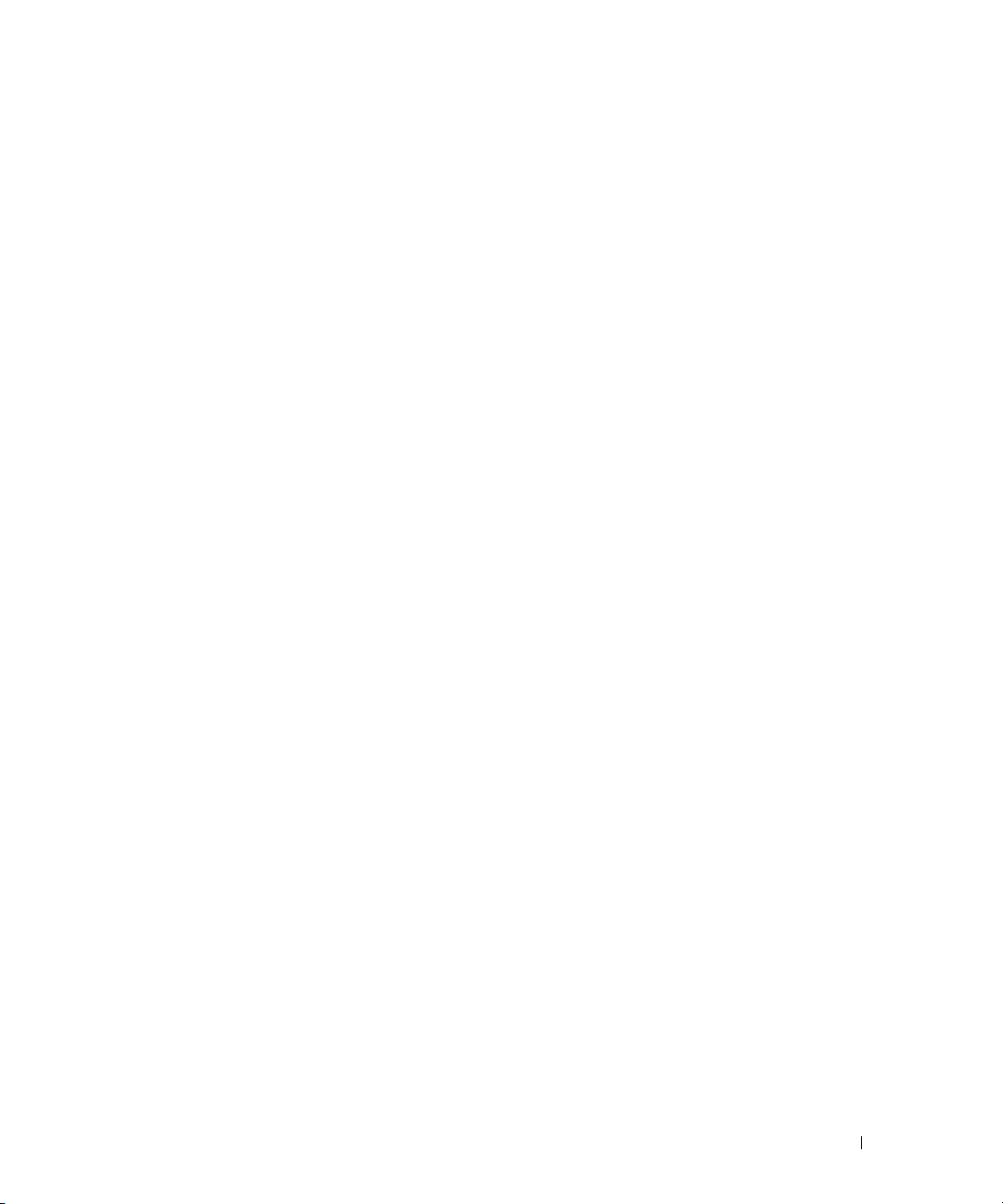
Indholdsfortegnelse
Sådan finder du oplysninger. . . . . . . . . . . . . . . . . . . . . . . . . . . 51
Klargøring af computeren (opretstående)
Klargøring af computeren (liggende)
Om computeren
Set forfra (opretstående)
Set bagfra (opretstående)
Set forfra (liggende)
Set bagfra (liggende)
Stik på bagpanel
Set indefra
Systemkortkomponenter
. . . . . . . . . . . . . . . . . . . . . . . . . . . . . . . . . 65
. . . . . . . . . . . . . . . . . . . . . . . . . . 65
. . . . . . . . . . . . . . . . . . . . . . . . . 67
. . . . . . . . . . . . . . . . . . . . . . . . . . . . . 68
. . . . . . . . . . . . . . . . . . . . . . . . . . . . 70
. . . . . . . . . . . . . . . . . . . . . . . . . . . . . . 71
. . . . . . . . . . . . . . . . . . . . . . . . . . . . . . . . . 73
. . . . . . . . . . . . . . . . . . . . . . . . . . . . . 74
Her finder du din brugervejledning
Fjernelse af computerdækslet
Vedligeholdelse af computeren
Problemløsning
Fejlfindingstip
. . . . . . . . . . . . . . . . . . . . . . . . . . . . . . . . . 78
. . . . . . . . . . . . . . . . . . . . . . . . . . . . . . . . 78
. . . . . . . . . . . . . . . . . . . . . . . . . . 76
. . . . . . . . . . . . . . . . . . . . . . . . . 77
. . . . . . . . . . . . . . . . . . . . 55
. . . . . . . . . . . . . . . . . . . . . . 60
. . . . . . . . . . . . . . . . . . . . . . . 75
Afhjælpning af software- og hardwareinkompatibilitetsproblemer
Brug af Microsoft Windows XP Systemgendannelse
Brug af Sidste kendte fungerende konfiguration
Dell Diagnostics
Før du begynder at teste
. . . . . . . . . . . . . . . . . . . . . . . . . . . . . . . 80
. . . . . . . . . . . . . . . . . . . . . . . . . . 82
. . . . . . . . . . . 78
. . . . . . . . . . . . . . 80
. . . . 78
Bip-koder
Lysdioder for diagnosticering
Ofte stillede spørgsmål
. . . . . . . . . . . . . . . . . . . . . . . . . . . . . . . . . . . . . 82
Fejlmeddelelser
. . . . . . . . . . . . . . . . . . . . . . . . . . . . . . . 83
. . . . . . . . . . . . . . . . . . . . . . . . . . 83
. . . . . . . . . . . . . . . . . . . . . . . . . . . . . 88
Indeks . . . . . . . . . . . . . . . . . . . . . . . . . . . . . . . . . . . . . . . . 91
Indholdsfortegnelse 49
Page 50

50 Indholdsfortegnelse
Page 51
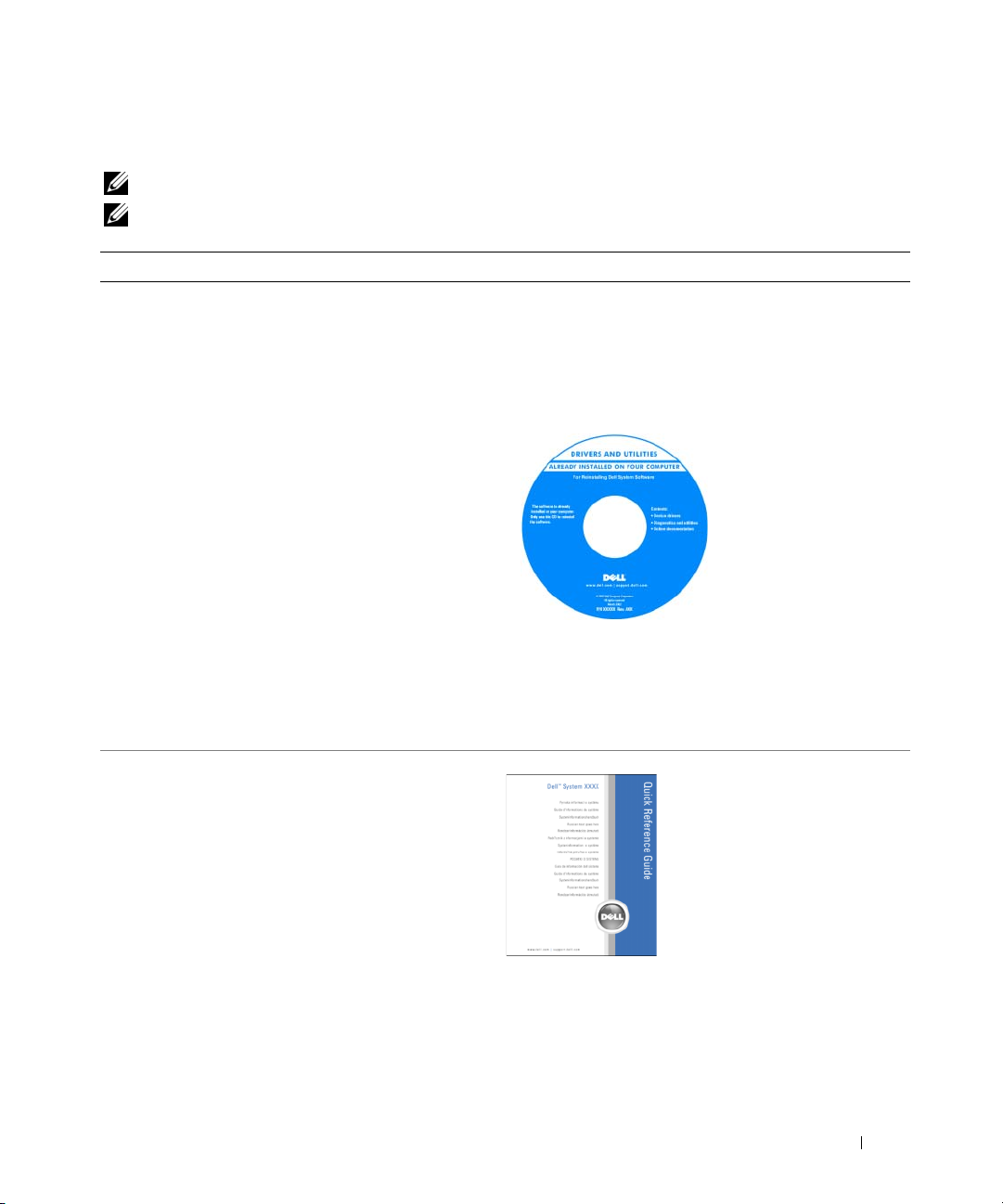
Sådan finder du oplysninger
BEMÆRK: Visse funktioner er muligvis ikke tilgængelige for din computer eller i visse lande.
BEMÆRK: Yderligere oplysninger følger eventuelt med computeren.
Hvad søger du? Find det her
• Et diagnosticeringsprogram til min computer
• Drivere til min computer
• Dokumentationen til min computer
• Dokumentationen til min enhed
• Desktop System Software (DSS)
• Sådan opsættes computeren
• Sådan vedligeholdes computeren
• Grundlæggende fejlfindingsoplysninger
• Sådan køres Dell Diagnostics
• Fejlkoder og diagnosticeringslysdioder
• Sådan fjernes og installeres dele
• Sådan åbnes computerdækslet
Cd'en Drivere og hjælpeprogrammer
(også kendt som ResourceCD)
Dokumentation og drivere er allerede installeret på din
computer. Du kan bruge cd'en til at geninstallere drivere,
køre “Dell Diagnostics” på side 80 eller åbne
dokumentationen.
BEMÆRK: Driver- og dokumentationsopdateringer findes
på adressen support.dell.com.
BEMÆRK: Cd'en Drivere og hjælpeprogrammer er valgfri
og følger ikke nødvendigvis med alle computere.
Quick Reference Guide
Der kan være inkluderet
Readme-filer på din
cd med de nyeste
opdateringer om tekniske
ændringer på
computeren eller
med avanceret teknisk
referencemateriale til
teknikere eller erfarne
brugere.
BEMÆRK: Quick Reference Guide er valgfri og følger ikke
nødvendigvis med alle computere.
BEMÆRK: Dette dokument findes i PDF-format
på adressen support.dell.com.
Hurtig referencevejledning 51
Page 52
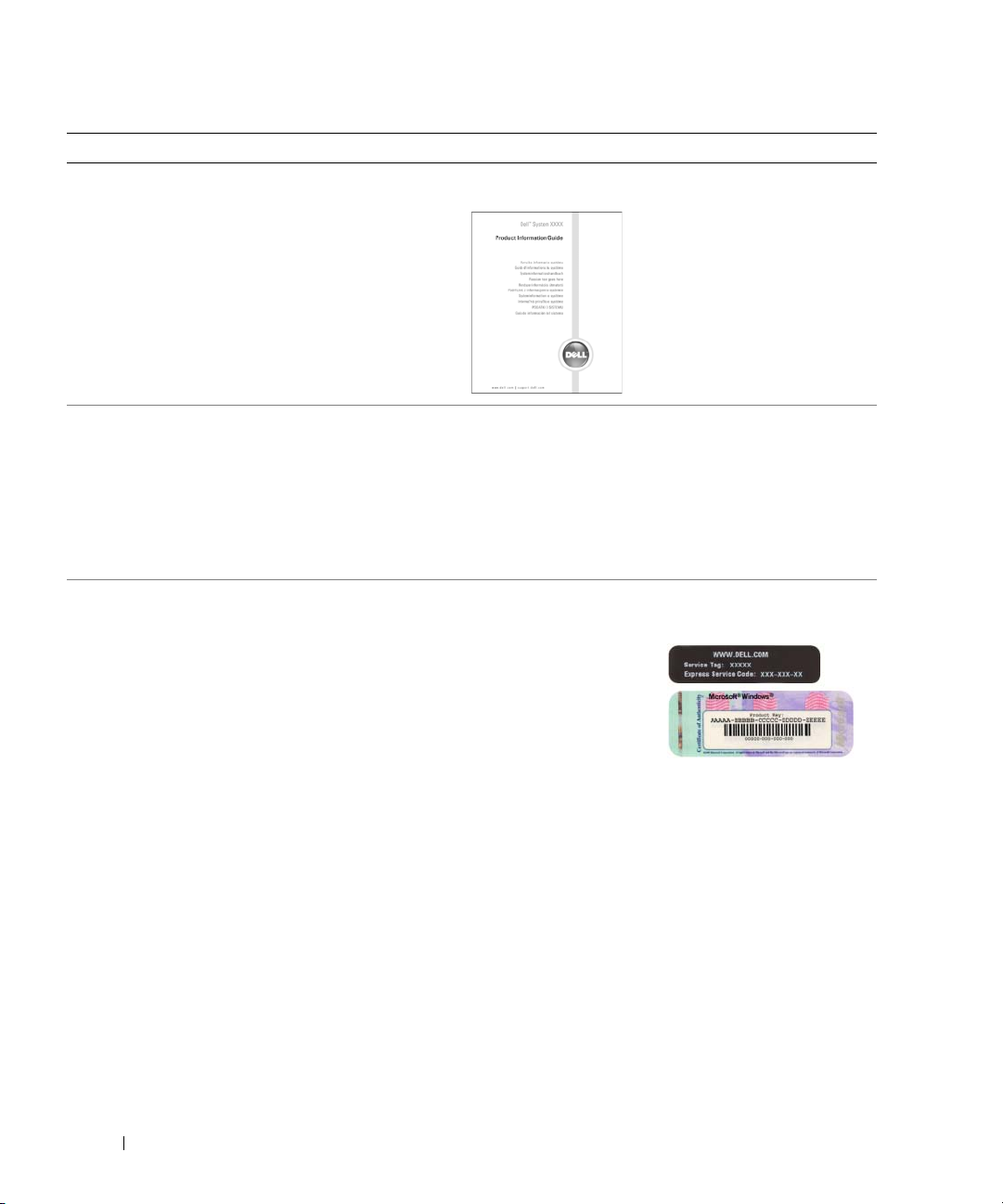
Hvad søger du? Find det her
• Oplysninger om garanti
Dell™ Produktinformationsvejledning
• Betingelser og vilkår (kun USA)
• Sikkerhedsanvisninger
• Lovgivningsmæssige oplysninger
• Oplysninger om ergonomi
• Slutbrugerlicensaftale
• Sådan fjernes og genmonteres dele
• Specifikationer
• Sådan konfigureres systemindstillinger
• Sådan udføres fejlfinding og løses problemer
• Servicemærkat og ekspres-servicekode
• Microsoft Windows-licensmærkat
Brugervejledning
Microsoft
®
Windows® XP Hjælp og support
1
Klik på knappen
2
Klik på
Bruger- og systemvejledninger
Brugervejledninger
Start
.
, og klik på
Hjælp og support
, og klik på
.
Brugervejledningen findes også på den valgfrie cd Drivere
og hjælpeprogrammer.
Servicemærkat og Microsoft Windows-licens
Disse mærkater findes på din computer.
• Anvend servicemærkaten til at
identificere din
computer, når du
kontakter
support.dell.com
eller teknisk support.
• Indtast ekspres-servicekoden for at viderestille
dit opkald, når du kontakter teknisk support.
52 Hurtig referencevejledning
Page 53

Hvad søger du? Find det her
• Løsninger – Tip til fejlfinding, artikler fra teknikere,
online-kurser og ofte stillede spørgsmål
• Forum – Online-debat med andre Dell-kunder
• Opgraderinger – Opgraderingsoplysninger om
komponenter, som f.eks. hukommelse, harddisk
og operativsystem
• Kundeservice – Kontaktoplysninger, serviceopkaldsog ordrestatus, garanti samt reparationsoplysninger
Webstedet for Dell Support – support.dell.com
BEMÆRK: Vælg dit område for at se det relevante
websted for support.
BEMÆRK: Firmakunder, kunder inden for offentlig
administration eller uddannelsessektoren kan også bruge
det tilpassede Dell Premier-supportwebsted på adressen
premier.support.dell.com. Webstedet er muligvis ikke
tilgængeligt i alle områder.
• Service og support – Serviceopkaldsstatus og
supporthistorik, servicekontrakt, online-samtaler
med teknisk support
• Reference – Computerdokumentation, detaljer
vedrørende computerens konfiguration,
produktspecifikationer og hvidbøger
• Download – Godkendte drivere, patches og
softwareopdateringer
• Desktop System Software (DSS) — Hvis du
geninstallerer operativsystemet til din computer, skal
du også geninstallere hjælpeprogrammet DSS. DSS
indeholder vigtige opdateringer til dit operativsystem
og understøttelse af Dell™ 3,5"-USB-diskettedrev, Intel
Pentium
®
M-processorer, optiske drev samt USB-
®
enheder. DSS er nødvendig for, at din Dell-computer
kan fungere korrekt. Softwaren genkender automatisk
computeren og operativsystemet og installerer de
opdateringer, der er relevante for den pågældende
konfiguration.
• Sådan anvendes Windows XP
• Dokumentationen til min computer
• Dokumentation til enheder (som f.eks. et modem)
Windows Hjælp og support
1
Klik på knappen
2
Skriv et ord eller et udtryk, der beskriver dit problem,
og klik på pileikonet.
3
Klik på det emne, der beskriver dit problem.
4
Følg anvisningerne på skærmen.
Start
, og klik på
Hjælp og support
.
Hurtig referencevejledning 53
Page 54
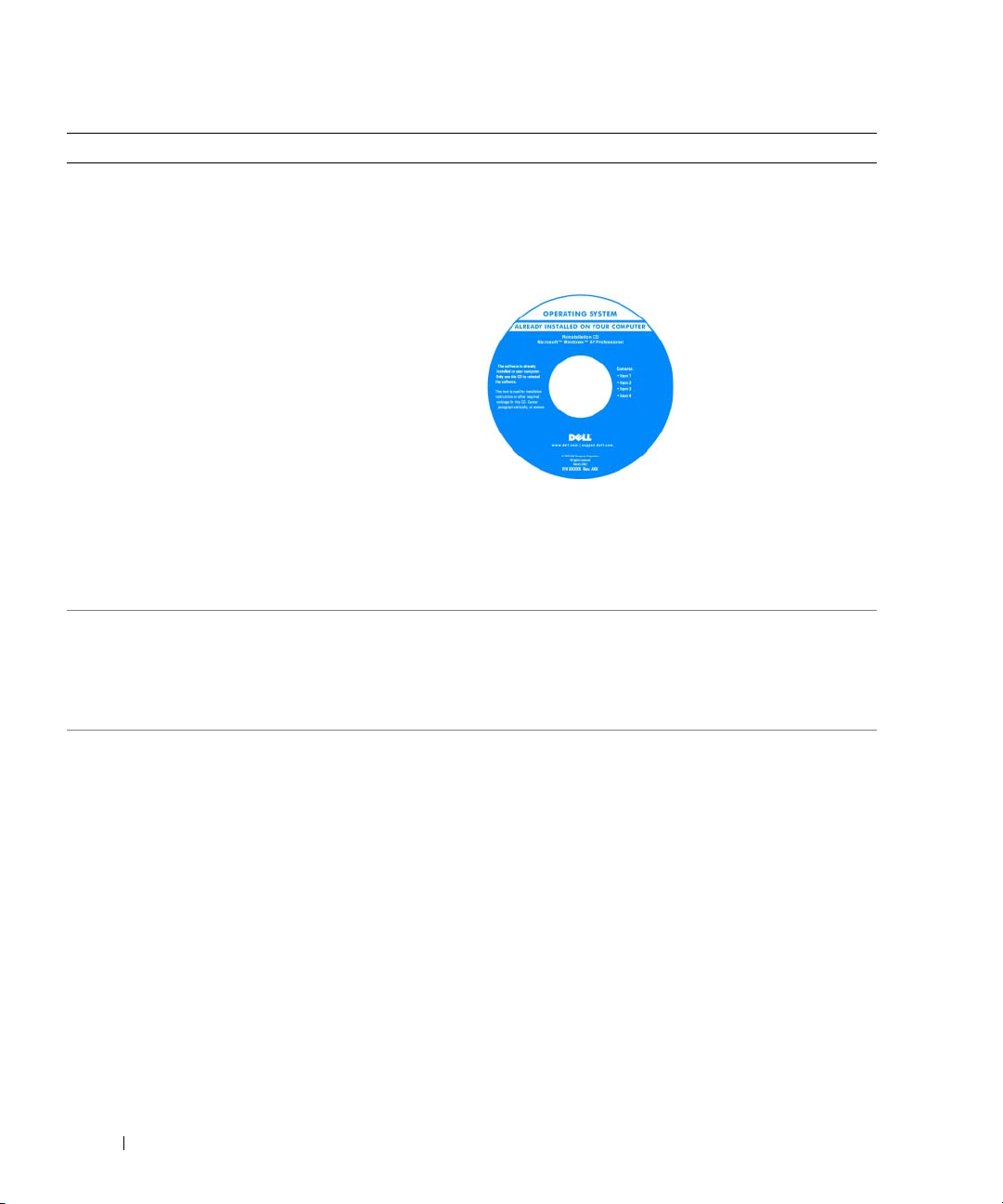
Hvad søger du? Find det her
• Sådan geninstalleres operativsystemet
Operativsystem-cd
Operativsystemet er allerede installeret på din computer.
For at geninstallere operativsystemet skal du bruge
Operativsystem-cd'en. Se i din Brugervejledning for
at få anvisninger.
BEMÆRK: Farven på cd'en varierer, afhængigt af hvilket
operativsystem, du har bestilt.
BEMÆRK: Operativsystem-cd'en er valgfri og følger ikke
nødvendigvis med computeren.
• Sådan anvendes Linux
• E-mail-samtaler med brugere af Dell Precision™produkter og Linux-operativsystemet
• Yderligere oplysninger vedrørende Linux
og min Dell Precision-computer
Dell-understøttede Linux-websteder
• http://linux.dell.com
• http://lists.us.dell.com/mailman/listinfo/linux-precision
• http://docs.us.dell.com/docs/software/oslinux/
Når du har installeret
operativsystemet, skal
du bruge den valgfrie
cd Drivere og hjælpe-
programmer til at
geninstallere drivere
til de enheder, der fulgte
med computeren.
Mærkatet med produktnøglen findes på
computeren.
54 Hurtig referencevejledning
Page 55
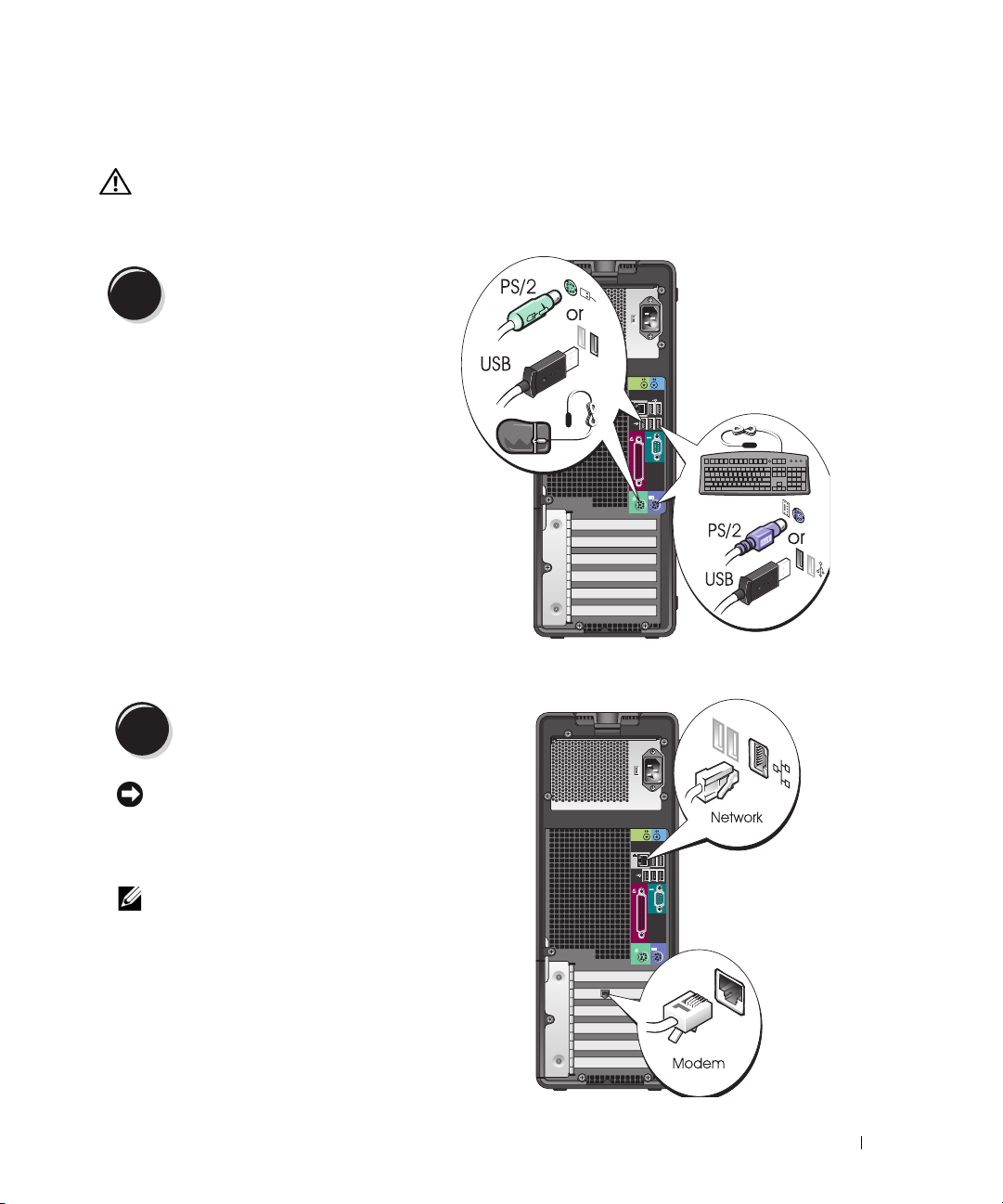
Klargøring af computeren (opretstående)
FORSIGTIG: Før du går i gang med procedurerne i dette afsnit, skal du følge sikkerhedsanvisningerne,
som findes i Produktinformationsvejledningen.
Du skal udføre alle trin for at opsætte computeren korrekt.
Tilslut tastaturet og musen.
1
Tilslut modem- eller netværkskablet.
2
BEMÆRKNING: Du må ikke slutte et modemkabel
til netværksadapteren. Spændingen fra telefonkommunikation kan beskadige netværksadapteren.
BEMÆRK: Hvis der er installeret et netværkskort i
din computer, skal du slutte netværkskablet til kortet.
Hurtig referencevejledning 55
Page 56
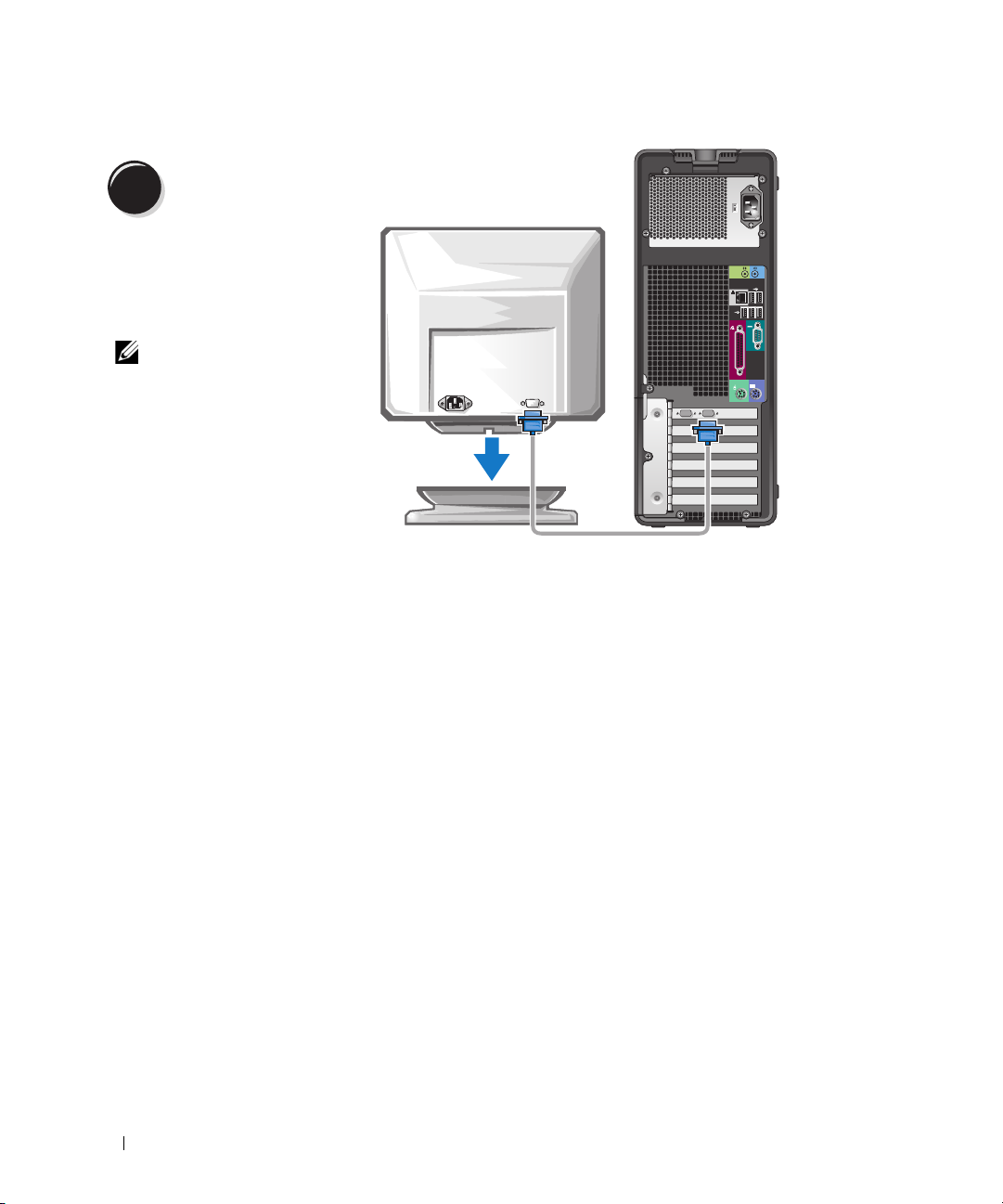
Tilslut skærmen.
3
Du kan tilslutte din skærm
på forskellige måder,
afhængigt af dit grafikkort.
BEMÆRK: Du skal muligvis
bruge den medfølgende
adapter eller det
medfølgende kabel til
at slutte skærmen til
computeren.
56 Hurtig referencevejledning
Page 57
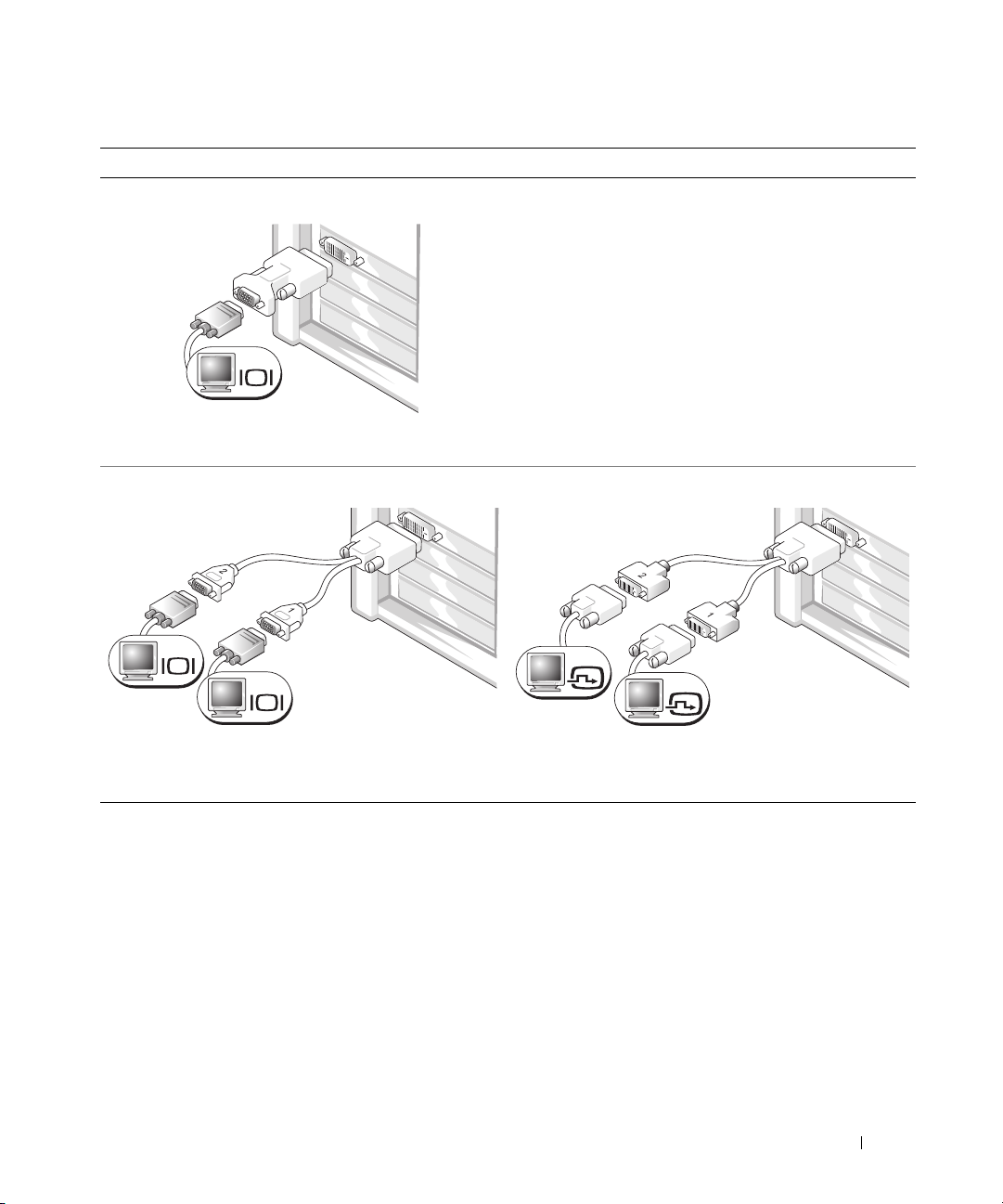
For enkelt- og dobbeltskærmskompatible kort med et enkelt stik
Én VGA-adapter:
VGA
Brug VGA-adapteren, hvis du har et enkeltskærmsgrafikkort og vil slutte computeren til en VGA-skærm.
Y-kabeladapter til dual-VGA
Y-kabeladapter til dual-DVI
VGA
VGA
Brug det relevante Y-kabel, hvis dit grafikkort har
et enkelt stik, og du vil slutte computeren
til én eller to VGA-skærme.
Brug det relevante Y-kabel, hvis dit grafikkort har
et enkelt stik, og du vil slutte computeren til
én eller to DVI-skærme.
DVI
DVI
Dobbeltskærmskablet er farvekodet. Det blå stik er til den primære skærm, og det sorte stik er til den
sekundære skærm. For at muliggøre dobbeltskærmsunderstøttelse skal begge skærme være sluttet til
computeren, når der tændes for den.
Hurtig referencevejledning 57
Page 58

For dobbeltskærmskompatible kort med ét DVI-stik og ét VGA-stik
Ét DVI-stik og ét VGA-stik
DVI
VGA
To VGA-stik med én VGA-adapter
VGA
VGA
Brug de relevante stik, hvis du vil slutte
computeren til én eller to skærme.
For dobbeltskærmskompatible kort med to DVI-stik
To DV I - s t i k
DVI
DVI
Brug DVI-stikkene til at slutte
computeren til én eller
to DVI-skærme.
To DVI-stik med én VGA-adapter
Brug VGA-adapteren til at slutte en
VGA-skærm til et af DVI-stikkene
på computeren
DVI
Brug VGA-adapteren, hvis du vil slutte
computeren til to VGA-skærme.
To DVI-stik med toVGA-adaptere
VGA
VGA
Brug to VGA-adaptere til at slutte
to VGA-skærme til DVI-stikkene
på computeren.
VGA
58 Hurtig referencevejledning
Page 59

Tilslut højttalerne.
4
BEMÆRK: Hvis der
er installeret et lydkort
i computeren, skal
du slutte højttalerne
til kortet.
Slut strømkablerne
5
til, og tænd for
computeren
og skærmen.
Hurtig referencevejledning 59
Page 60

Installér yderligere software eller enheder.
6
Før du installerer enheder eller software, der ikke fulgte med computeren, skal du læse dokumentationen,
som fulgte med softwaren eller enheden eller kontakte leverandøren for at sikre dig, at softwaren eller
enheden er kompatibel med computeren og operativsystemet.
Tillykke! Du er nu færdig med at klargøre din opretstående computer.
Klargøring af computeren (liggende)
FORSIGTIG: Før du går i gang med procedurerne i dette afsnit, skal du følge sikkerhedsanvisningerne,
som findes i Produktinformationsvejledningen.
Du skal udføre alle trin for at opsætte computeren korrekt.
Tilslut tastaturet og musen.
1
BEMÆRKNING: Du må
ikke slutte et modemkabel
til netværksadapteren.
Spændingen fra telefonkommunikation kan beskadige
netværksadapteren.
60 Hurtig referencevejledning
Page 61

Tilslut modem- eller
2
netværkskablet.
BEMÆRK: Hvis der er
installeret et netværkskort i
din computer, skal du slutte
netværkskablet til kortet.
Tilslut skærmen.
3
Du kan tilslutte din skærm
på forskellige måder, afhængigt
af dit grafikkort.
BEMÆRK: Du skal muligvis bruge
den medfølgende adapter eller det
medfølgende kabel til at slutte
skærmen til computeren.
Hurtig referencevejledning 61
Page 62

For enkelt- og dobbeltskærmskompatible kort med et enkelt stik
VGA-adapter
VGA
Brug VGA-adapteren, hvis du har et enkeltskærmsgrafikkort og vil slutte computeren til en VGA-skærm.
Y-kabeladapter til dual-VGA
Y-kabeladapter til dual-DVI
VGA
VGA
Brug det relevante Y-kabel, hvis dit grafikkort har
et enkelt stik, og du vil slutte computeren
til én eller to VGA-skærme.
Brug det relevante Y-kabel, hvis dit grafikkort
har et enkelt stik, og du vil slutte computeren
til én eller to DVI-skærme.
DVI
DVI
Dobbeltskærmskablet er farvekodet. Det blå stik er til den primære skærm, og det sorte stik er til
den sekundære skærm. For at muliggøre dobbeltskærmsunderstøttelse skal begge skærme være sluttet
til computeren, når der tændes for den.
62 Hurtig referencevejledning
Page 63

For dobbeltskærmskompatible kort med ét DVI-stik og ét VGA-stik
Ét DVI-stik og ét VGA-stik
DVI
VGA
To VGA-stik med én VGA-adapter
VGA
VGA
Brug de relevante stik, hvis du vil slutte
computeren til én eller to skærme.
For dobbeltskærmskompatible kort med to DVI-stik
To DV I - s t i k
DVI
DVI
Brug DVI-stikket eller (-stikkene)
til at slutte computeren
til én eller to DVI-skærme.
To DVI-stik med én VGA-adapter
Brug VGA-adapteren til at slutte
en VGA-skærm til et af DVI-stikkene
på computeren.
DVI
Brug VGA-adapteren, hvis du vil slutte
computeren til to VGA-skærme.
To DVI-stik med toVGA-adaptere
VGA
VGA
Brug to VGA-adaptere til at slutte
to VGA-skærme til DVI-stikkene
på computeren.
VGA
Hurtig referencevejledning 63
Page 64
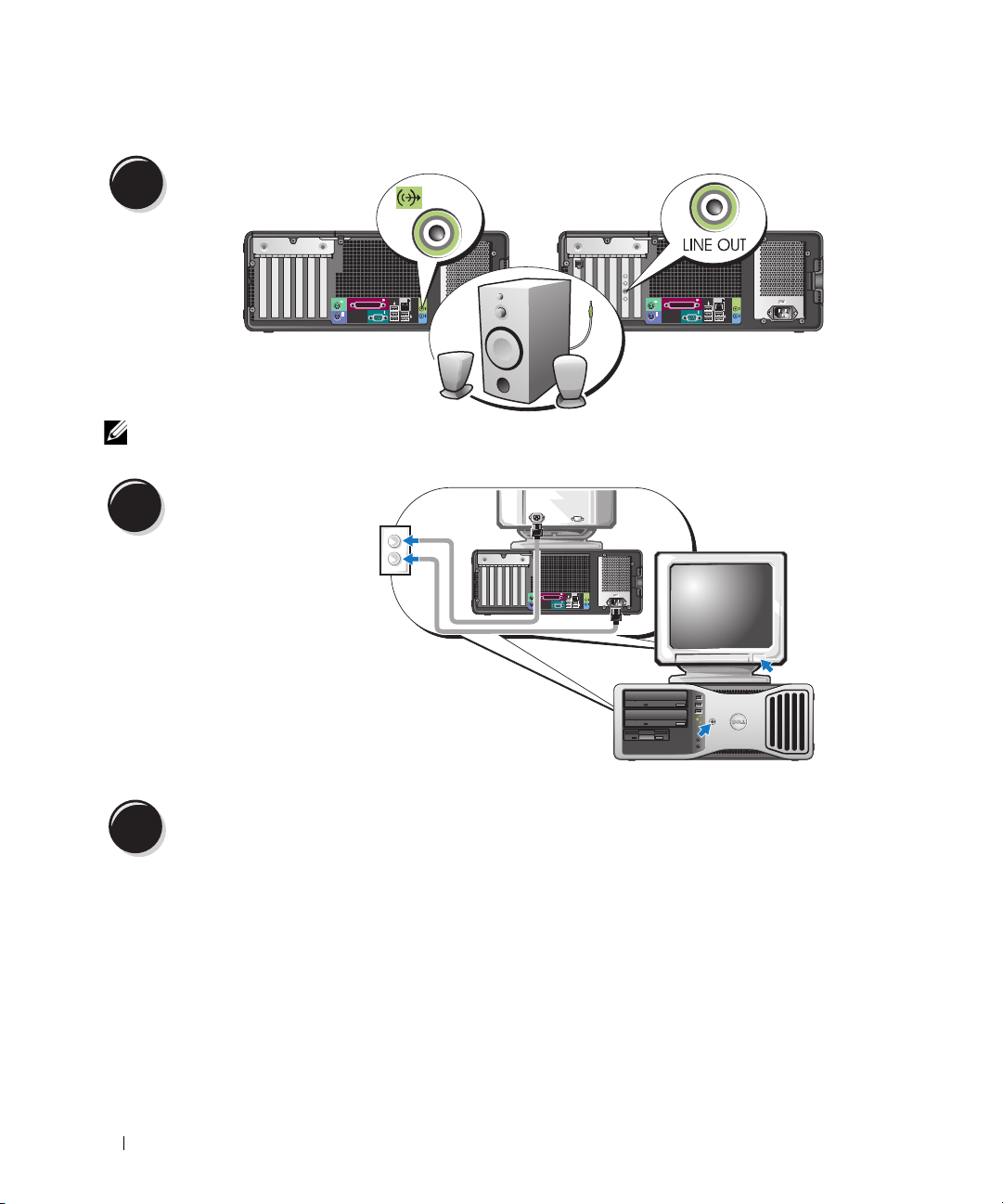
Tilslut højttalerne.
4
BEMÆRK: Hvis der er installeret et lydkort i computeren, skal du slutte højttalerne til kortet.
Slut strømkablerne til,
og tænd for computeren
5
og skærmen.
Din stationære computer har
et valgfrit IEEE 1394-stik på
forsiden. Dette stik er kun
tilgængeligt, hvis du har købt
et IEEE 1394-kort. Kontakt Dell,
hvis du vil købe et kort.
Oplysninger om hvordan du
kontakter Dell og yderligere
oplysninger om IEEE 1394-kortet
findes i
Brugervejledningen
.
Installér yderligere software eller enheder.
6
Før du installerer enheder eller software, der ikke fulgte med computeren, skal du læse dokumentationen,
som fulgte med softwaren eller enheden eller kontakte leverandøren for at sikre dig, at softwaren eller
enheden er kompatibel med computeren og operativsystemet.
Tillykke! Du er nu færdig med at klargøre din stationære computer.
64 Hurtig referencevejledning
Page 65

Om computeren
1
Set forfra (opretstående)
2
14
13
3
4
12
5
1 Lysdiode for cd- eller
dvd-drevaktivitet
2 Eject-knap til cd/dvd-
drev
3 Lysdiode for
diskettedrevaktivitet
4 Eject-knap til
diskettedrev
5 Lysdiode for
harddiskaktivitet
11
10
9
Lysdioden for cd- eller dvd-drevaktivitet tændes når computeren læser data fra
eller skriver data til cd/dvd-drevet. Vent til denne lysdiode slukker før du fjerner
cd'en eller dvd'en fra drevet.
Tryk på denne knap for at skyde en disk ud af cd-/dvd-drevet.
Lysdioden for diskettedrevaktivitet tændes når computeren læser data fra eller
skriver data til det valgfrie diskettedrev. Vent til denne lysdiode slukker før du
fjerner disketten fra drevet.
Tryk på denne knap for at skyde en diskette ud fra det valgfrie diskettedrev.
Lysdioden for harddiskaktivitet er tændt, når computeren læser data fra eller
skriver data til harddisken. Lysdioden kan også være tændt, når en enhed,
som f.eks. en cd-afspiller, anvendes.
6
7
8
Hurtig referencevejledning 65
Page 66
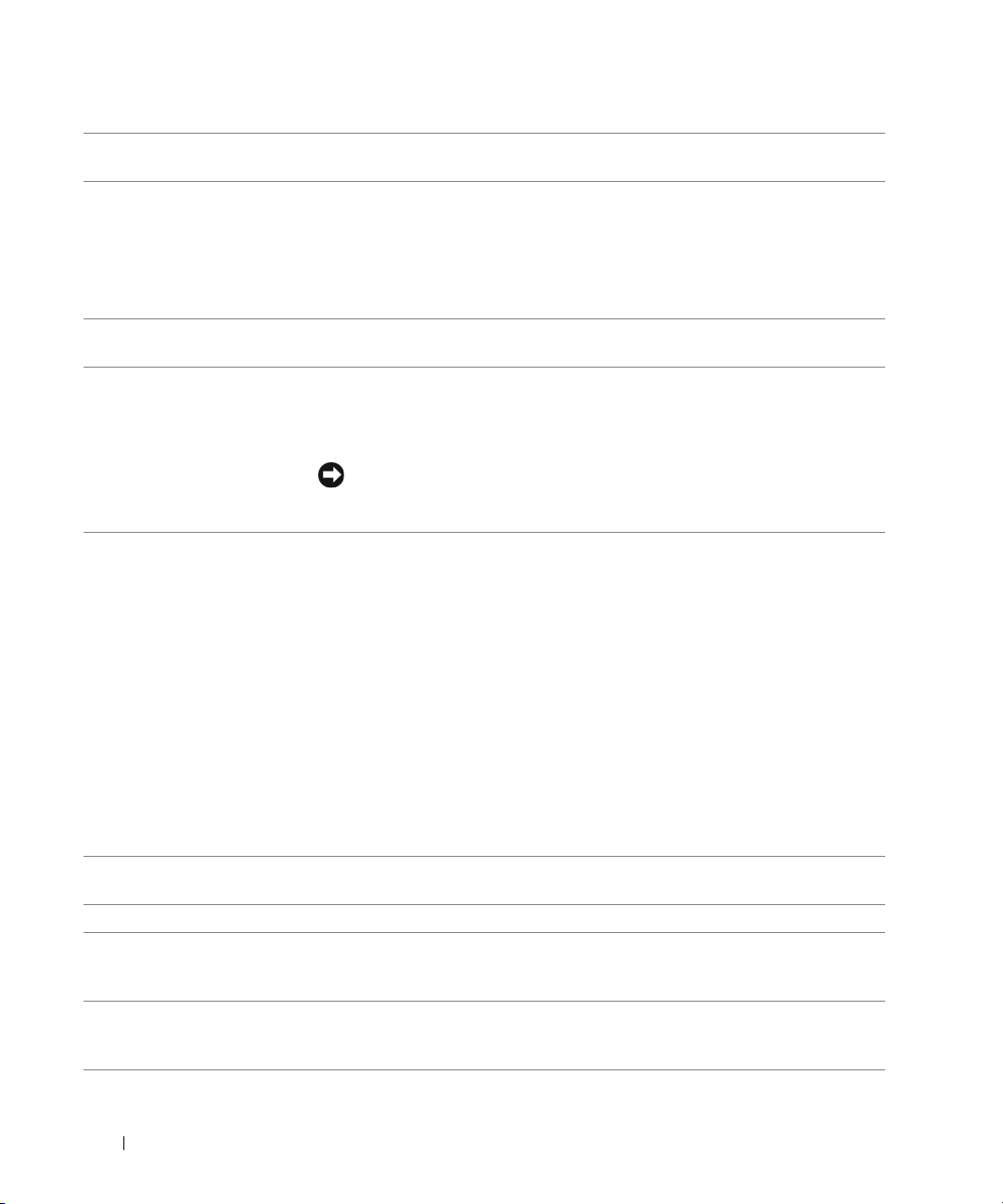
6 IEEE 1394-stik
(valgfrit)
7 USB 2.0-stik (2) Brug USB-stikkene på forsiden til enheder, som du tilslutter lejlighedsvist, som
8 Rotationskak
til Dell-badge
9 Tænd/sluk-knap Tryk på denne knap for at tænde for computeren.
Brug de valgfrie IEEE 1394-stik til højhastighedsdataenheder, som f.eks.
digitale videokameraer og eksterne lagerenheder.
f.eks. flash-hukommelsesnøgler eller kameraer, eller til USB-opstartsenheder
“Systemopsætning” i din Brugervejledning
(se
oplysninger om opstart til en USB-enhed).
Det anbefales, at du bruger USB-stikkene på bagsiden til enheder, der som regel
forbliver tilsluttet, som f.eks. printere og tastaturer.
For at dreje badgen, skal du sætte fingrene på kanten af badgen, trykke ind og dreje
badgen. Du kan også dreje badgen ved at bruge slotten i bunden af den.
, hvis du ønsker yderligere
BEMÆRK: Tænd/sluk-knappen kan også anvendes til at “vække” systemet eller
til at sætte det i energisparetilstand. Se “Strømstyring” i din Brugervejledning for
yderligere oplysninger.
BEMÆRKNING: Hvis du vil undgå at miste data, skal du undlade at bruge
tænd/sluk-knappen til at slukke for computeren. Luk i stedet computeren
ned via operativsystemet.
10 Lysdiode
for strøm
11 Mikrofonstik Brug mikrofonstikket til at tilslutte en personlig computermikrofon til tale-
12 Hovedtelefonstik Brug hovedtelefonstikket til hovedtelefoner og de fleste slags højttalere.
13 Diagnosticerings-
lysdioder (4)
14 Lysdiode for
netværkslink
Lysdioden for strøm tændes og blinker eller lyser konstant for at angive forskellige
tilstande:
• Lyser ikke – Der er slukket for computeren.
• Lyser konstant grønt – Computeren er i almindelig driftstilstand.
• Blinker grønt – Computeren er i energisparetilstand.
• Blinker eller lyser konstant gult – Se “Strømforsyningsproblemer” i din
Brugervejledning
Hvis du vil afslutte energisparetilstand, skal du trykke på tænd/sluk-knappen
eller bruge tastaturet eller musen, hvis den er konfigureret som “vækningsenhed”
i Windows Enhedshåndtering. Yderligere oplysninger om dvaletilstande og
afslutning af energisparetilstand findes i “Strømstyring” i Brygervejledningen.
Se “Lysdioder for diagnosticering” på side 83 for at få en beskrivelse af
lysdiodekoder, som kan være dig til hjælp ved fejlfinding i forbindelse med
problemer med computeren.
eller musikinput i et lyd- eller telefoniprogram.
Brug lysdioderne som en hjælp ved fejlfinding i forbindelse med et computerproblem baseret på diagnosticeringskoden. For yderligere oplysninger henvises
der til “Lysdioder for diagnosticering” på side 83.
Lysdioden for netværk er tændt når computeren sender og modtager data over
en netværksforbindelse. Lysdioden kan også være tændt når en netværksenhed
etablerer en netværksforbindelse.
.
66 Hurtig referencevejledning
Page 67
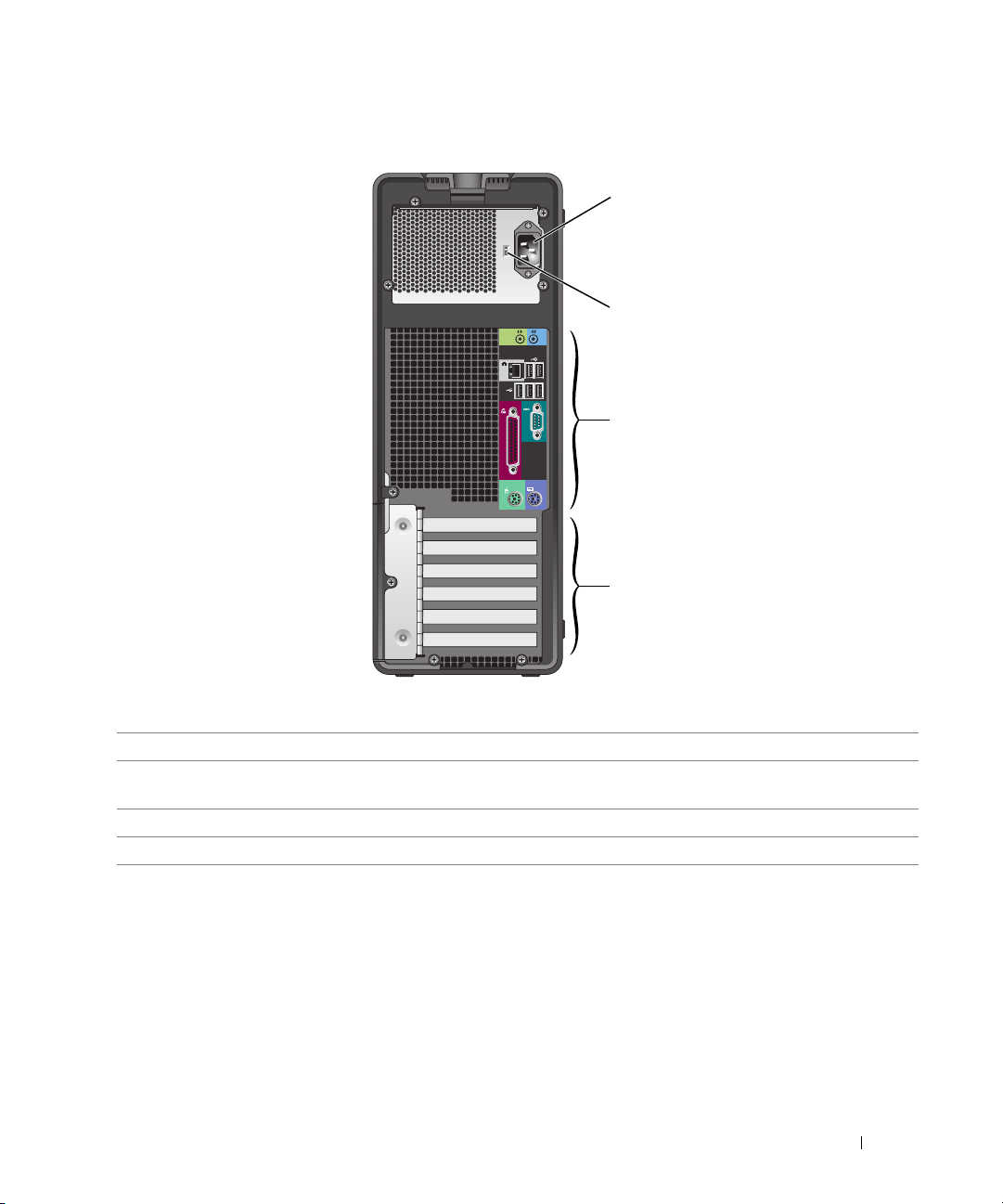
Set bagfra (opretstående)
1
2
3
4
1 Strømstik Indsæt strømkablet i dette stik.
2 Spændingsomskifter Se sikkerhedsanvisningerne i Produktinformationsvejledningen for yderligere
oplysninger.
3 Stik på bagpanel Slut serielle, USB- og andre enheder til det relevante stik.
4 Kortslots Adgang til stik til alle installerede PCI- eller PCI Express-kort.
Hurtig referencevejledning 67
Page 68
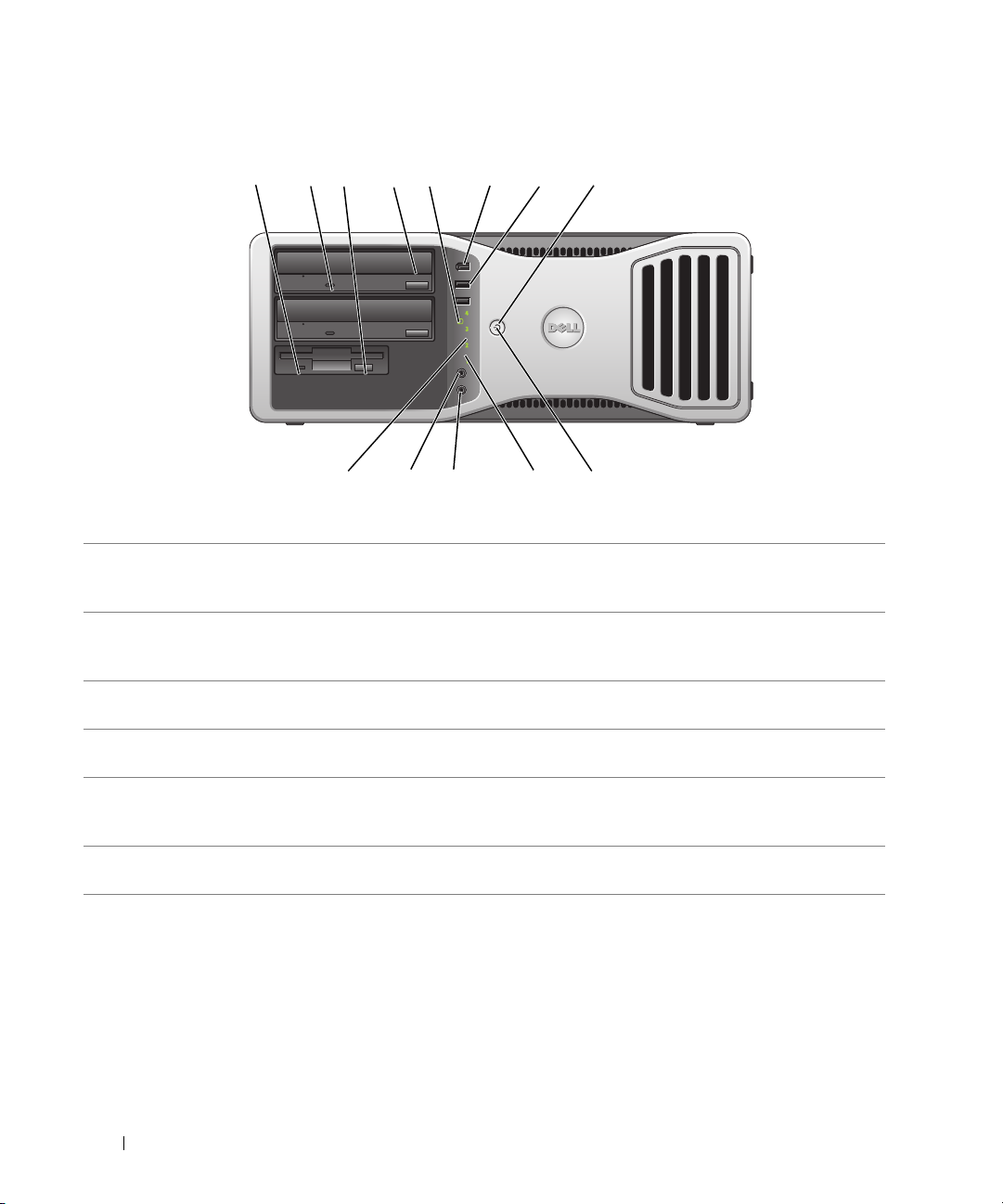
Set forfra (liggende)
1 2 7
3
5 6 8
4
910111213
1 Lysdiode for
diskettedrevaktivitet
2 Lysdiode for cd- eller
dvd-drevaktivitet
3 Eject-knap til
diskettedrev
4 Eject-knap til cd/dvd-
drev
5 Lysdiode for
harddiskaktivitet
6 IEEE 1394-stik
(valgfrit)
Lysdioden for diskettedrevaktivitet tændes når computeren læser data fra eller
skriver data til det valgfrie diskettedrev. Vent til denne lysdiode slukker før du
fjerner disketten fra drevet.
Lysdioden for cd- eller dvd-drevaktivitet tændes når computeren læser data fra
eller skriver data til cd/dvd-drevet. Vent til denne lysdiode slukker før du fjerner
cd'en eller dvd'en fra drevet.
Tryk på denne knap for at skyde en diskette ud fra det valgfrie diskettedrev.
Tryk på denne knap for at skyde en disk ud af cd-/dvd-drevet.
Lysdioden for harddiskaktivitet er tændt, når computeren læser data fra eller
skriver data til harddisken. Lysdioden kan også være tændt, når en enhed, som
f.eks. en cd-afspiller, anvendes.
Brug de valgfrie IEEE 1394-stik til højhastighedsdataenheder, som f.eks. digitale
videokameraer og eksterne lagerenheder.
68 Hurtig referencevejledning
Page 69
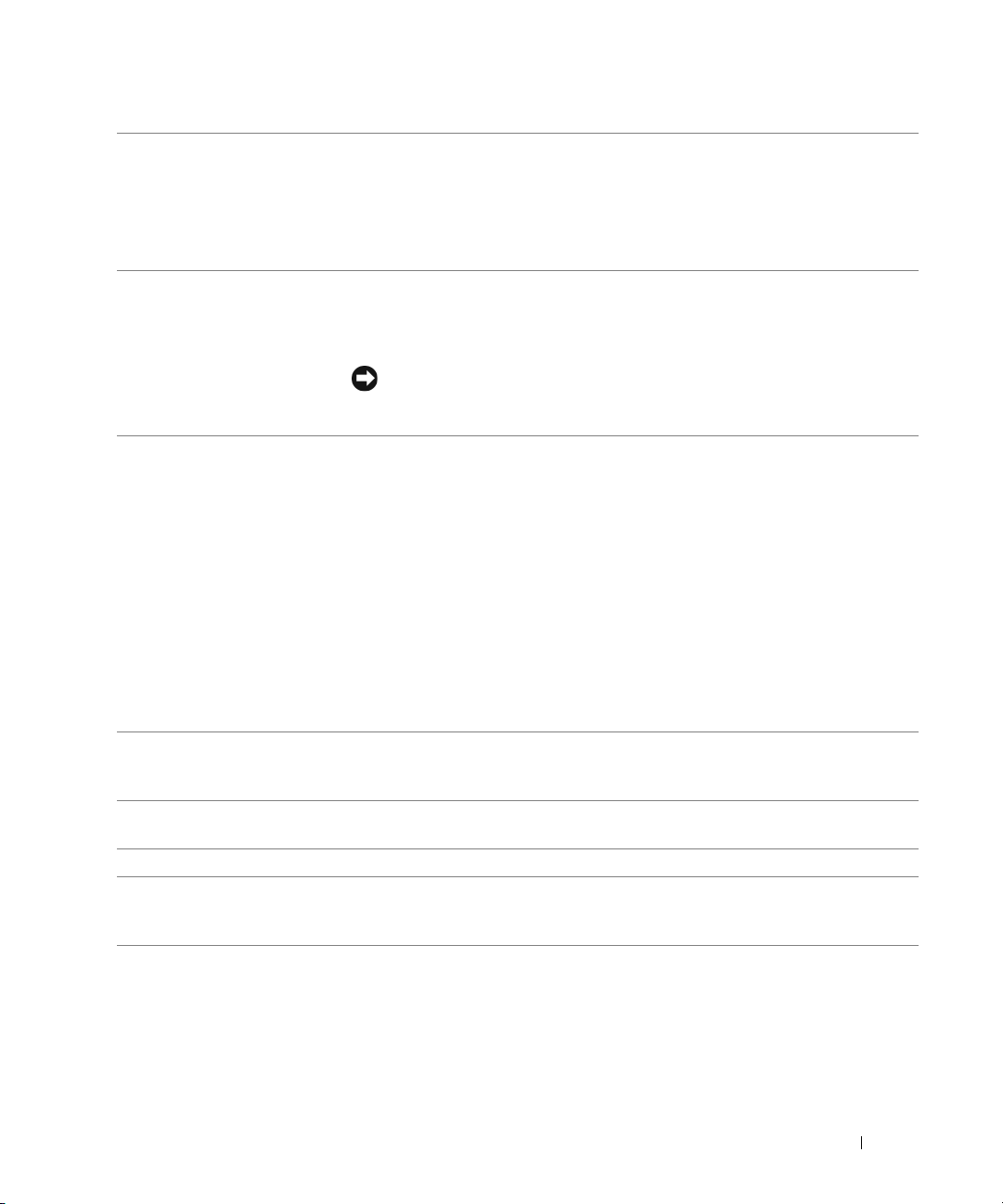
7 USB 2.0-stik (2) Brug USB-stikkene på forsiden af computeren til enheder, som du tilslutter
lejlighedsvist, som f.eks. flash-hukommelsesnøgler eller kameraer, eller til USBopstartsenheder (se
yderligere oplysninger om opstart til en USB-enhed).
Det anbefales, at du bruger USB-stikkene på bagsiden til enheder, der som regel
forbliver tilsluttet, som f.eks. printere og tastaturer.
8 Tænd/sluk-knap Tryk på denne knap for at tænde for computeren.
“Systemopsætning” i din Brugervejledning
, hvis du ønsker
BEMÆRK: Tænd/sluk-knappen kan også anvendes til at “vække” systemet eller til
at sætte det i energisparetilstand. Se “Strømstyring” i din Brugervejledning for
yderligere oplysninger.
BEMÆRKNING: Hvis du vil undgå at miste data, skal du undlade at bruge
tænd/sluk-knappen til at slukke for computeren. Luk i stedet computeren ned
via operativsystemet.
9 Lysdiode for strøm Lysdioden for strøm tændes og blinker eller lyser konstant for at angive forskellige
tilstande:
• Lyser ikke – Der er slukket for computeren.
• Lyser konstant grønt – Computeren er i almindelig driftstilstand.
• Blinker grønt – Computeren er i energisparetilstand.
• Blinker eller lyser konstant gult – Se “Strømstyring” i din Brugervejledning.
Hvis du vil afslutte energisparetilstand, skal du trykke på tænd/sluk-knappen
eller bruge tastaturet eller musen, hvis den er konfigureret som “vækningsenhed”
i Windows Enhedshåndtering. Yderligere oplysninger om dvaletilstande og
afslutning af energisparetilstand findes i “Strømstyring” i Brygervejledningen.
Se “Lysdioder for diagnosticering” på side 83 for at få en beskrivelse af lysdiodekoder, som kan være dig til hjælp ved fejlfinding i forbindelse med problemer
med computeren.
10 Diagnosticerings-
lysdioder (4)
11 Mikrofonstik Brug mikrofonstikket til at tilslutte en personlig computermikrofon til tale- eller
12 Hovedtelefonstik Brug hovedtelefonstikket til hovedtelefoner og de fleste slags højttalere.
13 Lysdiode for
netværkslink
Brug lysdioderne som en hjælp ved fejlfinding i forbindelse med et computerproblem baseret på diagnosticeringskoden. For yderligere oplysninger henvises
der til “Lysdioder for diagnosticering” på side 83.
musikinput i et lyd- eller telefoniprogram.
Lysdioden for netværk er tændt når computeren sender og modtager data over
en netværksforbindelse. Lysdioden kan også være tændt når en netværksenhed
etablerer en netværksforbindelse.
Hurtig referencevejledning 69
Page 70
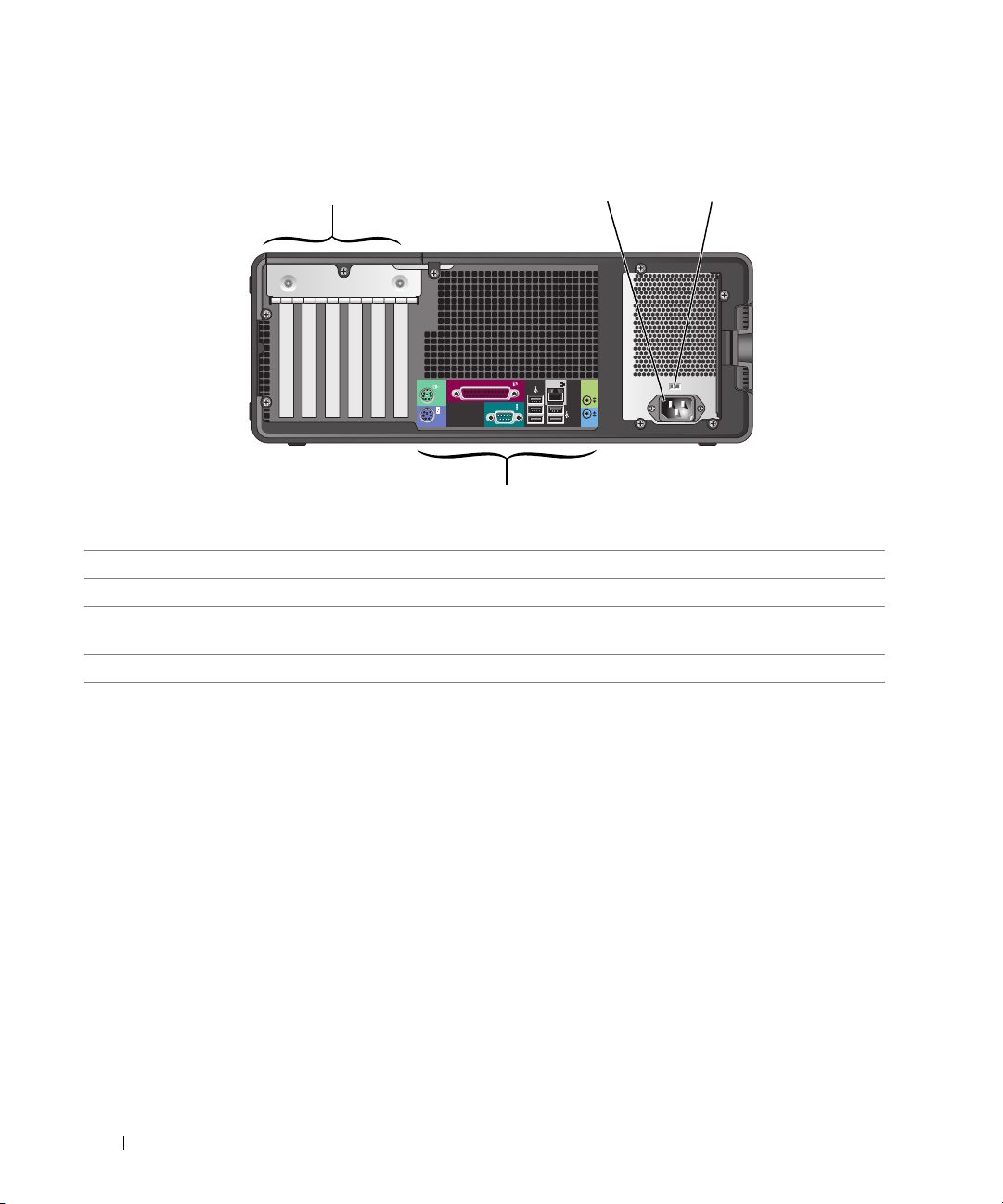
Set bagfra (liggende)
32
1
4
1 Kortslots Adgang til stik til alle installerede PCI- eller PCI Express-kort.
2 Strømstik Indsæt strømkablet i dette stik.
3 Spændingsomskifter Se sikkerhedsanvisningerne i Produktinformationsvejledningen for yderligere
oplysninger.
4 Stik på bagpanel Slut serielle, USB- og andre enheder til det relevante stik.
70 Hurtig referencevejledning
Page 71
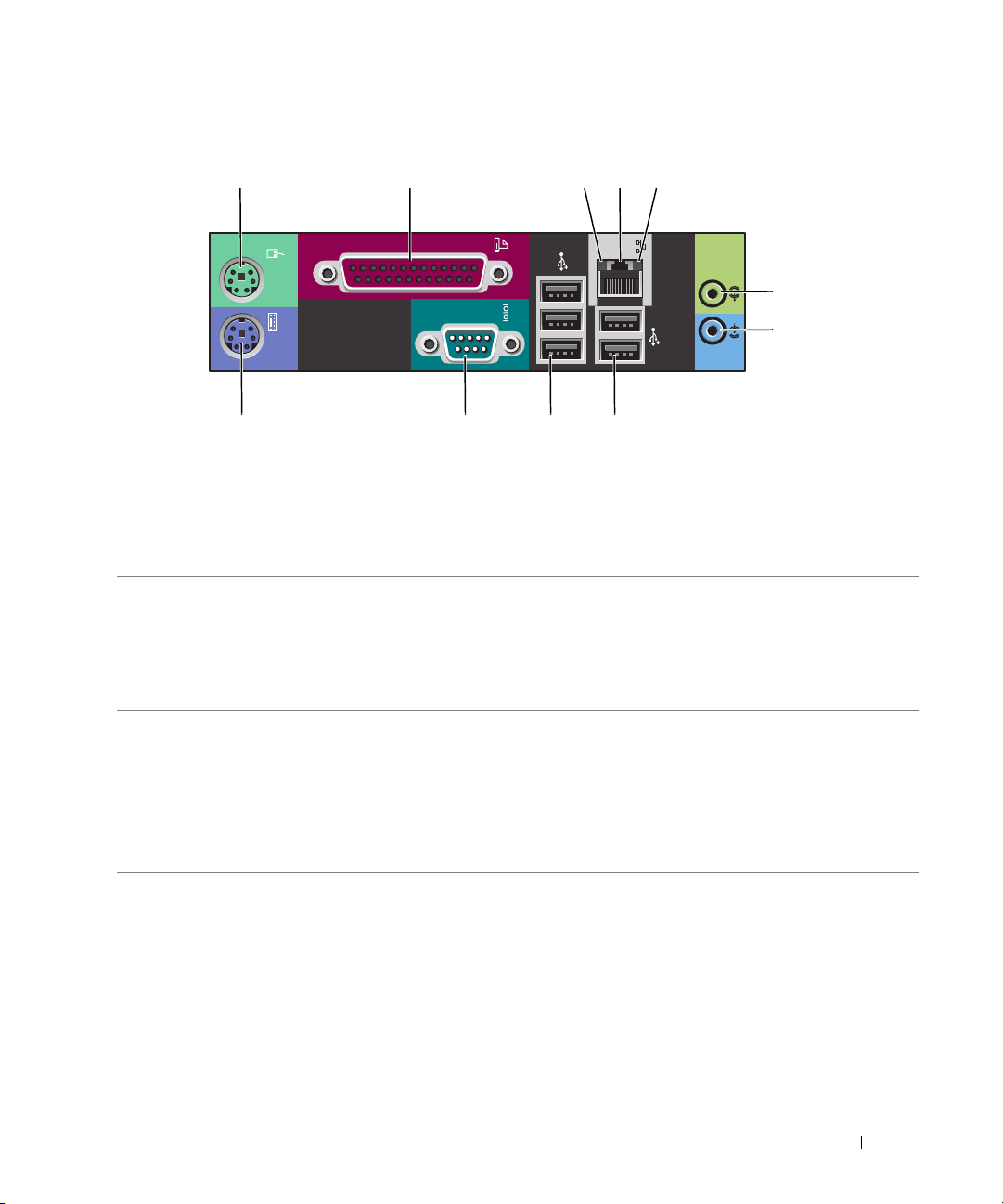
Stik på bagpanel
1
2 345
6
7
891011
1 Musestik Slut en standardmus til det grønne musestik. Sluk for computeren og eventuelt
tilsluttede enheder, før du slutter en mus til computeren. Hvis du har en USBmus, skal du slutte den til et USB-stik.
Hvis computeren kører med Microsoft
er de nødvendige musedrivere installeret på harddisken.
2 Parallelt stik Slut en parallel enhed, som f.eks. en printer, til det parallelle stik. Hvis du har
en USB-printer, skal du slutte den til et USB-stik.
BEMÆRK: Det integrerede, parallelle stik deaktiveres automatisk, hvis computeren
genkender et installeret kort, som indeholder et parallelt stik, der er konfigureret til
samme adresse. For yderligere oplysninger, se “Systemopsætningsindstillinger”
i Brugervejledningen.
3 Lysdiode for
linkintegritet
• Grøn – Der eksisterer en god forbindelse mellem et 10-Mbps netværk
og computeren.
• Orange – Der eksisterer en god forbindelse mellem et 100-Mbps netværk
og computeren.
• Gul – Der eksisterer en god forbindelse mellem et 1000-Mbps netværk
(eller 1-Gbps netværk) og computeren.
• Slukket – Computeren genkender ikke en fysisk forbindelse til netværket.
®
Windows XP-operativsystemet,
Hurtig referencevejledning 71
Page 72
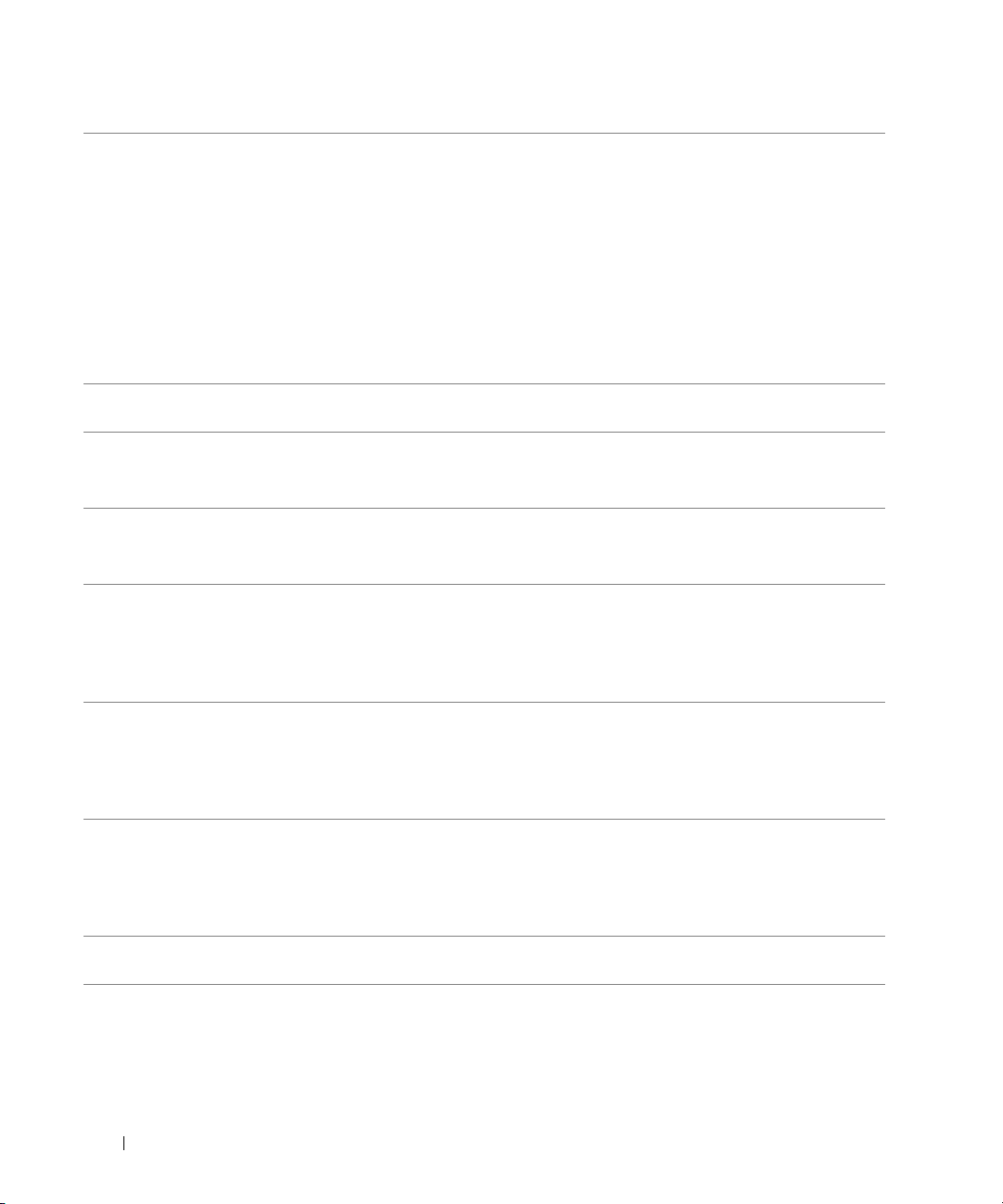
4 Stik til netværksadapter Hvis du vil slutte computeren til en netværks- eller bredbåndsenhed, skal du slutte
den ene ende af et netværkskabel til enten et netværksstik eller til din netværkseller bredbåndsenhed. Slut den anden ende af netværkskablet til netværksadapterstikket på computeren. Et klik indikerer, at netværkskablet er forsvarligt tilsluttet.
BEMÆRK: Slut ikke et telefonkabel til netværksstikket.
På computere med et ekstra netværksadapterkort skal du bruge stikkene på
kortet og bag på computeren, når du opsætter flere netværksforbindelser
(f.eks. et separat intra- og extranet).
Det anbefales, at du bruger Kategori 5-ledningsføring og -stik til dit netværk.
Hvis du er nødt til at bruge Kategori 3-ledningsføring, skal du tvinge netværkshastigheden op på 10 Mbps for at sikre pålidelig drift.
5 Lysdiode for
netværksaktivitet
6 Line-in-stik Brug det blå line-in-stik til at tilslutte en optage-/afspilningsenhed, f.eks.
7 Line-out-stik Brug det grønne line-out-stik til at tilslutte hovedtelefoner og de fleste højttalere
8 USB 2.0-stik (2) Brug USB-stikkene på bagsiden til enheder, der som regel forbliver tilsluttet,
9 USB 2.0-stik (3) Brug USB-stikkene på bagsiden til enheder, der som regel forbliver tilsluttet,
10 Serielt stik Slut en seriel enhed, som f.eks. en håndholdt enhed, til den serielle port.
11 Tastaturstik Hvis du har et standardtastatur, skal du slutte det til det lilla tastaturstik.
Blinker gult, når computeren sender eller modtager netværksdata. Hvis der
er megen netværkstrafik, kan det se ud, som om lysdioden lyser konstant.
en kassettebåndoptager, cd-afspiller eller videomaskine.
På computere med lydkort skal du bruge stikket på kortet.
med integrerede forstærkere.
På computere med lydkort skal du bruge stikket på kortet.
f.eks. printere og tastaturer.
Det anbefales, at du bruger USB-stikkene på forsiden til enheder, som du tilslutter
lejlighedsvist, f.eks. flash-hukommelsesnøgler eller kameraer, eller til USBopstartsenheder.
f.eks. printere og tastaturer.
Det anbefales, at du bruger USB-stikkene på forsiden til enheder, som du tilslutter
lejlighedsvist, f.eks. flash-hukommelsesnøgler eller kameraer, eller til USBopstartsenheder.
Standardbetegnelserne er COM1 for det serielle stik 1 og COM2 for det valgfrie
serielle stik 2.
For yderligere oplysninger, se “Systemopsætningsindstillinger” i Bruger-
vejledningen
Hvis du har et USB-tastatur, skal du slutte det til et USB-stik.
.
72 Hurtig referencevejledning
Page 73
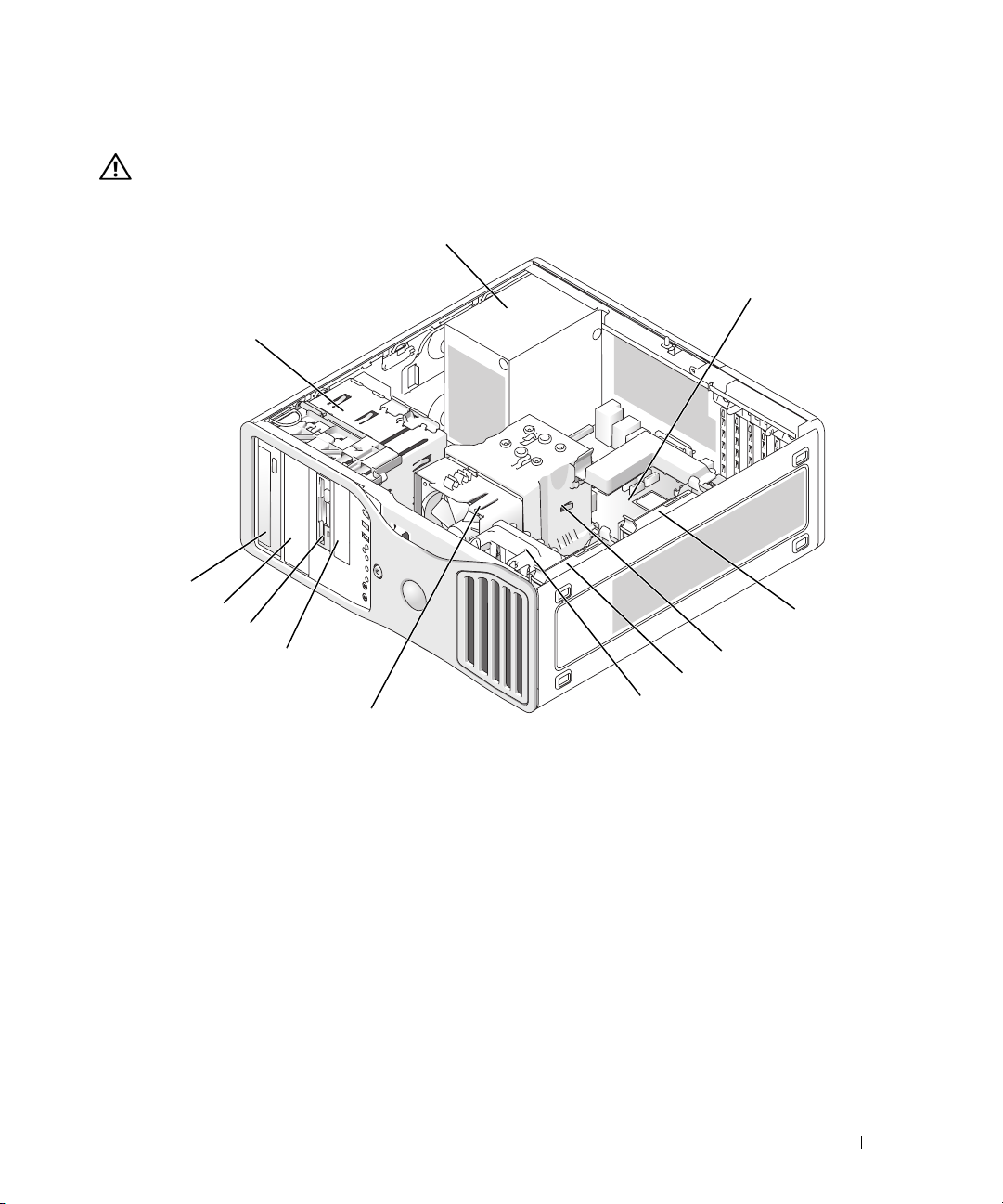
Set indefra
1
FORSIGTIG: Før du går i gang med procedurerne i dette afsnit, skal du følge sikkerhedsanvisningerne,
som findes i Produktinformationsvejledningen.
2
12
11
10
9
8
7
6
4
5
3
1 Strømforsyning 7 Processorventilator
2 Systemkort 8 Nederste 3,5" drevplads
3 Sekundær harddiskplads 9 Øverste 3,5" drevplads
4 Processorluftstrømsbeklædning 10 Nederste 5,25" drevplads
5 Harddiskplads 11 Øverste 3,5" drevplads
6 Kortventilator 12 Drevbur
Hurtig referencevejledning 73
Page 74

Kablernes farver
1
2
34 5
Enhed Farve
Harddisk Blåt kabel
Diskettedrev Sort pull-tab
Cd/dvd-drev Orange pull-tab
Systemkortkomponenter
6
24
23
22
21
20
19
18
17
1516
7
8
9
10
11
12
13
14
74 Hurtig referencevejledning
Page 75
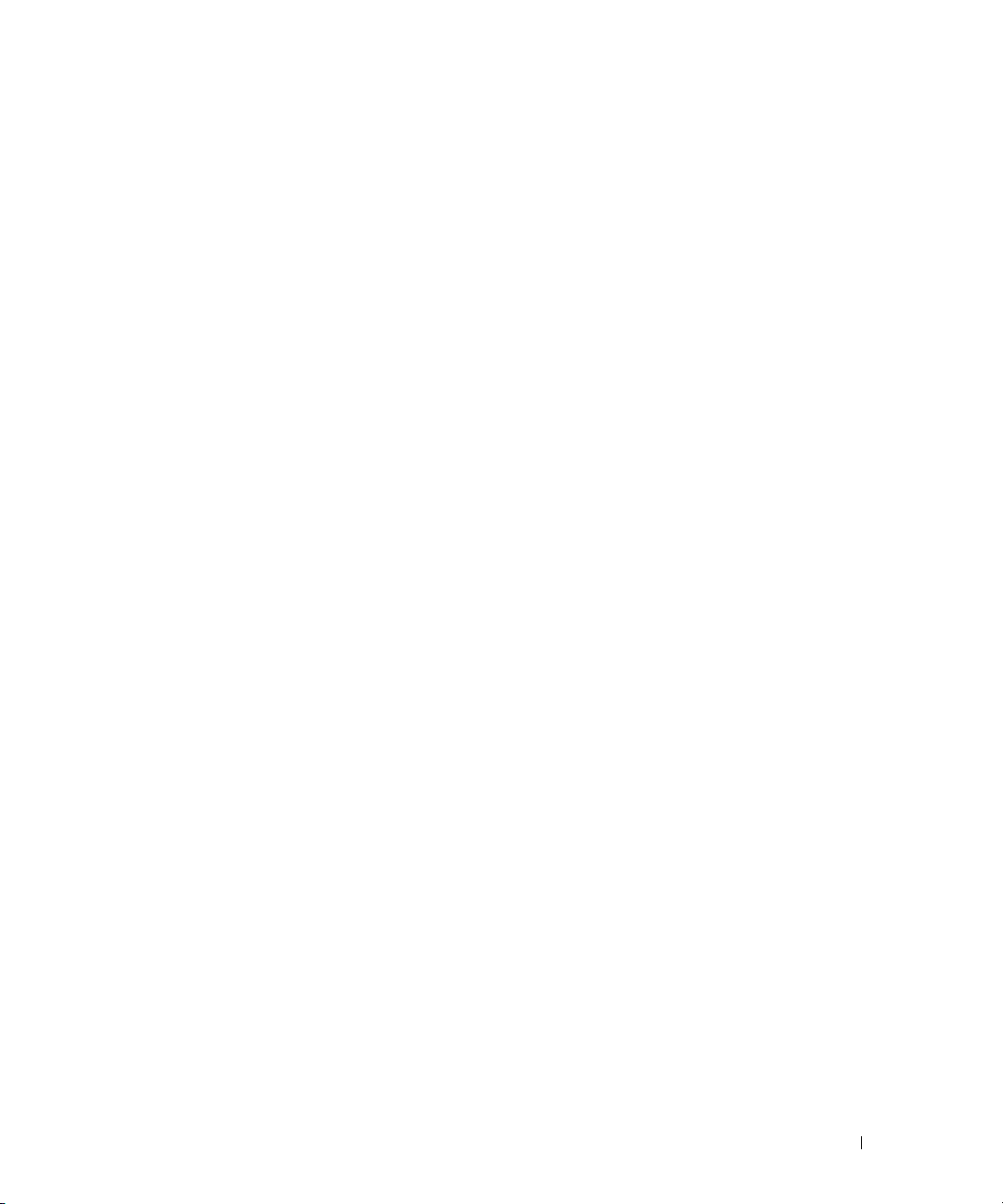
1 Strømstik (12VPOWER) 13 PCI-Express x16-kortslot op til 150w
2 Stik til hukommelsesmodul 14 PCI-Express x8-kortslot, (fastkoblet som x4)
3 Batterisokkel (BATTERY) 15 PCI-kortslot (1-3)
4 Stik til hukommelsesventilator (FAN_MEM) 16 Eksternt LED-stik (AUX LED)
5 Frontpanelstik 17 Diskettedrev (FLOPPY)
6 Primært strømstik (POWER) 18 Serielt stik (SERIAL2)
7 Stik til IDE-drev (IDE) 19 Kortburventilator (FAN CARD CAGE)
8 SATA-stik (SATA-1, SATA-3, SATA-0, SATA-2) 20 Stik til intern højttaler (INT_SPKR)
9 RTC-nulstillings-jumper (RTCRST) 21 Processorventilatorstik (FAN_CPU)
10 FlexBay-stik (FLEXBAY) 22 Stik til termisk processorventilatorføler (THRM)
11 Chassisåbningskontakt 23 Adgangskode-jumper (PSWD)
12 PCI-Express x1-kortslot 24 Processorstik (CPU)
Her finder du din brugervejledning
Din
Brugervejledning
• Tekniske specifikationer
• Oplysninger om, hvordan du skifter fra liggende til opretstående computer
• Computeren set forfra og bagfra, inklusive alle de tilgængelige stik
• Computeren set indvendigt, inklusive en detaljeret grafisk illustration af systemkortet og stikkene
• Anvisninger vedrørende rengøring af computeren
• Oplysninger om software-funktioner, som f.eks. administration af LegacySelect Technology,
brug af adgangskode samt systemopsætningsindstillinger
• Tip og oplysninger vedrørende brug af Microsoft Windows XP-operativsystemet
• Anvisninger til fjernelse og installation af dele, inklusive hukommelse, kort, drev, mikroprocessoren
samt batteriet
• Oplysninger vedrørende fejlfinding ved forskellige computerproblemer
• Anvisninger til brug af Dell Diagnostics og geninstallation af drivere
• Oplysninger om, hvordan du kontakter Dell
Du kan få adgang til
indeholder yderligere oplysninger om computeren, som f.eks.:
Brugervejledningen
fra harddisken eller webstedet for Dell Support på
support.dell.com
.
Hurtig referencevejledning 75
Page 76

Adgang til Brugervejledningen fra harddisken:
Klik på knappen
Adgang til Brugervejledningen fra webstedet for Dell Support:
1
Gå til
2
Følg prompterne på webstedet, der beder om oplysninger, der er specifikke for din computer.
3
På Dell Support-startsiden skal du klikke på
klikke på
Start
, og klik på
support.dell.com
Systemer
og derefter vælge din computer.
Hjælp og support
.
.
Reference
, klikke på
Brugervejledninger
,
Fjernelse af computerdækslet
FORSIGTIG: Før du går i gang med procedurerne i dette afsnit, skal du følge sikkerhedsanvisningerne,
som findes i Produktinformationsvejledningen.
FORSIGTIG: For at beskytte dig imod elektriske stød skal du altid koble computeren fra stikkontakten,
før du fjerner dækslet.
BEMÆRKNING: Før du berører noget inden i computeren, skal du jordforbinde dig selv ved at berøre en umalet
metaloverflade, som f.eks. metallet bag på computeren. Mens du arbejder, skal du med jævne mellemrum berøre
en umalet metaloverflade for at aflade statisk elektricitet, som kan beskadige de indvendige komponenter.
BEMÆRKNING: For at undgå at miste data skal du gemme og lukke alle åbne filer og afslutte alle åbne
programmer, før du slukker for computeren.
1
Luk operativsystemet ned:
a
Gem og luk alle åbne filer, afslut alle åbne programmer, klik på knappen
på
Luk computeren...
b
I vinduet
Luk computeren
skal du klikke på
Luk
.
Computeren slukkes, når nedlukningen af operativsystemet er færdig.
Start
, og klik derefter
2
Kontrollér, at der er slukket for computeren og eventuelt tilsluttede enheder. Hvis computeren og
tilsluttede enheder ikke blev slukket automatisk, da du lukkede operativsystemet ned, skal du slukke
for dem nu.
3
Hvis du har installeret et sikkerhedskabel, skal du fjerne det fra sikkerhedskabelstikket.
BEMÆRKNING: Sørg for at arbejde på en plan, beskyttet overflade, så du undgår at ridse computeren
og overfladen, som den hviler på.
4
Læg computeren på en plan overflade med dækslet opad.
5
Træk frigørelsesknappen til dækslet tilbage.
76 Hurtig referencevejledning
Page 77

Frigørelsesknap til dæksel
Hængseltapper (3)
Computerdæksel
6
Find de tre hængseltapper på kanten af computeren.
7
Tag fat i siderne af computerdækslet, og vip dækslet op, idet du bruger hængslerne
som vægtstangspunkter.
8
Frigør dækslet fra hængseltapperne, og sæt det til side på et sikkert sted.
Vedligeholdelse af computeren
Følg nedenstående forslag som en hjælp til vedligeholdelse af computeren:
• Hvis du vil undgå at miste eller beskadige data, må du aldrig slukke for computeren, når lysdioden
for harddisken er tændt.
• Planlæg regelmæssige virusscanninger ved hjælp af antivirussoftware.
• Administrér harddiskpladsen ved jævnligt at slette unødige filer og defragmentere drevet.
• Sikkerhedskopiér filer med jævne mellemrum.
• Rengør jævnligt skærmen, musen og tastaturet (se i
oplysninger).
Brugervejledningen
for at få yderligere
Hurtig referencevejledning 77
Page 78

Problemløsning
Fejlfindingstip
Udfør følgende kontrol ved fejlfinding på computeren:
• Hvis du har tilføjet eller fjernet en komponent, før problemet opstod, skal du gennemgå
installationsprocedurerne og sikre, at komponenten er installeret korrekt.
• Hvis en ekstern enhed ikke fungerer, skal du kontrollere, at enheden er sluttet korrekt til.
• Hvis der vises en fejlmeddelelse på skærmen, skal du skrive den ned (nøjagtigt). Meddelelsen kan
hjælpe medarbejdere hos teknisk support med at diagnosticere og afhjælpe problemet eller
problemerne.
• Hvis der forekommer en fejlmeddelelse i et program, skal du se i dokumentationen til programmet.
• Hvis den anbefalede handling i fejlfindingsafsnittet henviser til et afsnit i din
du gå til
support.dell.com (eventuelt på en anden computer) for at få adgang til
Brugervejledning
Brugervejledningen.
Afhjælpning af software- og hardwareinkompatibilitetsproblemer
Hvis en enhed enten ikke findes under operativsystemopsætningen eller findes, men er forkert konfigureret,
kan du bruge Hardware Troubleshooter til at afhjælpe inkompatibilitetsproblemet.
Sådan afhjælpes inkompatibilitetsproblemer ved hjælp af Hardware Troubleshooter:
1
Klik på knappen
2
Skriv
hardware troubleshooter
3
Klik på
4
På listen
on my computer
Hardware Troubleshooter
Hardware Troubleshooter
Start
, og klik på
og derefter klikke på
Hjælp og support
i feltet
på listen
skal du klikke på
Søg
Søgeresultater
Next
.
.
, og klik på pilen for at starte søgningen.
.
I need to resolve a hardware conflict
, skal
Brug af Microsoft Windows XP Systemgendannelse
Microsoft Windows XP-operativsystemet indeholder en systemgendannelsesfunktion, der gør det muligt
at gendanne operativsystemet til en tidligere tilstand (uden at datafiler påvirkes), hvis ændringer i hardware,
software eller andre systemindstillinger har medført, at computeren er i en uønsket driftstilstand.
Se Windows Hjælp og support (se “Sådan finder du oplysninger” på side 51) for at få oplysninger
om brug af Systemgendannelse.
BEMÆRKNING: Tag jævnligt sikkerhedskopier af dine datafiler. Systemgendannelse overvåger eller gendanner
ikke dine datafiler.
Oprettelse af et gendannelsespunkt
1
Klik på knappen
2
Klik på
3
Følg anvisningerne på skærmen.
78 Hurtig referencevejledning
Systemgendannelse
Start
, og klik på
.
Hjælp og support
.
Page 79

Gendannelse af computeren til en tidligere driftstilstand
BEMÆRKNING: Før du gendanner en tidligere driftstilstand på computeren, skal du gemme og lukke alle åbne
filer og lukke alle åbne programmer. Du må ikke ændre, åbne eller slette filer eller programmer, før
systemgendannelsen er udført.
1
Klik på knappen
på
Systemgendannelse
2
Kontrollér, at
3
Klik på en kalenderdato, som computeren skal gendannes til.
Skærmen
Start
, peg på
Alle programmer→
Tilbehør→
.
Gendan min computer til et tidligere tidspunkt
Vælg et gendannelsespunkt
indeholder en kalender, der gør det muligt at se og vælge
Systemværktøjer
, og klik derefter
er markeret, og klik på
Næste
.
gendannelsespunkter. Alle kalenderdatoer med mulige gendannelsespunkter vises med fed skrift.
4
Vælg et gendannelsespunkt, og klik på
Næste
.
Hvis en kalenderdato kun har ét gendannelsespunkt, vælges dette automatisk. Hvis der er to eller flere
gendannelsespunkter, kan du vælge dét, du foretrækker.
5
Klik på
Skærmen
Næste
.
Gendannelsen er udført
vises, når Systemgendannelse er færdig med at indsamle data,
og computeren genstarter derefter.
6
Klik på OK, når computeren er genstartet.
For at ændre gendannelsespunktet kan du enten gentage trinnene med et andet gendannelsespunkt,
eller du kan fortryde gendannelsen.
Fortryd sidste systemgendannelse
BEMÆRKNING: Inden du fortryder den sidste systemgendannelse, skal du gemme og lukke alle åbne filer
og lukke alle åbne programmer. Du må ikke ændre, åbne eller slette filer eller programmer, før systemgendannelsen
er udført.
1
Klik på knappen
Systemgendannelse
på
2
3
Klik på
Klik på
Fortryd sidste gendannelse
Næste
Skærmen
4
Klik på OK, når computeren er genstartet.
Start
, peg på
.
.
Systemgendannelse
Alle programmer→ Tilbehør→ Systemværktøjer
, og klik på
Næste
.
vises, og computeren genstarter.
Hurtig referencevejledning 79
, og klik derefter
Page 80
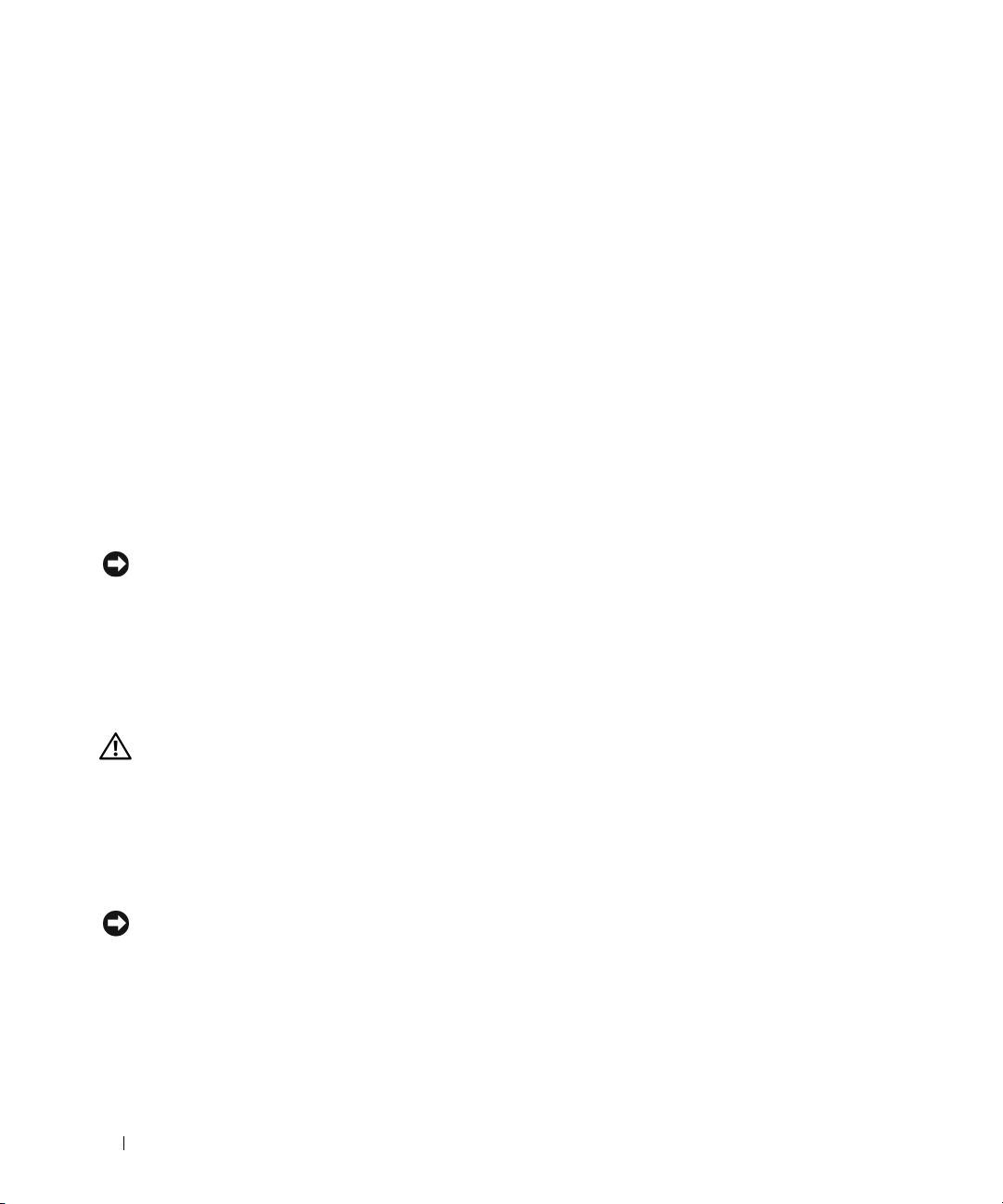
Aktivering af Systemgendannelse
Hvis du geninstallerer Windows XP med mindre end 200 MB ledig harddiskplads, deaktiveres
Systemgendannelse automatisk. Hvis du vil se, om Systemgendannelse er deaktiveret, kan du gøre følgende:
1
Klik på knappen
2
Klik på
3
Klik på
4
Klik på fanen
5
Kontrollér, at
Ydelse og vedligeholdelse
System
Start
, og klik på
Kontrolpanel.
.
.
Systemgendannelse
.
Deaktiver Systemgendannelse
ikke er markeret.
Brug af Sidste kendte fungerende konfiguration
1
Genstart computeren, og tryk på <F8>, når meddelelsen
startes
2
Fremhæv
, vises.
Sidste kendte fungerende konfiguration
tryk på <Enter>, tryk på <l>, og vælg derefter operativsystem, når du bliver bedt om det.
Andre valgmuligheder til løsning af øvrige enheds- eller softwarekonflikter
BEMÆRKNING: Følgende processer sletter alle data på harddisken.
• Geninstallér operativsystemet vha. operativsystemets installationsvejledning og
Under geninstallation af operativsystemet kan du vælge at slette de eksisterende partitioner og
omformatere harddisken.
• Geninstallér alle drivere, startende med chipsættet, vha. cd'en
Vælg operativsystem, der skal
(Last Known Good Configuration),
Operativsystem-cd'en
Drivere og hjælpeprogrammer
.
.
Dell Diagnostics
FORSIGTIG: Før du går i gang med procedurerne i dette afsnit, skal du følge sikkerhedsanvisningerne, som
findes i Produktinformationsvejledningen.
Hvornår anvendes Dell Diagnostics
Hvis du har problemer med computeren, kan du udføre kontrol som anført i “Problemløsning” på side 78
og køre Dell Diagnostics, før du kontakter Dell for at få teknisk assistance.
Det anbefales, at du udskriver disse procedurer, før du begynder.
BEMÆRKNING: Dell Diagnostics fungerer kun på Dell™-computere. Hvis programmet anvendes på andre
computere, kan det medføre fejlagtige computerreaktioner eller udløse fejlmeddelelser.
Dell Diagnostics gør det muligt at:
• Udføre hurtig kontrol eller omfattende test på én eller alle enheder
• Vælge, hvor mange gange en test skal køres
• Få vist eller udskrive testresultater eller gemme dem i en fil
80 Hurtig referencevejledning
Page 81
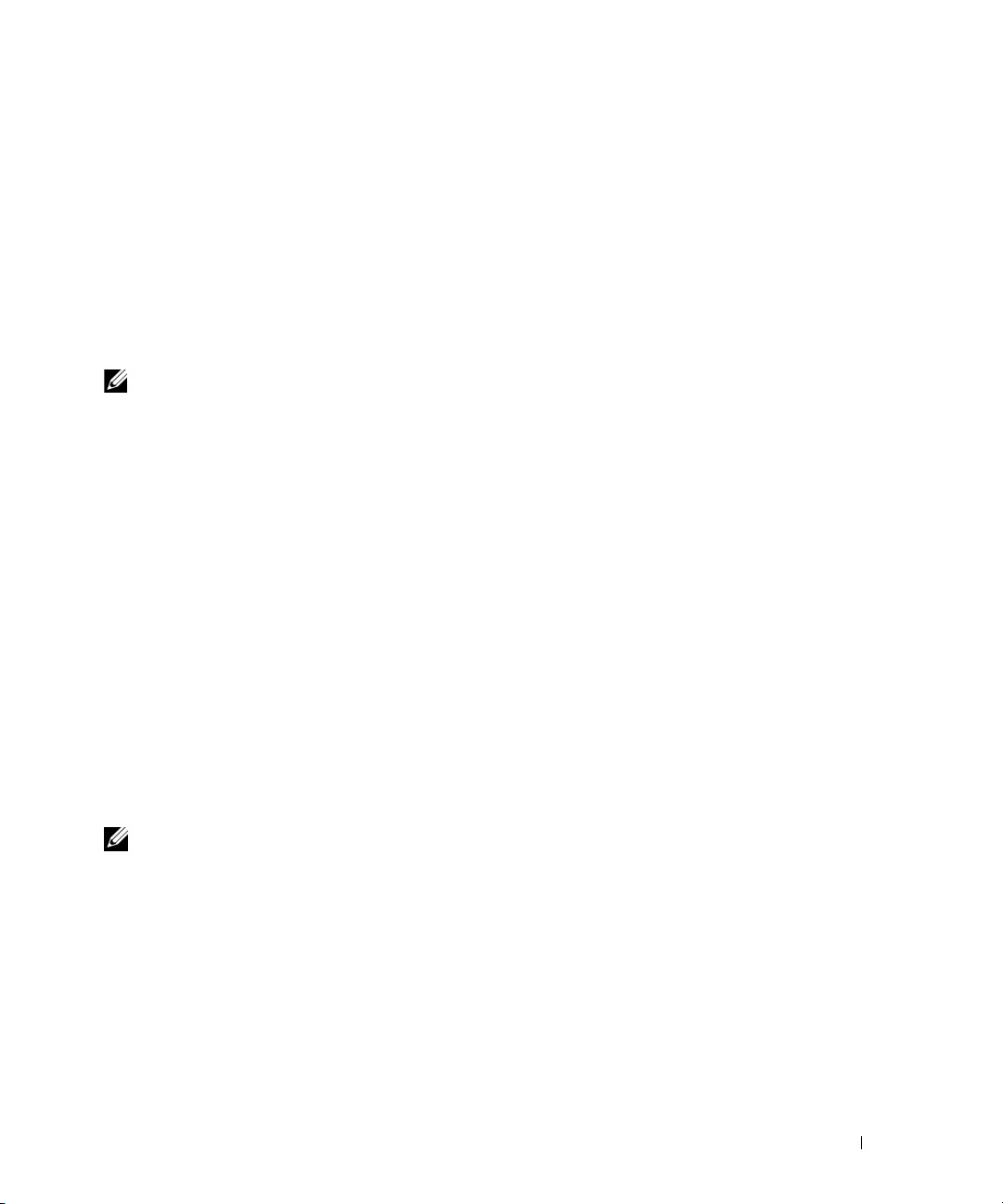
• Afbryde testen midlertidigt, hvis der findes en fejl, eller helt afbryde testen, hvis der forekommer
et vist antal fejl
• Få adgang til online
Hjælp-skærmbilleder,
der beskriver testene, og hvordan de køres
• Læse statusmeddelelser, der fortæller, om testene er blevet gennemført korrekt
• Modtage fejlmeddelelser, hvis der findes problemer
Start af Dell Diagnostics fra harddisken
1
Tænd for (eller genstart) computeren.
2
Når DELL™-logoet vises, skal du omgående trykke på <F12>.
BEMÆRK: Hvis der vises en meddelelse om, at der ikke blev fundet en diagnosticeringsprogrampartition, henvises
du til “Start af Dell Diagnostics fra cd'en Drivere og hjælpeprogrammer” på side 81.
Hvis du venter for længe, og operativsystemlogoet vises, skal du fortsætte med at vente, indtil du
ser skrivebordet i Microsoft Windows. Luk derefter computeren ned, og forsøg igen. Yderligere
oplysninger om nedlukning af computeren findes i
3
Når listen over opstartsenheder vises, skal du fremhæve
Brugervejledningen.
Boot to Utility Partition
og trykke
på <Enter>.
4
Når
hovedmenuen
om testene findes i
Start af Dell Diagnostics fra cd'en Drivere og hjælpeprogrammer
1
Indsæt cd'en
2
Luk computeren ned, og genstart den. Yderligere oplysninger om nedlukning af computeren findes
i
Brugervejledningen.
3
Når DELL-logoet vises, skal du omgående trykke på <F12>.
for Dell Diagnostics vises, skal du vælge den test, du vil køre. Yderligere oplysninger
Brugervejledningen.
Drivere og hjælpeprogrammer
.
Hvis du venter for længe, og Windows-logoet fremkommer, skal du fortsætte med at vente, indtil du
ser skrivebordet i Windows. Luk derefter computeren ned, og forsøg igen. Yderligere oplysninger om
nedlukning af computeren findes i
Brugervejledningen.
BEMÆRK: De næste trin ændrer kun opstartsrækkefølgen for denne ene gang. Ved næste opstart vil computeren
opstarte i henhold til de enheder, der er specificeret i Systemopsætning.
4
Når listen over opstartsenheder vises, skal du fremhæve
5
Væ lg
IDE CD-ROM Device
6
Vælg punktet
7
Ta s t 1 for at starte ResourceCD-menuen.
8
Ta s t 2 for at starte Dell Diagnostics.
9
Væ lg
Run the 32 Bit Dell Diagnostics
Boot from CD-ROM
fra cd-opstartsmenuen.
(Opstart fra cd-rom) i den menu, der fremkommer.
(Kør 32-bit Dell Diagnostics) på den nummererede liste.
IDE CD-ROM Device
og trykke på <Enter>.
Hvis der er flere versioner på listen, skal du vælge den, der passer til din computer.
10
Når
hovedmenuen
om testene findes i
for Dell Diagnostics vises, skal du vælge den test, du vil køre. Yderligere oplysninger
Brugervejledningen.
Hurtig referencevejledning 81
Page 82

Før du begynder at teste
FORSIGTIG: Før du går i gang med procedurerne i dette afsnit, skal du følge sikkerhedsanvisningerne
i Produktinformationsvejledningen.
• Tænd for printeren, hvis en sådan er tilsluttet.
• Åbn Systemopsætning, gennemgå computerens konfigurationsoplysninger, og aktivér alle computerens
komponenter og enheder, som f.eks. stik.
Bip-koder
Computeren kan udsende en række bip under opstart, hvis fejl eller problemer ikke kan vises på skærmen.
Denne række bip, også kaldet en bip-kode, identificerer et problem. En mulig bip-kode (kode 1-3-1) består
af ét bip, tre hurtige bip, og derefter ét bip. Denne bip-kode betyder, at der er et hukommelsesproblem i
computeren.
Hvis der afgives en bip-kode, skal du skrive den ned og slå den op i følgende tabel.
Kode Årsag
1-1-2 Fejl ved mikroprocessorregistrering
1-1-3 NVRAM-læse-/skrivefejl
1-1-4 Fejl ved ROM BIOS-kontrolsum
1-2-1 Fejl ved programmérbar intervaltimer
1-2-2 Fejl ved DMA-initialisering
1-2-3 Læse-/skrivefejl ved DMA-sideregistrering
1-3 Fejl ved videohukommelsestest
1-3-1 til og med 2-4-4 Hukommelse identificeres eller anvendes ikke korrekt
1-3-2 Hukommelsesproblem
3-1-1 Fejl ved slave-DMA-registrering
3-1-2 Fejl ved master-DMA-registrering
3-1-3 Fejl ved master-interrupt-maskeregistrering
3-1-4 Fejl ved slave-interrupt-maskeregistrering
3-2-2 Fejl ved interrupt-vektorindlæsning
3-2-4 Fejl ved test af tastaturcontroller
3-3-1 NVRAM-strømsvigt
3-3-2 Ugyldig NVRAM-konfiguration
3-3-4 Fejl ved videohukommelsestest
3-4-1 Fejl ved skærminitialisering
82 Hurtig referencevejledning
Page 83
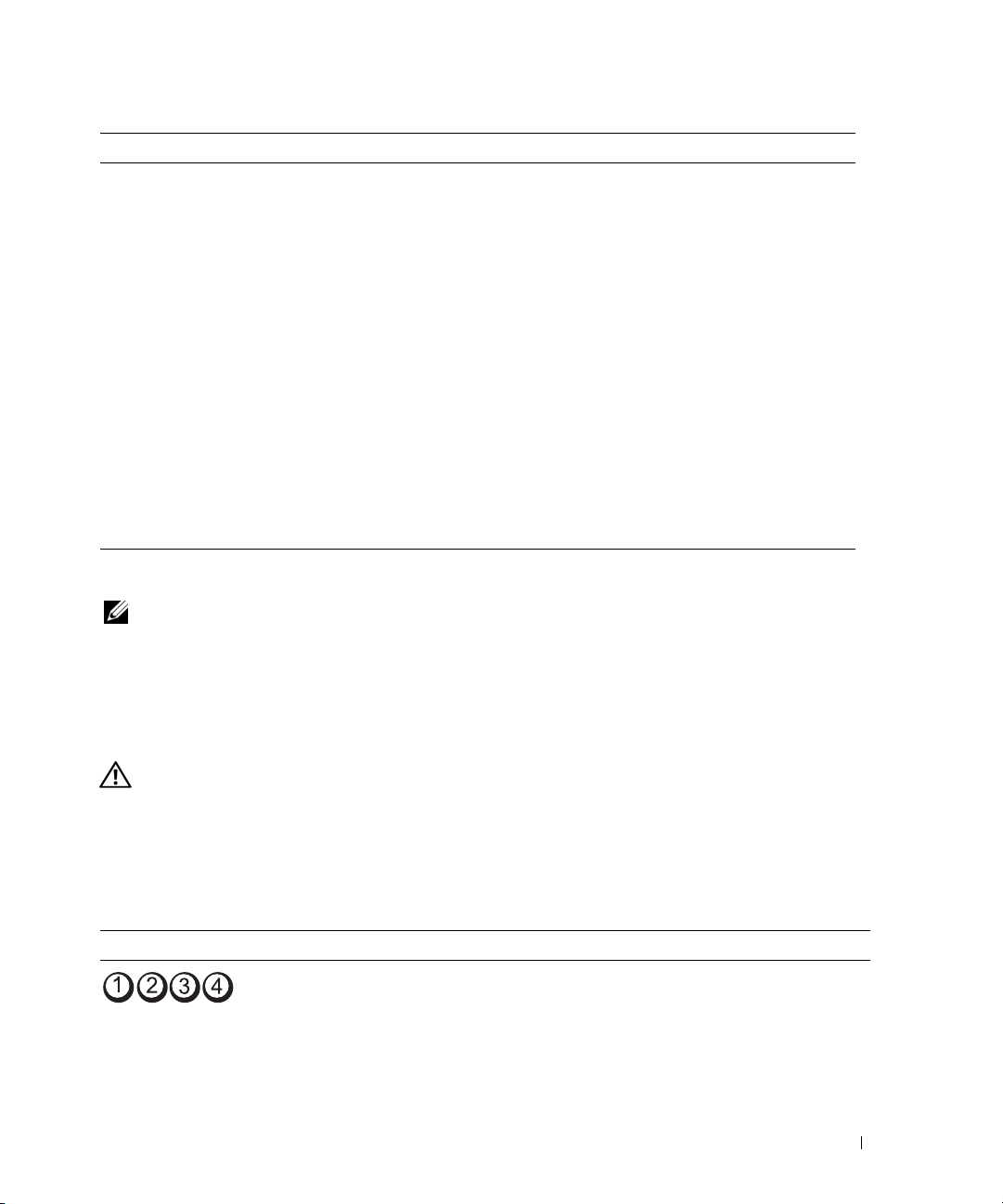
Kode Årsag
3-4-2 Fejl ved skærmsporing
3-4-3 Fejl ved søgning efter video-ROM
4-2-1 Ingen timermarkering
4-2-2 Nedlukningsfejl
4-2-3 Gate A20-fejl
4-2-4 Uventet afbrydelse i beskyttet tilstand
4-3-1 Hukommelsesfejl over adressen 0FFFFh
4-3-3 Fejl ved timer-chip, tæller 2
4-3-4 Tidsur er stoppet
4-4-1 Fejl ved test af seriel eller parallel port
4-4-2 Kunne ikke dekomprimere kode til skyggehukommelse
4-4-3 Fejl ved test af matematisk coprocessor
4-4-4 Fejl ved cache-test
Fejlmeddelelser
BEMÆRK: Hvis meddelelsen ikke findes på listen, kan du se i dokumentationen til enten operativsystemet eller
det program, der kørte, da meddelelsen forekom.
Hvis der forekommer en fejl ved opstart, vises der eventuelt en meddelelse på skærmen, der identificerer
problemet. Se “Fejlmeddelelser” i
Brugervejledningen
for at få forslag til afhjælpning af problemer.
Lysdioder for diagnosticering
FORSIGTIG: Før du går i gang med procedurerne i dette afsnit, skal du følge sikkerhedsanvisningerne,
som findes i Produktinformationsvejledningen.
Som en hjælp til fejlfinding ved problemer er computeren på forsiden forsynet med fire lysdioder, der er
mærket “1”, “2”, “3” og “4”. Lysdioderne kan være slukket eller lyse grønt. Når computeren starter normalt
op, blinker lysdioderne. Når computeren starter, lyser alle fire lysdioder i kort tid konstant grønt og slukker
derefter for at angive normal drift. Hvis computeren svigter, identificerer lysdiodernes mønster problemet.
Lysdiodemønster Beskrivelse af problem Foreslået afhjælpning
Computeren er i normal slukket tilstand,
eller der er muligvis opstået en præBIOS-fejl.
BEMÆRK: Diagnosticeringslysdioderne
slukker efter kort tid, hvis computeren
kører normalt efter POST.
Slut computeren til en fungerende stikkontakt,
og tryk på tænd/sluk-knappen.
Hurtig referencevejledning 83
Page 84
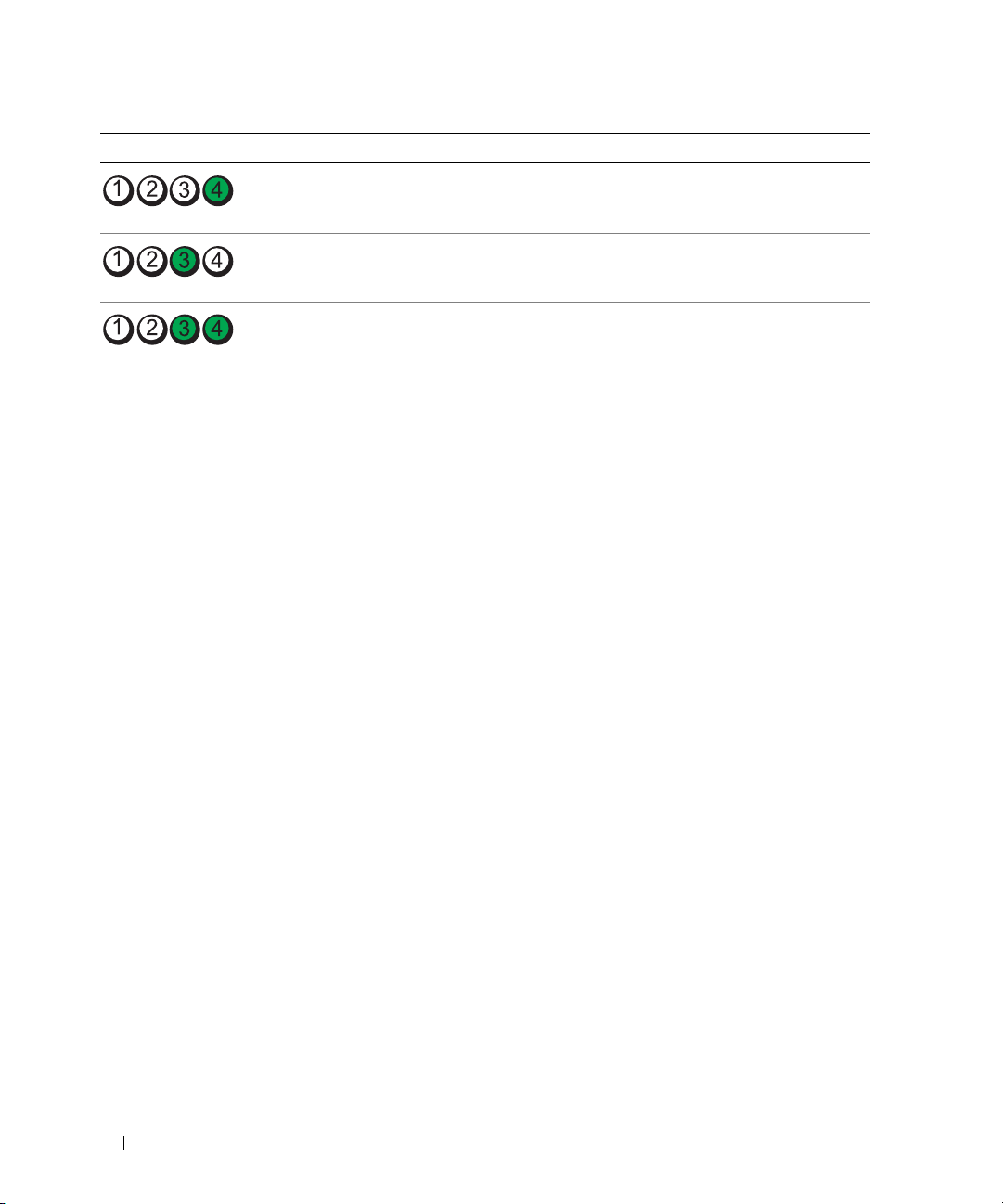
Lysdiodemønster Beskrivelse af problem Foreslået afhjælpning
Der er muligvis opstået en BIOS-fejl.
Computeren er i gendannelsestilstand.
Kør hjælpeprogrammet BIOS Recovery
(gendannelse), vent, indtil gendannelsen
er udført, og genstart derefter computeren.
Der er muligvis opstået
en processorfejl.
Geninstallér processoren, og genstart
computeren.
Hukommelsesmoduler findes,
men der er opstået
en hukommelsesfejl.
1
Genanbring hukommelsesmodulerne
for at sikre, at computeren kommunikerer,
som den skal, med hukommelsen.
2
Genstart computeren.
3
Hvis problemet varer ved, skal du fjerne
alle hukommelsesmodulerne og installere ét
hukommelsesmodul i stikket til hukommelsesmodul 4.
4
Genstart computeren.
Følgende meddelelse vises:
Advarsel!
Kører i fejlretningstilstand.
Anvend hukommelsesmoduler
parvist for normal drift
5
Tryk på <F1> for at opstarte til
.
operativsystemet.
6
Kør Dell Diagnostics. Se side 80 for
anvisninger.
7
Hvis hukommelsesmodulet fungerer, skal du
lukke computeren ned, fjerne hukommelsesmodulet og derefter gentage proceduren med
de resterende hukommelsesmoduler, indtil
der forekommer en hukommelsesfejl under
opstart eller diagnosticeringstest.
Hvis det først testede hukommelsesmodul er
defekt, skal du gentage proceduren med de
resterende moduler for at sikre, at disse ikke
også er defekte.
8
Når det defekte hukommelsesmodul findes,
skal du kontakte Dell vedrørende et
erstatningsmodul. Oplysninger om,
hvordan du kontakter Dell, findes i
Brugervejledningen
.
BEMÆRK: Computeren kan om nødvendigt
fungere i fejlretningstilstand, indtil nye
hukommelsesmoduler installeres.
84 Hurtig referencevejledning
Page 85
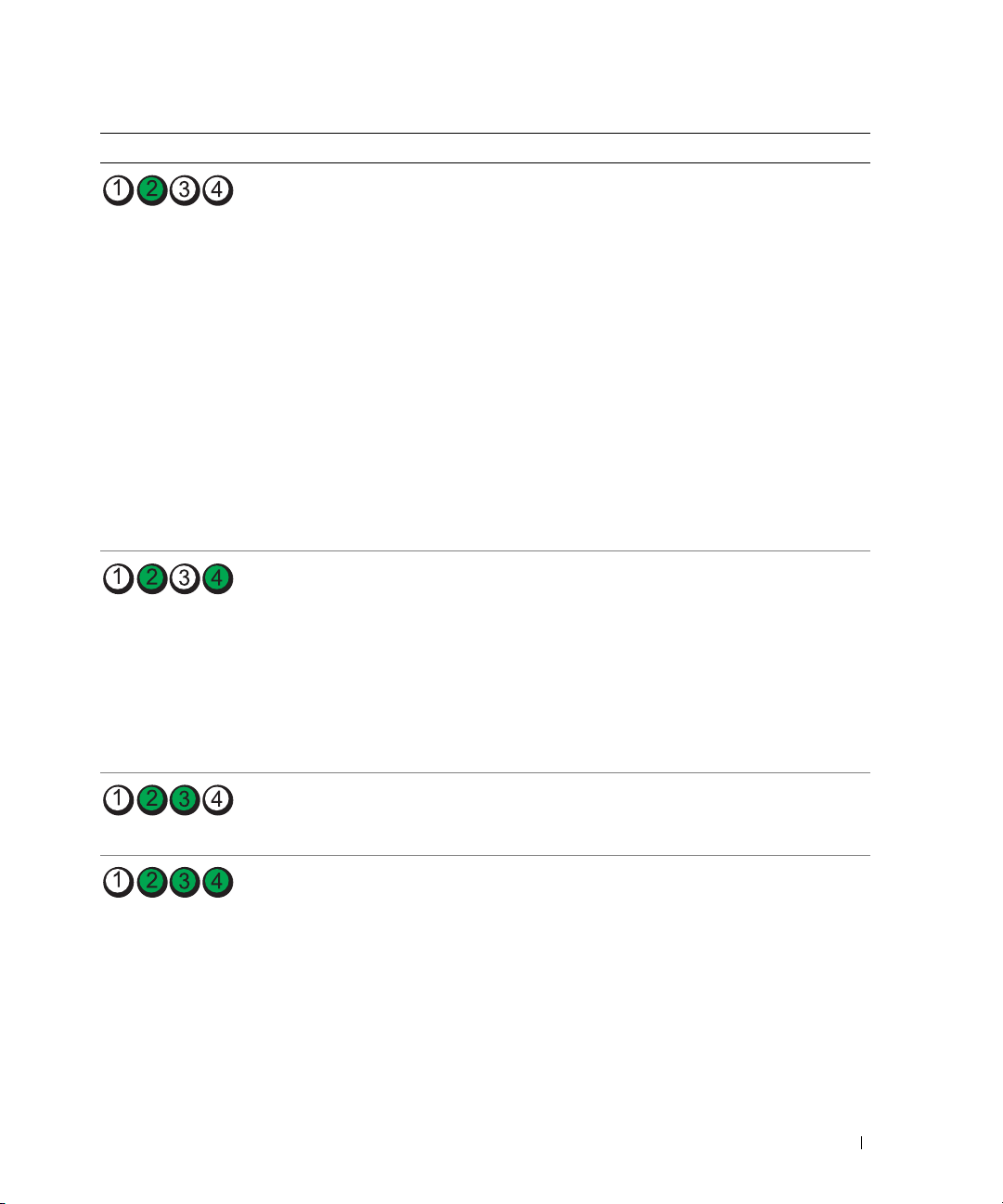
Lysdiodemønster Beskrivelse af problem Foreslået afhjælpning
Der er muligvis opstået en fejl
med udvidelseskortet.
1
Find ud af, om der er en konflikt ved at
fjerne et kort (ikke grafikkortet) og derefter
genstarte computeren. Yderligere oplysninger
om fjernelse af et kort findes i din
Brugervejledning
2
Hvis problemet varer ved, skal du
.
geninstallere det kort, du fjernede, og i
stedet fjerne et andet kort og derefter
genstarte computeren.
3
Gentag denne procedure for hvert kort. Hvis
computeren starter på normal vis, skal du
undersøge det kort, der sidst blev fjernet fra
computeren, for ressourcekonflikter
(se “Afhjælpning af software- og hardwareinkompatibilitetsproblemer” på side 78).
4
Hvis problemet varer ved, skal du kontakte
Dell. Oplysninger om, hvordan du kontakter
Brugervejledningen
Der er muligvis opstået en fejl
med grafikkortet.
Dell, findes i
• Hvis computeren indeholder et grafikkort,
skal du fjerne kortet, geninstallere det og
derefter genstarte computeren.
• Hvis problemet varer ved, skal du installere
et grafikkort, du ved fungerer, og genstarte
computeren.
• Hvis problemet varer ved, eller hvis
computeren har integreret grafik, skal du
kontakte Dell. Oplysninger om, hvordan du
kontakter Dell, findes i
Der er muligvis opstået
en diskettedrev- eller harddiskfejl.
Gentilslut alle strøm- og datakabler,
og genstart computeren.
.
Brugervejledningen
.
Der er muligvis opstået en USB-fejl. Geninstallér alle USB-enheder, kontrollér
kabelforbindelser, og genstart derefter
computeren.
Hurtig referencevejledning 85
Page 86
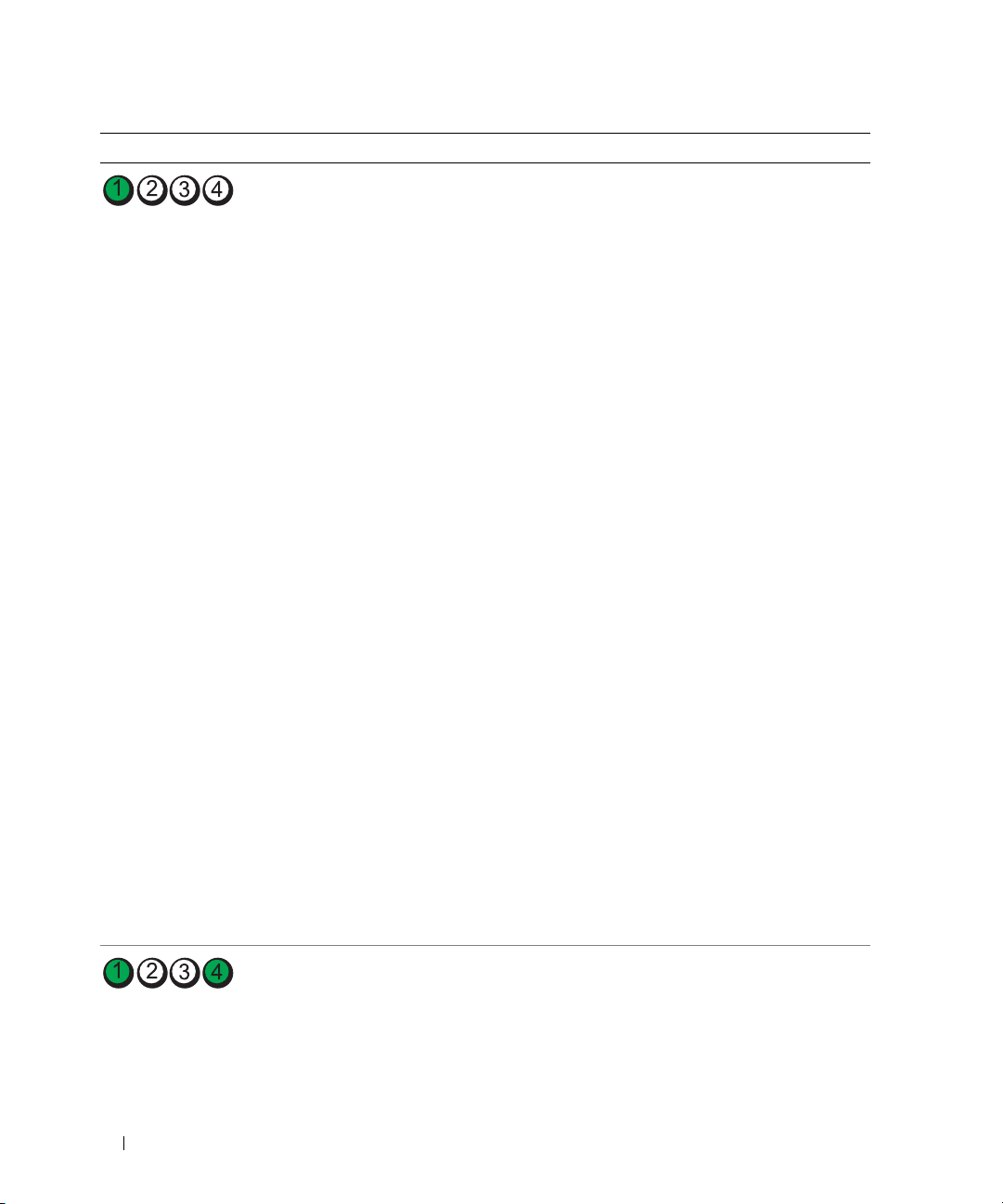
Lysdiodemønster Beskrivelse af problem Foreslået afhjælpning
Hukommelsesmodulerne
blev ikke fundet.
1
Genanbring hukommelsesmodulerne for at
sikre, at computeren kommunikerer, som den
skal, med hukommelsen.
2
Genstart computeren.
3
Hvis problemet varer ved, skal du fjerne
alle hukommelsesmodulerne og installere
ét hukommelsesmodul i stikket til
hukommelsesmodul 4.
4
Genstart computeren.
Følgende meddelelse vises:
Kører i fejlretningstilstand.
Anvend hukommelsesmoduler
parvist for normal drift
5
Tryk på <F1> for at opstarte til
operativsystemet.
6
Kør Dell Diagnostics. Se side 80 for
anvisninger.
7
Hvis hukommelsesmodulet fungerer,
skal du lukke computeren ned, fjerne
hukommelsesmodulet og derefter gentage
proceduren med de resterende
hukommelsesmoduler, indtil der forekommer
en hukommelsesfejl under opstart eller
diagnosticeringstest.
Hvis det først testede hukommelsesmodul er
defekt, skal du gentage proceduren med de
resterende moduler for at sikre, at disse ikke
også er defekte.
8
Når det defekte hukommelsesmodul findes,
skal du kontakte Dell vedrørende et
erstatningsmodul. Oplysninger om, hvordan
du kontakter Dell, findes i
Brugervejledningen
BEMÆRK: Computeren kan om nødvendigt
fungere i fejlretningstilstand, indtil nye
hukommelsesmoduler installeres.
Der er opstået en systemkortfejl. Kontakt Dell for teknisk assistance.
Oplysninger om, hvordan du kontakter Dell,
findes i Brugervejledningen.
Advarsel!
.
.
86 Hurtig referencevejledning
Page 87

Lysdiodemønster Beskrivelse af problem Foreslået afhjælpning
Hukommelsesmodulerne findes,
men der er opstået en hukommelseskonfigurations- eller kompatibilitetsfejl.
• Kontrollér, at der ikke findes specielle krav
til placeringen af hukommelsesmoduler/
hukommelsesstik.
• Kontrollér, at de hukommelsesmoduler, du
installerer, er kompatible med computeren.
• Geninstallér hukommelsesmodulerne,
og genstart computeren.
• Hvis problemet varer ved, skal du kontakte
Dell. Oplysninger om, hvordan du kontakter
Der er muligvis opstået en
systemkortressource- og/eller
hardwarefejl.
Dell, findes i
• Udfør procedurerne i “Afhjælpning af
software- og hardwareinkompatibilitetsproblemer” på side 78.
Brugervejledningen
• Hvis problemet varer ved, skal du kontakte
Dell. Oplysninger om, hvordan du kontakter
Brugervejledningen
Der er muligvis opstået en fejl med
udvidelseskortet.
Dell, findes i
1
Find ud af, om der er en konflikt ved at fjerne
et kort (ikke et grafikkort) og genstarte
computeren.
2
Hvis problemet varer ved, skal du
geninstallere det kort, du fjernede, og i
stedet fjerne et andet kort og derefter
genstarte computeren.
3
Gentag denne procedure for hvert kort. Hvis
computeren starter på normal vis, skal du
undersøge det kort, der sidst blev fjernet
fra computeren, for ressourcekonflikter
(se “Afhjælpning af software- og hardwareinkompatibilitetsproblemer” på side 78).
4
Hvis problemet varer ved, skal du kontakte
Dell. Oplysninger om, hvordan du kontakter
Brugervejledningen
Der er opstået en anden fejl.
Dette mønster vises også når du åbner
systemopsætning og angiver ikke
nødvendigvis et problem.
Dell, findes i
• Kontrollér, at kablerne er sluttet korrekt til
systemkortet fra harddisken, cd-drevet og
dvd-drevet.
• Hvis problemet varer ved, skal du kontakte
Dell. Oplysninger om, hvordan du kontakter
Dell, findes i
Brugervejledningen
.
.
.
.
Hurtig referencevejledning 87
Page 88

Lysdiodemønster Beskrivelse af problem Foreslået afhjælpning
Computeren er i normal driftstilstand
efter POST.
Ingen.
BEMÆRK: Diagnosticeringslysdioderne
slukker efter kort tid, hvis computeren
kører normalt efter POST.
Ofte stillede spørgsmål
Hvordan gør jeg følgende... Løsning Hvor finder jeg yderligere oplysninger
Opsætter min computer til at
anvende to skærme?
Tilslutter skærmen, når
skærmkabelstikket tilsyneladende
ikke passer til stikket bag på min
computer?
Tilslutter mine højttalere? Hvis der er installeret et lydkort,
Hvis computeren har det
nødvendige grafikkort til at
understøtte dobbeltskærmsopsætning, skal du se i forsendelseskassen efter et Y-kabel. Y-kablet
har et enkelt stik i den ene ende
(slut dette stik til på bagpanelet)
og deler sig i to stik (slut disse stik
til skærmkablerne). For den
opretstående computer, se side 56
og for desktop-computeren, se
side 61.
Hvis dit grafikkort har et DVI-stik,
men din skærm har et VGA-stik,
skal du bruge en adapter. Der skal
være medleveret en adapter i
forsendelseskassen.
skal du slutte højttalerne til stikkene
på kortet. For den opretstående
computer, se side 59 og for desktopcomputeren, se side 64.
Se “Klargøring af computeren
(opretstående)” på side 55 eller
“Klargøring af computeren
(liggende)” på side 60 for at få
oplysninger om tilslutning af
dobbeltskærme til computeren.
Se “Klargøring af computeren
(opretstående)” på side 55 eller
“Klargøring af computeren
(liggende)” på side 60 for at få
oplysninger om tilslutning af skærme
til computeren. Kontakt Dell, hvis
du ønsker yderligere oplysninger.
Oplysninger om, hvordan du
kontakter Dell, findes i
Brugervejledningen.
Se dokumentationen, der fulgte
med højttalerne, for at få yderligere
oplysninger.
88 Hurtig referencevejledning
Page 89
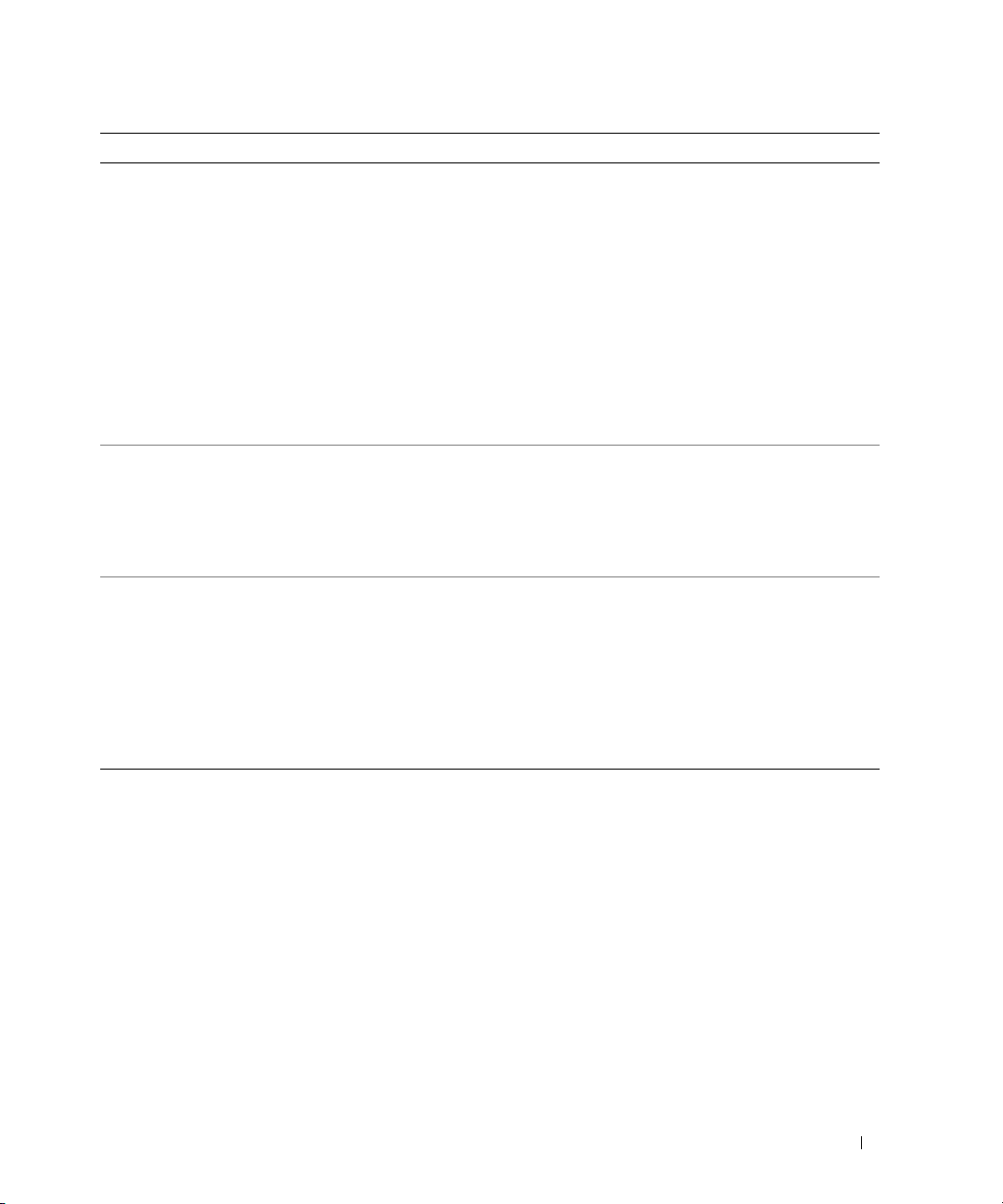
Hvordan gør jeg følgende... Løsning Hvor finder jeg yderligere oplysninger
Finder de rigtige stik til mine
USB- eller IEEE 1394-enheder?
Finder oplysninger om hardwareog andre tekniske specifikationer
til min computer?
Finder dokumentationen
til min computer?
Din opretstående computer har otte
USB-stik (to foran, et internt og fem
bagpå).
Din liggende computer er forsynet
med otte USB-stik (to på forsiden, ét
indvendigt og fem på bagsiden) og et
valgfrit IEEE 1394-stik på forsiden.
Dette stik er kun tilgængeligt, hvis
du har købt et IEEE 1394-kort.
Kontakt Dell, hvis du vil købe et kort.
Yderligere oplysninger om
IEEE 1394-kortet findes i Bruger-
vejledningen.
Din Brugervejledning indeholder
et skema med detaljerede
specifikationer til din computer
og dens hardware. For at finde din
Brugervejledning skal du se “Sådan
finder du oplysninger” på side 51.
Følgende dokumentation er
tilgængelig for din computer:
•
Brugervejledning
•
Produktinformationsvejledning
•
Systeminformationsmærkat
Se “Sådan finder du oplysninger”
på side 51 for at finde disse
dokumenter.
Se “Om computeren” på side 65,
som indeholder illustrationer af
computeren set forfra og bagfra.
Som en hjælp til at finde din
Brugervejledning kan du se “Sådan
finder du oplysninger” på side 51.
Besøg webstedet for Dell Support på
support.dell.com, og benyt dig af et
af følgende supportværktøjer: Læs
hvidbøger om den nyeste teknologi,
eller snak med andre Dell-brugere
i Dells chatrum.
Hvis du mister dokumentationen,
er den tilgængelig på webstedet for
Dell Support på support.dell.com.
Hurtig referencevejledning 89
Page 90

90 Hurtig referencevejledning
Page 91
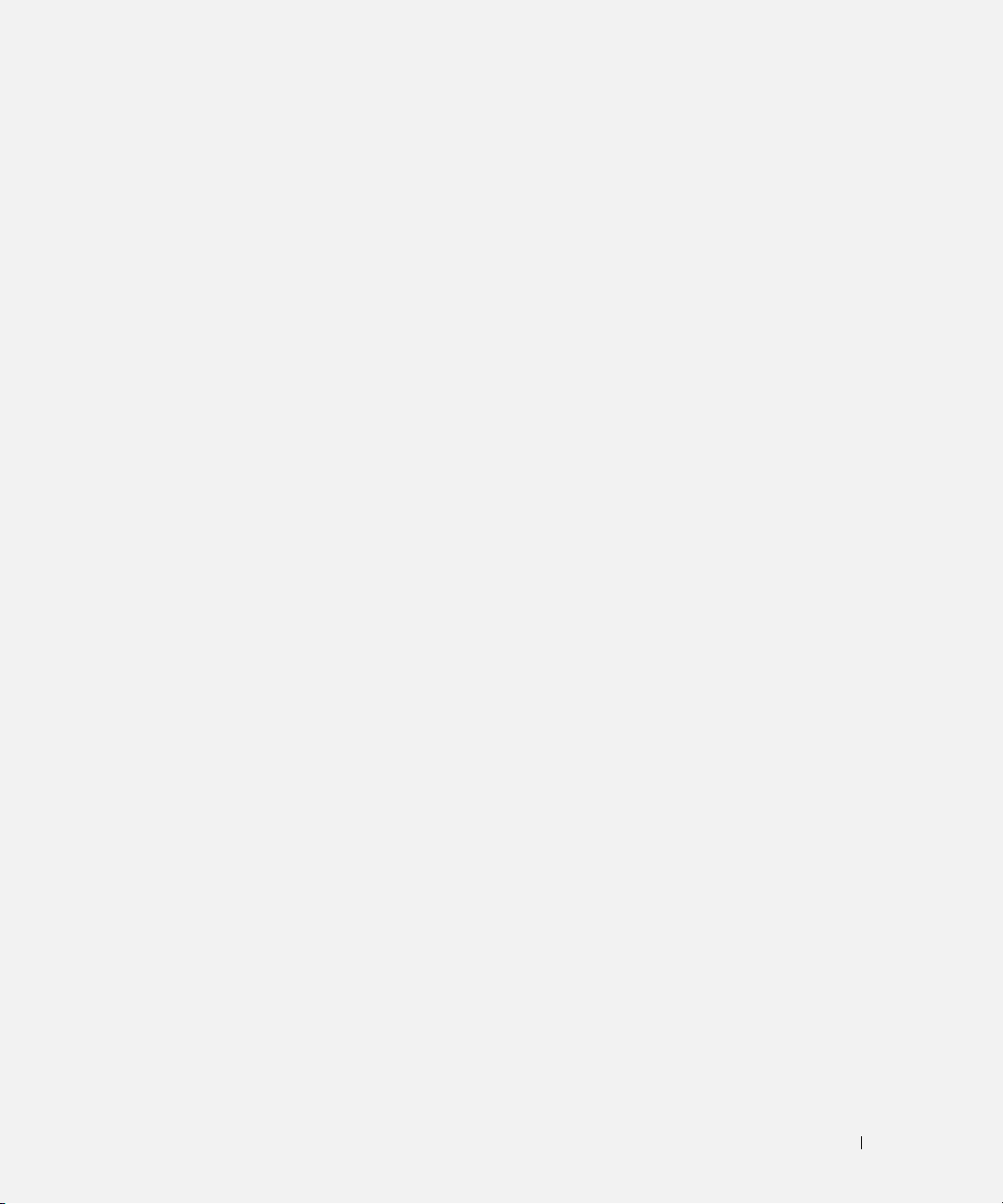
Indeks
B
bip-koder, 82
Brugervejledning, 52
C
Cd'en Drivere og
hjælpeprogrammer, 51
Cd-drev
eject-knap, 65, 68
computer
bip-koder, 82
gendan til tidligere tilstand, 78
D
Dell
websted for support, 53
Dell Diagnostics, 80
Diagnostics
bip-koder, 82
Cd'en Drivere og
hjælpeprogrammer, 51
Dell, 80
lysdioder, 66, 69, 83
diskettedrev
eject-knap, 65, 68
lysdiode for aktivitet, 65, 68
dokumentation
Brugervejledning, 52
enhed, 51
online, 53
Produktinformations-
vejledning, 52
Quick Reference, 51
ResourceCD, 51
drivere
ResourceCD, 51
Dvd-drev
eject-knap, 65, 68
F
fejlfinding, 78
Dell Diagnostics, 80
gendan til tidligere tilstand, 78
Hjælp og support, 53
konflikter, 78
lysdioder for
diagnosticering, 83
fejlmeddelelser
bip-koder, 82
lysdioder for
diagnosticering, 83
G
garanti, 52
geninstallation
Cd'en Drivere og
hjælpeprogrammer, 51
ResourceCD, 51
H
harddisk
lysdiode for aktivitet,
65-66, 68-69
hardware
bip-koder, 82
Dell Diagnostics, 80
konflikter, 78
Troubleshooter, 78
Hjælp og support, 53
hovedtelefon
stik, 66, 69
I
IEEE
stik, 66, 68
installere dele
slukke for computeren, 76
IRQ-konflikter, 78
Indeks 91
Page 92

K
konflikter
software- og hardware-
inkompatibilitetsproblemer, 78
kort
slots, 67, 70
L
lydstik
line-in, 72
line-out, 72
lysdioder
bagsiden af computeren, 83
diagnosticering, 66, 69, 83
diskettedrevaktivitet, 65, 68
harddiskaktivitet,
65-66, 68-69
linkintegritet, 71
netværk, 71-72
netværksaktivitet, 72
strøm, 66, 69
N
netværk
stik, 72
O
Operativsystem
Cd, 54
Installationsvejledning, 54
P
problemer
bip-koder, 82
Dell Diagnostics, 80
gendan til tidligere tilstand, 78
konflikter, 78
lysdioder for
diagnosticering, 83
R
ResourceCD
Dell Diagnostics, 80
stik
hovedtelefon, 66, 69
IEEE, 66, 68
line-in, 72
line-out, 72
lyd, 72
mus, 71
netværksadapter, 72
parallelle, 71
serielle, 72
strøm, 67, 70
tastatur, 72
USB, 66, 69, 72
strøm
knap, 66, 69
lysdiode, 66, 69
stik, 67, 70
Systemkort, 74
T
tastatur
stik, 72
M
mærkater
Microsoft Windows, 52
Servicemærkat, 52
Microsoft Windows-
mærkat, 52
motherboard Se systemkort
mus
stik, 71
92 Indeks
S
Servicemærkat, 52
sikkerhedsanvisninger, 52
software
konflikter, 78
spændingsomskifter, 67, 70
U
USB
stik, 66, 69, 72
W
webstedet for Dell Premier-
support, 52-53
Windows XP
Hardware Troubleshooter, 78
Hjælp og support, 53
Systemgendannelse, 78
Page 93

Dell Precision™ Workstation 390
Pikaopas
Malli DCTA
www.dell.com | support.dell.com
Page 94

Huomautukset, ilmoitukset ja varoitukset
HUOMAUTUS: HUOMAUTUKSET ovat tärkeitä tietoja, joiden avulla voit käyttää tietokonetta entistä paremmin.
ILMOITUS: ILMOITUKSET ovat varoituksia tilanteista, joissa laitteisto voi vahingoittua tai joissa tietoja voidaan
menettää. Niissä kerrotaan myös, miten nämä tilanteet voidaan välttää.
VAARA: VAARA viittaa tilanteisiin, joihin saattaa liittyä omaisuusvahinkojen, loukkaantumisen tai kuoleman vaara.
Lyhenteet ja akronyymit
Lyhenteet ja akronyymit on selitetty
Jos hankit Dell™ n Series -tietokoneen, tämän oppaan viittaukset Microsoft
Käyttöoppaassa
.
®
Windows® -käyttöjärjestelmään
eivät koske sinua.
____________________
Tämän asiakirjan tiedot voivat muuttua ilman erillistä ilmoitusta.
© 2006 Dell Inc. Kaikki oikeudet pidätetään.
Tämän tekstin kaikenlainen kopioiminen ilman Dell Inc:n kirjallista lupaa on ehdottomasti kielletty.
Tekstissä käytetyt tavaramerkit: Dell ja DELL-logo ovat Dell Inc:n tavaramerkkejä, Red Hat on Red Hat Corporationin rekisteröity
tavaramerkki.
Muut tekstissä mahdollisesti käytetyt tavaramerkit ja tuotenimet viittaavat joko merkkien ja nimien haltijoihin tai näiden tuotteisiin.
Dell Inc. kieltää omistusoikeutensa muihin kuin omiin tavaramerkkeihinsä ja tuotenimiinsä.
Malli DCTA
Toukokuu 2006 P/N GH459 Rev. A00
Page 95

Sisällysluettelo
Tietojen etsiminen . . . . . . . . . . . . . . . . . . . . . . . . . . . . . . . . 97
Tietokoneen asentaminen (tornimallinen)
. . . . . . . . . . . . . . . . . . 101
Tietokoneen asentaminen (pöytätietokonemallinen)
Tietoja tietokoneesta
Laite edestä (tornimallinen)
Laite takaa (tornimallinen)
Laite edestä (pöytätietokonemallinen)
Laite takaa (pöytätietokonemallinen)
Takapaneelin liittimet
Laite sisältä
Emokortin osat
Käyttöoppaan etsiminen
Tietokoneen kannen irrottaminen
Tietokoneen käsitteleminen
Ongelmien ratkaiseminen
Vianmääritysvihjeitä
. . . . . . . . . . . . . . . . . . . . . . . . . . . . . 111
. . . . . . . . . . . . . . . . . . . . . . . . 111
. . . . . . . . . . . . . . . . . . . . . . . . 113
. . . . . . . . . . . . . . . . . . 114
. . . . . . . . . . . . . . . . . . . 116
. . . . . . . . . . . . . . . . . . . . . . . . . . . 117
. . . . . . . . . . . . . . . . . . . . . . . . . . . . . . . . 119
. . . . . . . . . . . . . . . . . . . . . . . . . . . . . . . . . 120
. . . . . . . . . . . . . . . . . . . . . . . . . . . . 121
. . . . . . . . . . . . . . . . . . . . . . . 122
. . . . . . . . . . . . . . . . . . . . . . . . . . 123
. . . . . . . . . . . . . . . . . . . . . . . . . . . 124
. . . . . . . . . . . . . . . . . . . . . . . . . . . . 124
Ohjelmiston ja laitteiston yhteensopivuusongelmien
ratkaiseminen
. . . . . . . . . . . . . . . . . . . . . . . . . . . . . . . 124
Microsoft Windows XP:n järjestelmän palautustoiminnon
käyttäminen
. . . . . . . . . . . . . . . . . . . . . . . . . . . . . . . . 124
Viimeisen toimivan kokoonpanon käyttäminen
Dell Diagnostics
Ennen testausta
. . . . . . . . . . . . . . . . . . . . . . . . . . . . . . 127
. . . . . . . . . . . . . . . . . . . . . . . . . . . . . . 128
. . . . . . . . . . . . . 106
. . . . . . . . . . . . . . 126
Merkkiäänet
Diagnostiikkamerkkivalot
Usein kysyttyjä kysymyksiä
. . . . . . . . . . . . . . . . . . . . . . . . . . . . . . . . . . 129
Virhesanomat
. . . . . . . . . . . . . . . . . . . . . . . . . . . . . . . 130
. . . . . . . . . . . . . . . . . . . . . . . . . . . 130
. . . . . . . . . . . . . . . . . . . . . . . . . . 135
Hakemisto . . . . . . . . . . . . . . . . . . . . . . . . . . . . . . . . . . . . 137
Sisällysluettelo 95
Page 96
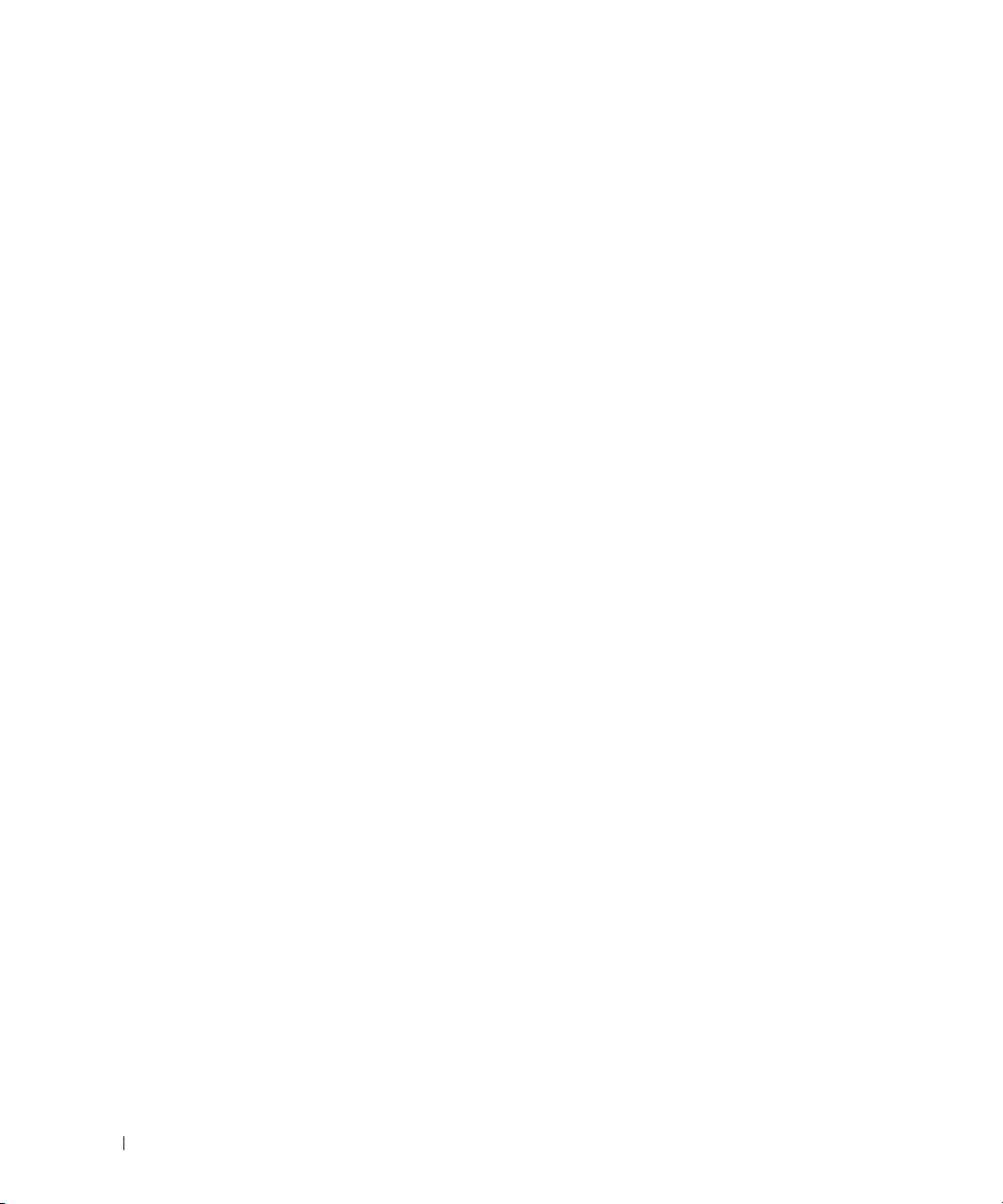
96 Sisällysluettelo
Page 97
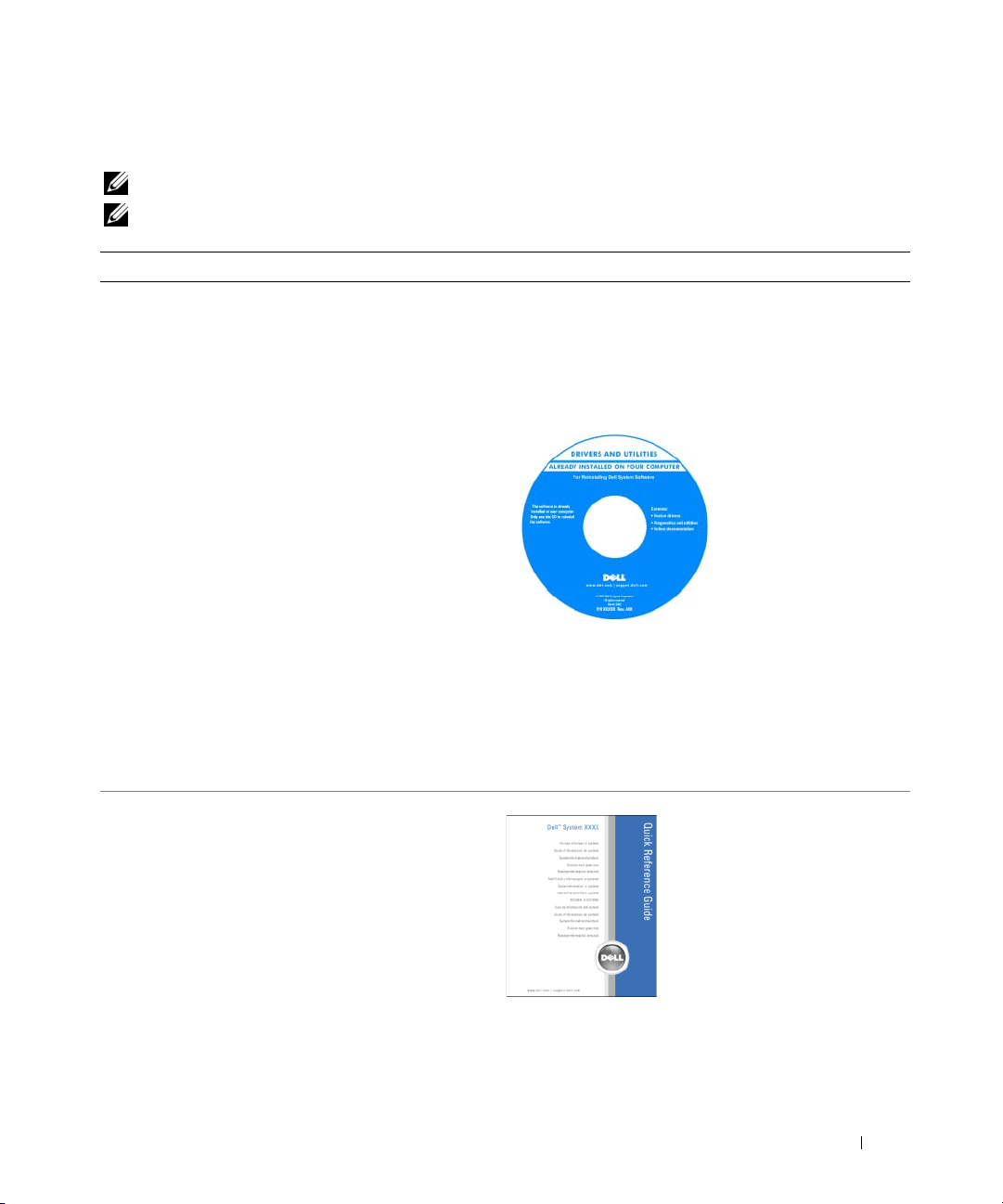
Tietojen etsiminen
HUOMAUTUS: Tietyt tietokoneen toiminnot eivät välttämättä ole käytettävissä kaikissa maissa.
HUOMAUTUS: Tietokoneen mukana voidaan toimittaa lisätietoja.
Etsittävä kohde: Tietolähde:
• Tietokoneen diagnostiikkaohjelma
• Tietokoneen ohjaimet
• Tietokoneen ohjekirjat
• Laitteen ohjekirjat
• Desktop System Software (DSS) -ohjelmisto
Drivers and Utilities -CD-levy (josta käytetään myös nimeä
ResourceCD
Käyttöohjeet ja ohjaimet on asennettu valmiiksi
tietokoneeseen. CD-levyn avulla voit asentaa ohjaimia
uudelleen, suorittaa ohjelman “Dell Diagnostics”
sivulla 127 tai lukea ohjeita.
CD-levyllä voi olla
Readme-tiedostoja,
jotka sisältävät uusimpia
tietoja tietokoneeseen
tehdyistä teknisistä
muutoksista tai
huoltohenkilöille tai
kokeneille käyttäjille
tarkoitettuja
yksityiskohtaisia
teknisiä ohjeita.
• Tietokoneen käyttöönotto
• Tietokoneen käsitteleminen
• Perustietoja vianmäärityksestä
• Dell Diagnostics -ohjelman suorittaminen
• Virhekoodit ja diagnostiikkamerkkivalot
• Osien irrottaminen ja vaihtaminen
• Tietokoneen kannen avaaminen
HUOMAUTUS: Uusimmat ohjaimet ja päivitykset
ovat osoitteessa support.dell.com.
HUOMAUTUS: Drivers and Utilities -CD-levy on
lisävaruste, eikä sitä välttämättä toimiteta tietokoneen
mukana.
Pikaopas
HUOMAUTUS: Pikaopas on lisävaruste, eikä sitä
välttämättä toimiteta tietokoneen mukana.
HUOMAUTUS: Tämä ohje on julkaistu PDF-muodossa
osoitteessa support.dell.com.
Pikaopas 97
Page 98
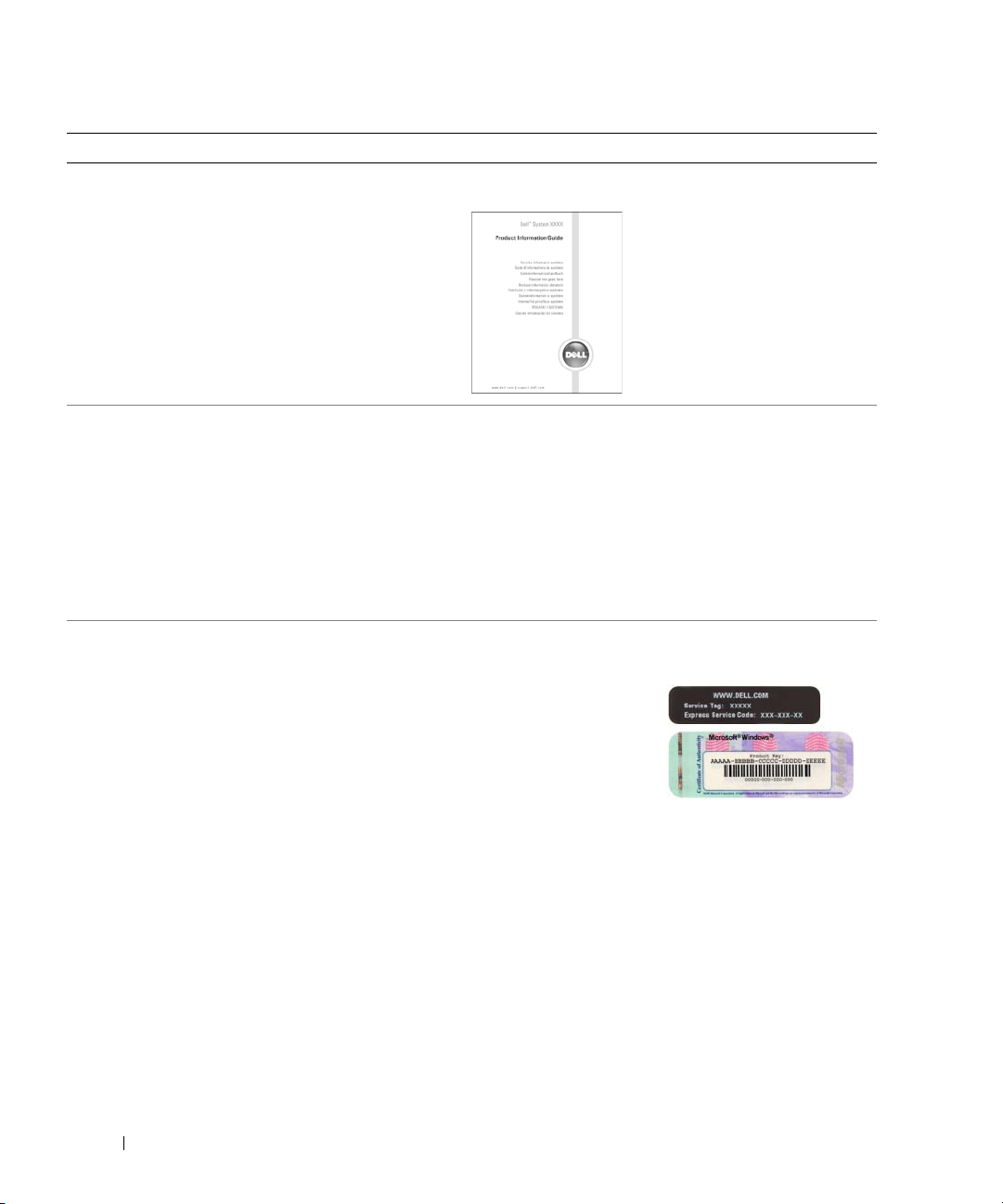
Etsittävä kohde: Tietolähde:
• Takuutiedot
Dell™-tuotetieto-opas
• Käyttöehdot (vain Yhdysvallat)
• Turvallisuusohjeet
• Säädökset
• Ergonomiatiedot
• Käyttöoikeussopimus
• Osien irrottaminen ja vaihtaminen
• Ominaisuudet
• Järjestelmäasetusten määrittäminen
• Vianmääritys ja ongelmanratkaisu
• Huoltomerkki ja pikapalvelukoodi
• Microsoft Windows -käyttöoikeustarra
Käyttöopas
Microsoft
®
Windows® XP:n Ohje ja tuki
(Help and Support Center)
1
Va li t se
Start
(Käynnistä) -painike ja valitse
Help and Support
2
Va li t se
User’s and system guides
järjestelmäoppaat) ja
(Ohje ja tuki).
User’s guides
(Käyttö- ja
(Käyttöoppaat).
Käyttöopas on myös lisävarusteena saatavalla Drivers
and Utilities -CD-levyllä.
Huoltomerkki ja Microsoft Windows -käyttöoikeustarra
Tarrat on kiinnitetty tietokoneeseen.
• Tarvitset
huoltomerkkiä
tietokoneen
tunnistusta varten,
kun käytät sivustoa
support.dell.com
tai otat yhteyttä
tekniseen tukeen.
• Voit syöttää pikapalvelukoodin ottaessasi yhteyttä
tekniseen tukeen.
98 Pikaopas
Page 99
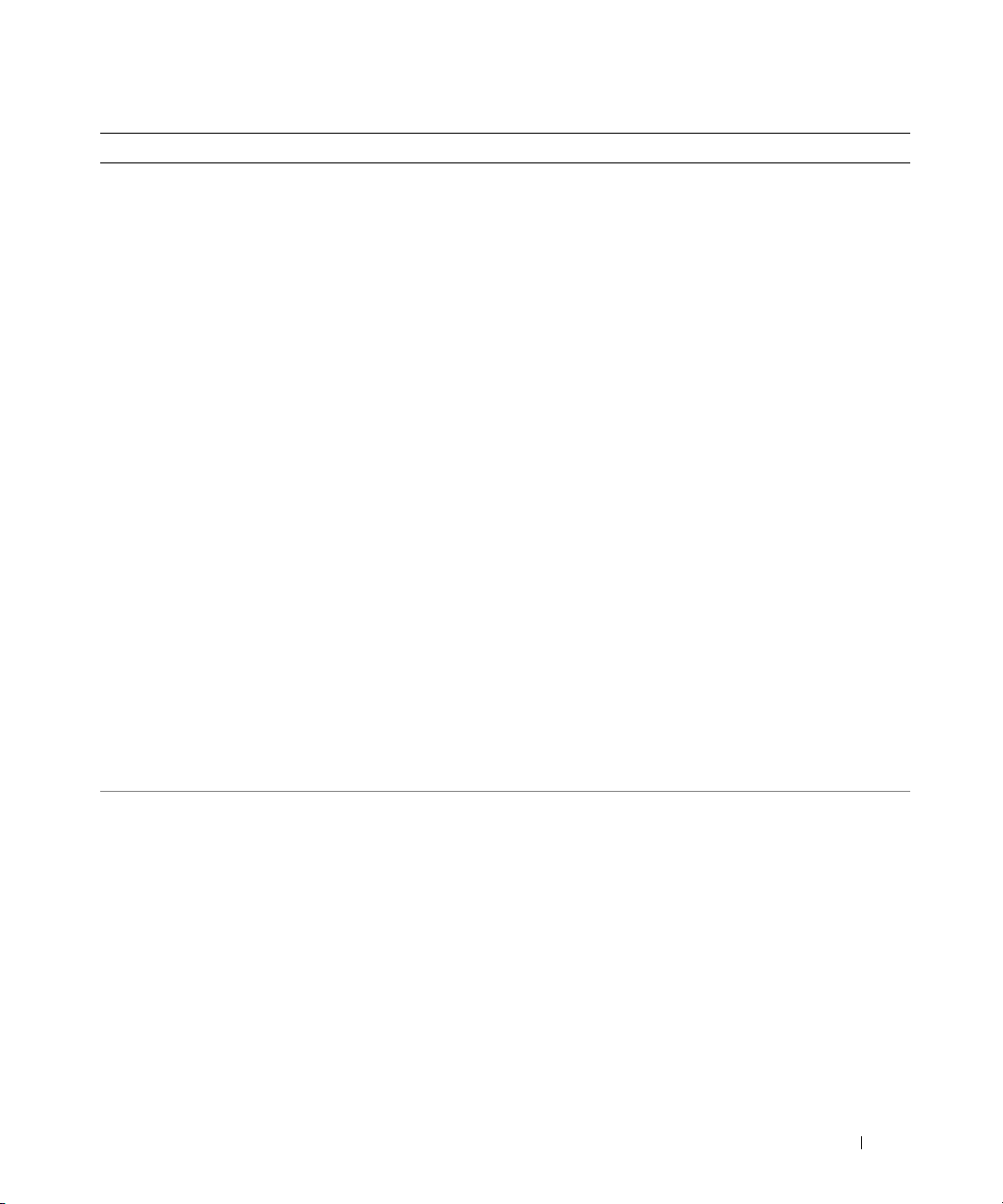
Etsittävä kohde: Tietolähde:
• Solutions — vianmääritysvihjeitä, huoltohenkilöiden
artikkeleja, verkkokursseja, usein kysyttyjä
kysymyksiä
• Community — online-keskustelua Dellin muiden
asiakkaiden kanssa
• Upgrades – komponenttien päivitysohjeita,
esimerkiksi muistin, kiintolevyaseman ja
käyttöjärjestelmän päivitysohjeet
Dellin tukisivusto — support.dell.com
HUOMAUTUS: Voit tarkastella maasi tukisivustoa
valitsemalla maasi.
HUOMAUTUS: Yritysten, hallituksen ja oppilaitosten
palveluksessa työskentelevät käyttäjät voivat käyttää
myös mukautettua Dell Premier -tukisivustoa osoitteessa
premier.support.dell.com. Tämä sivusto ei välttämättä
ole käytettävissä kaikissa maissa.
• Customer Care — yhteystietoja, palvelukutsujen
ja tilauksen tilatietoja sekä takuu- ja korjaustietoja
• Service and support — palvelukutsujen tilatietoja ja
tukihistoria, palvelusopimuksia, online-keskusteluita
teknisen tuen kanssa
• Reference — tietokoneen käyttöohjeita, tietoja
tietokoneen kokoonpanosta, tuotemäärityksiä ja
tuoteasiakirjoja
• Downloads – hyväksyttyjä ohjaimia, korjaustiedostoja
ja ohjelmistopäivityksiä
• Desktop System Software (DSS) ) — Jos asennat
käyttöjärjestelmän tietokoneeseen uudelleen, DSS apuohjelma on asennettava uudelleen ennen ohjainten
asentamista. DSS sisältää tärkeitä käyttöjärjestelmän
päivityksiä ja tukea Dellin™ 3,5-tuuman USBlevykeasemille, Intel
®
Pentium®M -suorittimille,
optisille asemille ja USB-laitteille. DSS on välttämätön
Dell-tietokoneen moitteettoman toiminnan kannalta.
Ohjelmisto havaitsee tietokoneen ja käyttöjärjestelmän
automaattisesti sekä asentaa kokoonpanon vaatimat
päivitykset.
• Windows XP:n käyttäminen
• Tietokoneen oppaat
• Laitteiden oppaat (esimerkiksi modeemin opas)
Windowsin Ohje ja tukipalvelut
1
Va li t se
and Support
2
Kirjoita ongelmaa kuvaava sana tai lause ja napsauta
nuolikuvaketta.
3
Napsauta ohjeaihetta, joka kuvaa ongelmaa.
4
Toimi näytön ohjeiden mukaan.
Start
(Käynnistä) -painike ja valitse
(Ohje ja tuki).
Help
Pikaopas 99
Page 100
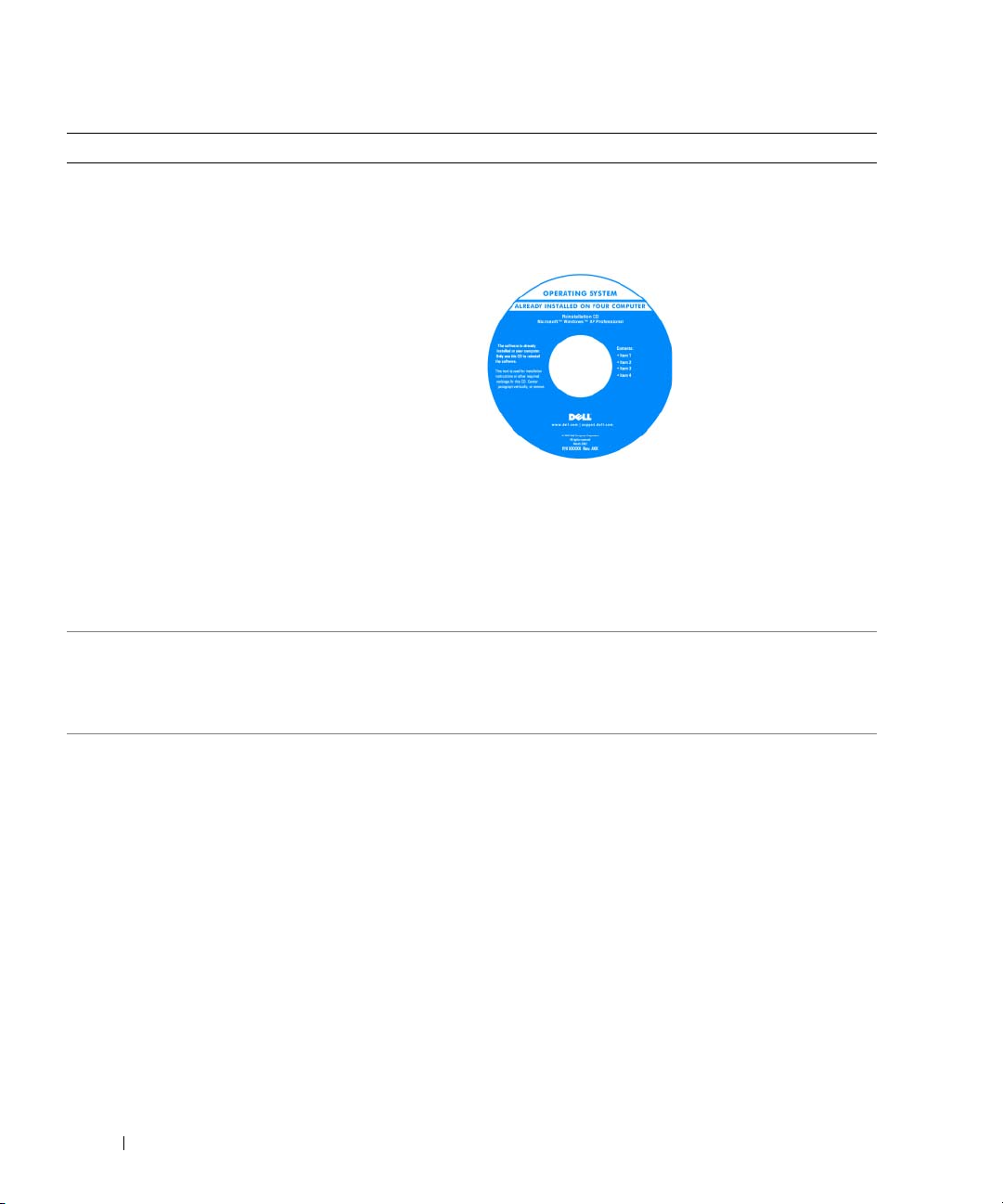
Etsittävä kohde: Tietolähde:
• Käyttöjärjestelmän uudelleenasentaminen
Operating System -CD-levy
Käyttöjärjestelmä on jo asennettu tietokoneeseen.
Käyttöjärjestelmän voi asentaa uudelleen Operating
System -CD-levyltä. Katso ohjeita Käyttöoppaasta.
HUOMAUTUS: CD-levyn väri vaihtelee tilatun
käyttöjärjestelmän mukaan.
HUOMAUTUS: Operating System -CD-levy on lisävaruste,
eikä sitä välttämättä toimiteta tietokoneen mukana.
• Linuxin käyttöohjeet
• Sähköpostikeskusteluita käyttäjien kanssa Dell
Precision™ -tuotteista ja Linux-käyttöjärjestelmästä
• Lisätietoja Linuxista ja Dell Precision -tietokoneesta
Dellin tukemat Linux-sivustot
• http://linux.dell.com
• http://lists.us.dell.com/mailman/listinfo/linux-precision
• http://docs.us.dell.com/docs/software/oslinux/
Kun olet asentanut
käyttöjärjestelmän
uudelleen, asenna
uudelleen tietokoneen
mukana tulleiden
laitteiden ohjaimet
lisävarusteena saatavalta
Drivers and Utilities CD-levyltä.
Käyttöjärjestelmän
tuotetunnustarra on
kiinnitetty
tietokoneeseen.
100 Pikaopas
